TomTom PRO Instrukcja obsługi
|
|
|
- Anatol Milewski
- 8 lat temu
- Przeglądów:
Transkrypt
1 TomTom PRO Instrukcja obsługi
2 Spis treści Przeczytaj to najpierw 7 Nowości 8 Poznaj usługi nawigacyjne TomTom 10 Przygotowania 11 Montaż w samochodzie Umiejscowienie urządzenia Włączanie i wyłączanie urządzenia Uwagi dotyczące bezpieczeństwa Konfiguracja Odbiór sygnału GPS Łączenie z LINK i WEBFLEET Łączenie z usługą WEBFLEET Wysyłanie informacji do firmy TomTom Gniazdo kart pamięci Urządzenie nie uruchamia się Ładowanie urządzenia Dbanie o urządzenie PRO Jak uzyskać pomoc Elementy ekranu 16 Widok mapy Widok nawigacji Panel WEBFLEET Pasek trasy Odległości i pasek trasy Szeroki pasek trasy Funkcja Active Driver Feedback i porady Przyciski dotyczące czasu pracy Przyciski dotyczące karty drogowej Przyciski dotyczące stanu zamówienia Przycisk stanu połączenia Menu skrótów Przyciski nawigacyjne Pozostałe przyciski Regulacja głośności Korzystanie z gestów Zmienianie rozmiaru tekstu i przycisków Zmienianie kolejności przycisków menu głównego
3 Ruch drogowy 36 Informacje o TomTom Traffic Informacje o RDS-TMC Pasek trasy Wyświetlanie ruchu drogowego na mapie Wyświetlanie ruchu drogowego na trasie Zdarzenia drogowe Asystent pasa ruchu Czasowe ograniczenia prędkości Korzystanie z szybkiego wyszukiwania 43 Informacje o wyszukiwaniu Planowanie trasy do UM-u przy użyciu funkcji wyszukiwania Wprowadzanie zwrotów wyszukiwania Korzystanie z wyników wyszukiwania Informacje o kodach pocztowych Informacje o kodach Mapcode Lista ikon typów UM-ów Planowanie trasy 54 Planowanie trasy do adresu przy użyciu funkcji wyszukiwania Planowanie trasy do centrum miasta Planowanie trasy do UM-u przy użyciu funkcji wyszukiwania Planowanie trasy przy użyciu mapy Planowanie trasy przy użyciu funkcji Moje miejsca Planowanie trasy przy użyciu współrzędnych Planowanie trasy przy użyciu kodu Mapcode Wyszukiwanie alternatywnej trasy Planowanie trasy z wyprzedzeniem Wyszukiwanie parkingu Wyszukiwanie stacji benzynowej Zmienianie trasy 72 Menu aktualnej trasy Omijanie zablokowanej drogi Omijanie części trasy Typy tras Cechy trasy Dodawanie postoju do trasy z poziomu menu aktualnej trasy Dodawanie postoju do trasy przy użyciu mapy Usuwanie postoju z trasy Pomijanie następnego postoju na trasie Zmienianie kolejności postojów na trasie Zgłaszanie czasu pracy 78 Informacje o zgłaszaniu czasu pracy Identyfikacja kierowcy
4 Sposób zgłaszania czasu pracy Przyciski dotyczące czasu pracy Włączanie/wyłączanie urządzenia Driver Terminal Korzystanie z karty drogowej 80 Zmień tryb rejestracji Przyciski dotyczące karty drogowej Zamówienia 81 Informacje o zamówieniach Przyciski dotyczące stanu zamówienia Realizacja zamówienia Wysyłanie wiadomości na temat stanu zamówienia Zawieszanie lub zmiana zamówień Zmiana zamówienie na inne Anulowanie zamówień Wiadomości 84 Informacje o wiadomościach Praca z wiadomościami Wysyłanie wiadomości OptiDrive 85 Informacje o urządzeniu OptiDrive Wyniki dla podróży Trendy w wynikach Ważne informacje 89 Ważne informacje Moje trasy 90 Informacje o funkcji Moje trasy Zapisywanie trasy Nawigowanie według zapisanej trasy Dodawanie postoju do zapisanej trasy przy użyciu mapy Usuwanie trasy lub śladu z listy Moje trasy Sterowanie głosowe (technologia Speak&Go) 94 Informacje o sterowaniu głosowym Uruchamianie funkcji sterowania głosowego Tworzenie własnej frazy aktywacji Ekran sterowania głosowego Wybrane wskazówki dotyczące używania sterowania głosowego Możliwe zastosowania sterowania głosowego
5 Wypowiadanie poleceń na różne sposoby Wprowadzanie adresu z użyciem funkcji sterowania głosowego Podróż do domu z użyciem sterowania głosowego Podróż do UM-a z użyciem sterowania głosowego Zmiana ustawienia z użyciem funkcji sterowania głosowego Usługa Map Share 101 Informacje o usłudze Map Share Tworzenie zgłoszenia zmiany na mapie Tworzenie zgłoszenia zmiany na mapie z oznaczonej pozycji Rodzaje zmian na mapach Fotoradary 106 Informacje o fotoradarach Przekraczanie granic obszaru lub kraju Ostrzeżenia o fotoradarach Zmiana sposobu pojawiania się ostrzeżeń Zgłaszanie nowego fotoradaru Potwierdzenie lub usunięcie fotoradaru Aktualizowanie pozycji fotoradarów i zagrożeń Niebezpieczne strefy 111 Informacje o niebezpiecznych strefach i strefach zwiększonego ryzyka Przekraczanie granic obszaru lub kraju Ostrzeżenia o niebezpiecznych strefach i strefach zwiększonego ryzyka Zmienianie sposobu pojawiania się ostrzeżeń Zgłaszanie strefy zwiększonego ryzyka Aktualizowanie lokalizacji niebezpiecznych stref i stref zwiększonego ryzyka Moje miejsca 115 Informacje o funkcji Moje miejsca Ustawianie pozycji domu i pracy Zmienianie pozycji domu Dodawanie pozycji z listy Moje miejsca Dodawanie pozycji do listy Moje miejsca z poziomu mapy Dodawanie pozycji do listy Moje miejsca przy użyciu funkcji wyszukiwania Dodawanie pozycji do listy Moje miejsca poprzez oznaczenie Usuwanie ostatniej pozycji docelowej z listy Moje miejsca Usuwanie pozycji z listy Moje miejsca Własne UM-y 120 Instalowanie własnych UM-ów Ustawienia 121 Kierowca i pojazd
6 Kierowca Pojazd Profile (Profil) Numer rejestracyjny Drogomierz Wiadomości WEBFLEET Wygląd Ekran Pasek trasy Widok nawigacji Auto-zoom Głosy Sterowanie głosowe Mapy Planowanie trasy Dźwięki i ostrzeżenia Typ ostrzeżenia Fotoradary Hazardy Dźwięki dotykania ekranu Czytaj na głos ostrzeżenia o ruchu drogowym Język i jednostki System Jak uzyskać pomoc 134 Pomoc Certyfikat produktu 135 Znajdowanie informacji o certyfikacie w urządzeniu Aktualizowanie za pomocą aplikacji MyDrive Connect 136 Informacje o MyDrive Informacje o MyDrive Connect Ustawianie aplikacji MyDrive Dodatek 138 Ograniczona gwarancja firmy TomTom Telematics 148 Informacje o prawach autorskich 152 6
7 Przeczytaj to najpierw WAŻNE Aby uniknąć nieprawidłowego działania oraz uszkodzeń, zapoznaj się z niniejszymi instrukcjami przed włączeniem i rozpoczęciem korzystania z urządzenia. Należy zachować niniejszy dokument, aby skorzystać z niego w przyszłości. 7
8 Nowości Wersja Omiń część trasy Teraz możesz wybrać, którą część trasy chcesz ominąć. Dostęp do tej opcji można uzyskać, wybierając kolejno opcje Aktualna trasa -> Omiń część trasy, a następnie zaznaczając jedną z części trasy. Następnie trasa jest ponownie przeliczana, tak aby ominąć wybraną jej część. Jeśli chcesz ominąć kilka części trasy, ponownie wykonaj powyższe kroki. Aby dowiedzieć się więcej, zapoznaj się z sekcją Menu aktualnej trasy tej instrukcji. Zapoznaj się z podglądem konkretnych części trasy. Będziesz dokładnie wiedzieć, dokąd prowadzi Cię Twoje urządzenie. Wybierając kolejno opcje Aktualna trasa -> Pokaż wskazówki, można zaznaczyć każdą instrukcję i wyświetlić podgląd danej części trasy na mapie. Aby dowiedzieć się więcej, zapoznaj się z sekcją Menu aktualnej trasy tej instrukcji. Zaznacz szybszą trasę alternatywną, korzystając ze sterowania Podczas zbliżania się do szybszej trasy alternatywnej na pasku trasy pojawia się dodatkowe ostrzeżenie, a trasę alternatywną można wyświetlić w widoku nawigacji lub w widoku mapy. Nie trzeba już dotykać opcji Tak na pasku trasy, aby zaakceptować szybszą trasę. Wystarczy skręcić w kierunku sugerowanej trasy alternatywnej, a urządzenie ją wybierze. Aby dowiedzieć się więcej, zapoznaj się z sekcją Informacje o usłudze TomTom Traffic tej instrukcji. Nowe polecenie głosowe: Znajdź inną trasę Wypowiedz polecenie Znajdź inną trasę, a urządzenie TomTom PRO natychmiast zaplanuje i przedstawi dwie trasy alternatywne do celu podróży. Sterowanie głosowe należy aktywować w menu Ustawienia. Aby dowiedzieć się więcej, zapoznaj się z sekcją Sterowanie głosowe tej instrukcji. Nowy język interfejsu użytkownika: rosyjski Urządzenie TomTom obsługuje teraz język rosyjski. Język można wybrać w menu Ustawienia -> Język i jednostki. Ulepszone komunikaty o dotarciu do celu Teraz urządzenie wyraźnie komunikuje pełny adres i numer domu, kiedy już jesteś blisko wyznaczonego celu podróży. Ulepszone komunikaty o dotarciu do celu wyświetlane są na ekranie i odczytywane na głos za pośrednictwem głośników urządzenia. Przycisk Pokaż wskazówki wyświetla listę instrukcji krok po kroku dla zaplanowanej trasy, w tym pełen adres i numer domu celu podróży oraz wszelkie postoje na trasie. 8
9 Aby dowiedzieć się więcej, zapoznaj się z sekcją Menu aktualnej trasy tej instrukcji. Inne poprawki i udoskonalenia Wprowadzono różne usprawnienia wydajności i poprawki. 9
10 Poznaj usługi nawigacyjne TomTom Niniejszy przewodnik informacyjny objaśnia wszystkie zagadnienia związane z Twoim nowym urządzeniem TomTom PRO Driver Terminal. Jeśli chcesz szybko zapoznać się z najważniejszymi informacjami, polecamy lekturę rozdziału Przygotowania. Obejmuje on instalację, włączanie i skonfigurowanie urządzenia oraz zaplanowanie pierwszej trasy. Aby uzyskać informacje na temat zawartości wyświetlanej na ekranie urządzenia, przejdź do rozdziałów: Elementy ekranu Korzystanie z gestów Wskazówka: dostępne są również najczęściej zadawane pytania na stronie telematics.tomtom.com/support. Wybierz model produktu z listy lub wprowadź wyszukiwany zwrot. Mamy nadzieję, że lektura oraz, co ważniejsze, korzystanie z nowego urządzenia Driver Terminal sprawi Ci wiele radości. 10
11 Przygotowania Montaż w samochodzie Użyj dołączonego uchwytu, aby zainstalować urządzenie TomTom PRO w pojeździe. Przed zainstalowaniem urządzenia PRO przeczytaj instrukcje dotyczące jego umiejscowienia. Aby zainstalować urządzenie PRO, wykonaj następujące czynności: 1. Podłącz znajdujący się w zestawie kabel USB do uchwytu. Jeśli uchwyt jest zintegrowany z urządzeniem PRO, podłącz kabel USB do urządzenia. Uwaga: należy korzystać WYŁĄCZNIE z kabla USB dołączonego do urządzenia PRO. Inne przewody USB mogą nie działać. 2. Podłącz kabel USB do ładowarki samochodowej USB i wepnij całość do źródła zasilania w desce rozdzielczej. 3. Wybierz odpowiednio gładkie miejsce na przedniej lub bocznej szybie i zamocuj swoje urządzenie TomTom PRO. Wskazówka: jeśli uchwyt jest zintegrowany z urządzeniem PRO, można łatwo zmienić jego ustawienie. Aby odczepić uchwyt, naciśnij przycisk znajdujący się z tyłu urządzenia i wysuń uchwyt. Ponownie zamocuj uchwyt po innej stronie urządzenia. 4. Upewnij się, że przyssawka uchwytu i przednia szyba w samochodzie są czyste i suche. 5. Mocno przyciśnij przyssawkę uchwytu do przedniej szyby. 6. Przekręć gumowy zacisk, znajdujący się blisko podstawy uchwytu, zgodnie z ruchem wskazówek zegara, dopóki zacisk nie zablokuje się. 7. Jeśli uchwyt nie jest zintegrowany z urządzeniem PRO, umieść urządzenie PRO w uchwycie, upewniając się, że urządzenie zatrzasnęło się na własnym miejscu. Krążki montażowe są dostępne w ramach szerokiej gamy akcesoriów dla Twojego urządzenia PRO. Więcej informacji znajduje się na stronie telematics.tomtom.com/accessories. Umiejscowienie urządzenia Zachowaj ostrożność podczas montażu urządzenia PRO. Urządzenie PRO nie powinno blokować ani ograniczać w jakikolwiek sposób: Widoku na drogę. Dostępu do elementów sterujących w pojeździe. Lusterek wstecznych. Poduszek powietrznych. Urządzenie PRO powinno być łatwo dostępne, bez wychlania się czy wyciągania daleko ręki. Urządzenie PRO można przymocować do przedniej lub bocznej szyby samochodu albo do deski rozdzielczej za pomocą krążka montażowego. 11
12 Włączanie i wyłączanie urządzenia Włączanie urządzenia Wciśnij przycisk zasilania i poczekaj na uruchomienie urządzenia. Jeśli urządzenie było wcześniej wyłączone, wyświetli się widok mapy. Jeśli urządzenie znajdowało się wcześniej w trybie uśpienia, wyświetli się ostatnio przeglądany ekran. Gdy urządzenie jest podłączone do usługi WEBFLEET, można je skonfigurować tak, aby podczas włączania/wyłączania był wyświetlany monit o zgłoszenie czasu pracy lub trybu podróży. Przełączanie urządzenia w tryb uśpienia Aby przełączyć urządzenie w tryb uśpienia, wciśnij i zwolnij przycisk zasilania. Możesz również wcisnąć przycisk zasilania na ponad 2 sekundy, do momentu wyświetlenia przycisków Tryb uśpienia i Wyłącz. Wybierz przycisk Tryb uśpienia, aby przełączyć urządzenie w tryb uśpienia. Wskazówka: aby przełączyć urządzenie w tryb uśpienia, gdy zostanie odłączony kabel USB lub urządzenie zostanie wyjęte z uchwytu, przejdź do ustawień baterii w menu Ustawienia. Całkowite wyłączenie urządzenia Aby całkowicie wyłączyć urządzenie, wykonaj jedną z następujących czynności: Wciśnij przycisk zasilania na ponad 2 sekundy, do momentu wyświetlenia przycisków Tryb uśpienia i Wyłącz. Wybierz przycisk Wyłącz, aby wyłączyć urządzenie. Jeśli nie chcesz wyłączać urządzenia, skorzystaj z przycisku Wstecz. Wciśnij przycisk zasilania na ponad 5 sekund, do momentu wyłączenia się urządzenia. Uwagi dotyczące bezpieczeństwa Niektóre urządzenia nawigacyjne zawierają moduł GSM/GPRS, który może zakłócać pracę urządzeń elektrycznych, takich jak rozruszniki serca, aparaty słuchowe i lotnicze instrumenty pokładowe. Zakłócenia pracy tych urządzeń zagrażają zdrowiu i życiu ludzi. Jeśli urządzenie zawiera moduł GSM/GPRS, nie należy używać go w pobliżu nieekranowanych urządzeń elektrycznych lub w miejscach, gdzie zabronione jest korzystanie z telefonów komórkowych, takich jak szpitale czy samoloty. Konfiguracja Uwaga: wybrany język będzie używany dla wszystkich komunikatów wyświetlanych na ekranie. Język można w każdej chwili zmienić w opcji Język i jednostki w menu Ustawienia. Przy pierwszym uruchomieniu urządzenia TomTom PRO należy odpowiedzieć na kilka pytań, dotyczących jego konfiguracji. Odpowiadaj na pytania, dotykając ekranu. Odbiór sygnału GPS Podczas pierwszego uruchomienia aplikacji TomTom PRO określenie pozycji GPS może potrwać kilka minut. W przyszłości wyszukiwanie pozycji będzie znacznie szybsze. 12
13 Aby zapewnić dobry odbiór sygnału z satelitów, korzystaj z urządzenia PRO na zewnątrz, trzymając je w pozycji pionowej. Duże obiekty, takie jak wysokie budynki, mogą w niektórych przypadkach zakłócać odbiór sygnału. Jeśli urządzenie TomTom LINK jest zainstalowane w samochodzie, zaleca się podłączenie urządzenia TomTom PRO do urządzenia TomTom LINK zainstalowanego w samochodzie i odbieranie sygnału GPS z urządzenia LINK. Ważne: połączenie z urządzeniem TomTom LINK przyspieszy odnalezienie pozycji GPS przez urządzenie TomTom PRO. Łączenie z LINK i WEBFLEET Następujące informacje dotyczą łączenia urządzenia TomTom PRO 7xxx z urządzeniem TomTom LINK. Aby połączyć urządzenie TomTom PRO 5xxx z usługą WEBFLEET, zapoznaj się z częścią Łączenie z usługą WEBFLEET. Połącz urządzenie TomTom PRO z urządzeniem TomTom LINK, aby w pełni wykorzystywać możliwości usługi WEBFLEET. 1. Upewnij się, że urządzenie LINK jest podłączone do zasilania oraz posiada dostęp do połączenia sieciowego w ramach sieci komórkowej (zobacz instrukcję instalacji TomTom LINK). 2. Włącz urządzenie PRO. 3. Dotknij przycisku menu głównego w lewym dolnym rogu. 4. Dotknij WEBFLEET. Zostaniesz poproszony o rozpoczęcie procesu aktywacji. Po rozpoczęciu procesu aktywacji urządzenie PRO wyszuka urządzenia Bluetooth. 5. Wybierz urządzenie LINK z listy. Nazwa składa się ze słowa LINK i numeru seryjnego urządzenia lub numeru tablicy rejestracyjnej pojazdu. Numer seryjny znajdziesz na urządzeniu LINK. 6. Wprowadź kod aktywacyjny, znajdujący się na potwierdzeniu umowy WEBFLEET, i dotknij przycisku strzałki. Jeżeli oba urządzenia zostały prawidłowo połączone, pojawi się wiadomość z systemu WEBFLEET potwierdzająca aktywację. W przyszłości połączenie zostanie nawiązane automatycznie. Aby sprawdzić stan połączenia pomiędzy dwoma urządzeniami, przejdź do menu głównego. Następnie dotknij kolejno opcji Ustawienia i Pomoc, a następnie wybierz z listy Stan połączenia z serwisem WEBFLEET. Łączenie z usługą WEBFLEET Poniższe informacje dotyczą łączenia urządzenia TomTom PRO 5XXX z usługą WEBFLEET. Aby połączyć urządzenie TomTom PRO 7xxx z urządzeniem LINK, zapoznaj się z częścią Łączenie z LINK i WEBFLEET. Aktywuj urządzenie PRO, aby w pełni wykorzystywać możliwości usługi WEBFLEET. Podczas pierwszego uruchomienia urządzenia PRO zostaniesz poproszony o jego aktywację. Możesz to zrobić od razu lub później. 1. Włącz urządzenie PRO. 13
14 2. Dotknij przycisku menu głównego w lewym dolnym rogu. 3. Dotknij WEBFLEET. Zostaniesz poproszony o rozpoczęcie procesu aktywacji. 4. Wprowadź kod aktywacyjny, znajdujący się na potwierdzeniu umowy WEBFLEET. 5. Wybierz subskrypcję z listy. 6. Wprowadź nazwę urządzenia. Pod tą nazwą urządzenie pojawi się w usłudze WEBFLEET. Jeżeli aktywacja urządzenia PRO przebiegła pomyślnie, pojawi się wiadomość z systemu WEBFLEET potwierdzająca aktywację. W przyszłości połączenie zostanie nawiązane automatycznie. Aby sprawdzić stan połączenia między urządzeniem PRO i internetową usługą TomTom WEBFLEET, dotknij przycisku Stan połączenia na panelu WEBFLEET po lewej stronie urządzenia nawigacyjnego. Wysyłanie informacji do firmy TomTom Podczas pierwszego uruchomienia urządzenia nawigacyjnego PRO lub po jego zresetowaniu zostanie wyświetlone pytanie o pozwolenie na gromadzenie danych dotyczących sposobu wykorzystywania urządzenia nawigacyjnego PRO. Informacje są przechowywane w urządzeniu PRO dopóki ich nie pobierzemy. Użyjemy tych informacji anonimowo w celu ulepszenia naszych produktów i usług. Jeśli korzystasz z naszych usług, informacje o Twojej pozycji zostaną wykorzystane również do zapewnienia Tobie dostępu do usług. Możesz zmienić ustawienia przesyłania tych informacji w dowolnej chwili, wykonując następujące czynności: 1. W menu głównym wybierz opcję Ustawienia. 2. Wybierz opcję System. 3. Wybierz opcję Twoje dane. 4. Wybierz przycisk, aby włączyć lub wyłączyć wysyłanie informacji. Uwaga: w przypadku nieudzielenia pozwolenia na przesłanie do nas informacji dotyczących lokalizacji, otrzymywanie danych w ramach naszych usług nie będzie możliwe. Jest to podyktowane tym, że w celu dostarczenia użytkownikowi żądanych informacji drogowych aplikacja usługi musi przesyłać dane o pozycji urządzenia do firmy TomTom. Data końcowa subskrypcji pozostaje bez zmian, także w przypadku nieudzielenia pozwolenia na przesłanie nam tych informacji. Dodatkowe informacje Jeśli Twoim zdaniem informacje przesłane z Twojego urządzenia do firmy TomTom nie są wykorzystywane we właściwym celu, skontaktuj się z nami pod adresem telematics.tomtom.com/support. Aktualne i bardziej szczegółowe informacje można znaleźć na stronie tomtom.com/privacy. 14
15 Gniazdo kart pamięci Można użyć karty pamięci, aby uzyskać więcej miejsca na dodatkowe mapy. Mapy można zakupić na stronie internetowej telematics.tomtom.com. Możesz również zapisać własne UM-y, które pojawią się na liście Użytecznych Miejsc w urządzeniu PRO. Kartę pamięci można również wykorzystywać podczas aktualizacji oprogramowania i map. Aby uzyskać więcej informacji, skontaktuj się z partnerem TomTom Telematics. Urządzenie nie uruchamia się W sporadycznych przypadkach urządzenie TomTom PRO może funkcjonować niepoprawnie lub nie reagować na dotknięcie ekranu. Najpierw sprawdź, czy bateria została naładowana. Aby naładować baterię, podłącz urządzenie PRO do ładowarki samochodowej. W zależności od typu urządzenia naładowanie baterii może zająć od 3 do 5 godzin. Jeśli problem nie został rozwiązany, można spróbować ponownie uruchomić urządzenie. Aby to zrobić, naciśnij i przytrzymaj przycisk zasilania do czasu, gdy urządzenie PRO zacznie się ponownie uruchamiać. Ładowanie urządzenia Bateria urządzenia nawigacyjnego TomTom PRO jest ładowana po podłączeniu go do ładowarki samochodowej, komputera lub ładowarki sieciowej USB. Gdy poziom naładowania baterii osiągnie wartość niską lub krytyczną, wyświetli się ostrzeżenie. Gdy poziom naładowania baterii jest niski lub krytyczny, możesz utracić połączenie z niektórymi usługami TomTom. Jeśli ładunek baterii wyczerpie się, urządzenie PRO przejdzie w tryb uśpienia. Uwaga: należy korzystać WYŁĄCZNIE z kabla USB dołączonego do urządzenia PRO. Inne przewody USB mogą nie działać. Dbanie o urządzenie PRO Odpowiednia dbałość o urządzenie jest bardzo ważna: W żadnym wypadku nie wolno otwierać obudowy urządzenia. Otwarcie obudowy może być niebezpieczne i unieważnia gwarancję na urządzenie. Ekran urządzenia należy wycierać lub osuszać miękką ściereczką. Nie należy używać środków czyszczących w płynie. Jak uzyskać pomoc Aby uzyskać dalszą pomoc, odwiedź stronę telematics.tomtom.com/support. Informacje dotyczące gwarancji i prywatności znajdują się na stronie tomtom.com/legal. 15
16 Elementy ekranu Widok mapy W przypadku braku zaplanowanej trasy wyświetlany jest widok mapy. Rzeczywista pozycja użytkownika wyświetli się, gdy urządzenie PRO odnajdzie ją z użyciem funkcji GPS. Możesz korzystać z widoku mapy w ten sam sposób, w jaki przegląda się tradycyjną mapę papierową. Do poruszania się po niej służą gesty, natomiast przyciski powiększenia umożliwiają przybliżenie obrazu. Ważne: wszystkie informacje na mapie są interaktywne, włącznie z trasą i symbolami. Wybierz dowolny element, aby przekonać się, do czego on służy. Wskazówka: aby otworzyć menu podręczne dla elementu na mapie, np. dla trasy lub użytecznego miejsca, wybierz dany element. Aby wybrać pozycję na mapie, wybierz ją i przytrzymaj ją do czasu wyświetlenia menu podręcznego. Na mapie wyświetlana jest aktualna pozycja oraz wiele innych pozycji, takich jak pozycji z listy Moje miejsca. Jeśli jeszcze nie zaplanowano trasy, widok mapy będzie oddalony w celu przedstawienia obszaru wokół aktualnej pozycji. 16
17 Jeśli zaplanowano już trasę, zostanie ona wyświetlona na mapie. Do trasy można dodawać postoje bezpośrednio z poziomu mapy. Po rozpoczęciu jazdy wyświetla się widok nawigacji. 1. Panel WEBFLEET. Panel WEBFLEET jest wyświetlany w przypadku korzystania z rozwiązania do zarządzania flotą pojazdów WEBFLEET. 2. Przycisk powrotu. Ten przycisk umożliwia powrót mapy do przeglądu całej trasy. Jeśli nie zaplanowano trasy, powoduje on przesunięcie mapy i jej wyśrodkowanie na aktualnej pozycji. 3. Przycisk widoku. Przycisk przełączania widoku umożliwia zmianę widoku mapy na widok nawigacji i odwrotnie. W widoku mapy podczas jazdy obraca się mała strzałka, która wskazuje aktualny kierunek jazdy (gdy jest skierowana do góry, wskazuje północ). 4. Aktualna pozycja. Ten symbol przedstawia aktualną pozycję użytkownika. Wybierz go, aby dodać pozycję do listy Moje miejsca lub wyszukać żądany element w pobliżu aktualnej pozycji. Uwaga: jeśli urządzenie PRO nie może ustalić pozycji użytkownika z użyciem technologii GPS lub innych metod, symbol ma kolor szary. 5. Przyciski powiększenia. Przyciski powiększenia służą do przybliżania i oddalania obrazu. 6. Wybrana pozycja. Naciśnij i przytrzymaj, aby wybrać pozycję na mapie. Wybierz przycisk podręcznego menu, aby wyświetlić opcje związane z pozycją, lub wybierz przycisk prowadzenia w celu zaplanowania trasy do pozycji. 7. Przycisk menu głównego. Wybierz ten przycisk, aby otworzyć menu główne. 8. Informacje drogowe. Wybierz zdarzenie drogowe, aby wyświetlić informacje na temat opóźnienia w ruchu. 17
18 Uwaga: informacje o ruchu drogowym są dostępne wyłącznie w przypadku urządzeń TomTom PRO z subskrypcją usługi TomTom Traffic. 9. Symbole mapy. Symbole na mapie przedstawiają miejsce docelowe i zapisane pozycje: Miejsce docelowe. Pozycję domu. Możesz dodać swoją pozycję domu do listy Moje miejsca. Przystanek na trasie. Lokalizacja zapisana na liście Moje miejsca. Wybierz symbol na mapie, aby wyświetlić menu podręczne, a następnie wybierz przycisk menu, aby wyświetlić listę czynności, które możesz wykonać. 10. Funkcja Ekologiczna prędkość dostarczająca porad dotyczących ekologicznej jazdy. Uwaga: porady dostarczane w ramach funkcji Ekologiczna prędkość są dostępne wyłącznie po podłączeniu urządzenia TomTom PRO do urządzenia TomTom LINK 5xx/4xx, które jest podłączone do urządzenia TomTom ecoplus/link Twoja trasa, jeśli została zaplanowana. Wybierz trasę, aby ją skasować, zmienić jej typ, dodać postój lub zapisać zmiany. 12. Fotoradary na trasie. Wybierz fotoradar, aby wyświetlić informacje o nim. 13. Pasek trasy. Pasek trasy jest wyświetlany, jeśli zaplanowano trasę. Widok nawigacji Widok nawigacji służy do pokierowania użytkownika wzdłuż trasy do pozycji docelowej. Widok nawigacji jest widoczny po rozpoczęciu jazdy. Wyświetlana jest aktualna pozycja oraz szczegóły wzdłuż trasy, w tym trójwymiarowe budynki niektórych miast. Uwaga: budynki 3D w widoku nawigacji nie są dostępne we wszystkich krajach i są dostępne tylko w wybranych miastach. Widok nawigacji jest zazwyczaj wyświetlany w trybie 3D. Aby wyświetlić mapę 2D poruszającą się zgodnie z kierunkiem podróży, zmień domyślne ustawienia 2D i 3D. Wskazówka: w przypadku wyświetlenia widoku nawigacji 3D po zaplanowaniu trasy, użyj przycisku przełączania widoku, aby zmienić widok mapy i korzystać z interaktywnych funkcji. 18
19 Jeśli urządzenie PRO jest uruchamiane po przełączeniu w tryb uśpienia, a wcześniej zaplanowano trasę, wyświetli się widok nawigacji z aktualną pozycją. 1. Panel WEBFLEET. Panel WEBFLEET jest wyświetlany w przypadku korzystania z rozwiązania do zarządzania flotą pojazdów WEBFLEET. 2. Przycisk widoku. Przycisk przełączania widoku umożliwia zmianę widoku mapy na widok nawigacji i odwrotnie. W widoku nawigacji podczas jazdy obraca się mała strzałka, która wskazuje aktualny kierunek jazdy względem północy (gdy jest skierowana do góry, wskazuje północ). 3. Przyciski powiększenia. Przyciski powiększenia służą do przybliżania i oddalania obrazu. Wskazówka: w przypadku niektórych urządzeń do przybliżania i oddalania obrazu możesz również użyć gestu rozsuwania i zsuwania palców. 4. Panel instrukcji. Ten panel zawiera następujące informacje: Kierunek następnego zakrętu. Odległość do następnego zakrętu. Nazwa następnej ulicy na trasie. Dane asystenta pasa ruchu na niektórych skrzyżowaniach. 5. Symbole trasy. Symbole wzdłuż trasy oznaczają pozycję początkową, postoje i miejsce docelowe. 6. Przycisk menu głównego. Wybierz przycisk, aby wyświetlić menu główne. 7. Panel prędkości. Ten panel zawiera następujące informacje: 19
20 Ograniczenie prędkości w aktualnej pozycji. Aktualna prędkość. Jeśli przekroczysz dozwoloną prędkość o ponad 5 km/h lub 3 mile/h, panel prędkości zmieni kolor na czerwony. Jeśli przekroczysz dozwoloną prędkość o mniej niż 5 km/h lub 3 mile/h, panel prędkości zmieni kolor na pomarańczowy. Nazwa ulicy, na której się znajdujesz. Porady dostarczane w ramach funkcji Ekologiczna prędkość pozwalające dostosować prędkość pod kątem oszczędności paliwa. Uwaga: porady dostarczane w ramach funkcji Ekologiczna prędkość są dostępne wyłącznie po podłączeniu urządzenia TomTom PRO do urządzenia TomTom LINK 5xx/4xx, które jest podłączone do urządzenia TomTom ecoplus/link Aktualna pozycja. Ten symbol przedstawia aktualną pozycję użytkownika. Wybierz symbol lub panel prędkości, aby otworzyć menu skrótów. Uwaga: jeśli urządzenie PRO nie może ustalić pozycji użytkownika, symbol ma kolor szary. 9. Pasek trasy. Pasek trasy jest wyświetlany, jeśli zaplanowano trasę. Ważne: aby wyświetlić szerszy pasek trasy zawierający dodatkowe informacje o trasie, zmień wartość ustawienia Informacje o trasie. Panel WEBFLEET Panel WEBFLEET jest wyświetlany w przypadku korzystania z rozwiązania do zarządzania flotą pojazdów WEBFLEET. Wyświetla on następujące informacje. 1. Funkcja Active Driver Feedback i porady dotyczące bezpiecznej i przyjaznej dla środowiska jazdy oraz niższego zużycia paliwa. Dotknij tego przycisku, aby wyświetlić statystyki dotyczące efektywności zużycia paliwa podczas jazdy lub tego, na ile bezpieczny lub przyjazny dla środowiska jest bieżący styl jazdy. 2. Bieżący status pracy lub tryb karty drogowej. Dotknij tego przycisku, aby zgłosić czas pracy lub zmienić tryb karty drogowej. 3. Stan bieżącego zamówienia. Dotknij tego przycisku, aby zgłosić postęp realizacji bieżącego zamówienia. 20
21 4. Zamówienia. Wyświetla liczbę nowych i nieprzeczytanych zamówień. Dotknij tego przycisku, aby wyświetlić listę wszystkich zamówień. 5. Wiadomości. Wyświetla liczbę nowych i nieprzeczytanych wiadomości. Dotknij tego przycisku, aby wyświetlić listę wiadomości. Stan połączenia. Dotknij tego przycisku, aby wyświetlić widok stanu połączenia. Ten przycisk jest wyświetlany, gdy urządzenie PRO utraci łączność z usługą WEBFLEET. Pasek trasy Pasek trasy jest wyświetlany, jeśli zaplanowano trasę. W górnej części jest wyświetlany panel informacji o przyjeździe, a pod spodem pasek z symbolami. Ważne: aby wyświetlić szerszy pasek trasy zawierający dodatkowe informacje o trasie, zmień wartość ustawienia Informacje o trasie. Uwaga: odległość do pokonania pokazana na pasku tras zależy od całkowitej długości trasy. 21
22 Panel informacji o przyjeździe zawiera następujące informacje: Szacowany czas przybycia do pozycji docelowej. Czas trwania przejazdu z aktualnej pozycji do miejsca docelowego. Przycisk parkowania znajduje się w pobliżu flagi miejsca docelowego, kiedy w pobliżu niego znajduje się parking. Wskazówka: jeśli miejsce docelowe znajduje się w innej strefie czasowej, zobaczysz znak plus (+) lub minus (-) oraz różnicę czasową w godzinach i połówkach godzin na panelu informacji o przyjeździe. Szacowany czas przyjazdu to czas lokalny w miejscu docelowym. Jeśli na trasie zaplanowano postoje, z poziomu tego panelu można przełączać informacje o następnym postoju na dane celu podróży i odwrotnie. Z poziomu panelu informacji o przyjeździe możesz wybrać wyświetlane informacje. Status informacji drogowych jeśli w urządzeniu PRO nie są odbierane żadne informacje drogowe, poniżej panelu informacji o przyjeździe widoczny będzie symbol przedstawiający ruch drogowy z krzyżykiem. Funkcja Active Driver Feedback i porady podczas pracy na biegu jałowym, gwałtownego hamowania lub zbyt szybkiego wchodzenia w zakręty na ekranie wyświetlany jest alert. Aby umożliwić bardziej ekologiczną jazdę, wyświetlane są porady dotyczące zmiany biegu na wyższy lub toczenia pojazdu*. Uwaga: funkcja Active Driver Feedback i porady są dostępne wyłącznie po podłączeniu urządzenia TomTom PRO do urządzenia TomTom LINK 5xx/4xx/3xx, które jest podłączone do urządzenia TomTom ecoplus/link 105. * Toczenie pojazdu to jazda bez przyspieszania i z wrzuconym biegiem. Nie należy prowadzić pojazdu bez wrzuconego biegu lub z wciśniętym pedałem sprzęgła. Jest to niebezpieczne, gdyż ogranicza kontrolę kierowcy nad prowadzonym pojazdem. Symbole wyświetlane na pasku odnoszą się do następujących informacji: Dwa kolejne postoje na trasie. Stacje benzynowe znajdujące się wzdłuż trasy. TomTom Traffic włącznie z ulewnym deszczem i opadami śniegu. Fotoradary i niebezpieczne strefy TomTom. Postoje bezpośrednio na trasie. Obszary umożliwiające toczenie pojazdu poprzedzają zjazdy, skrzyżowania, ronda oraz obszary, na których obowiązują niższe ograniczenia prędkości. Uwaga: obszary umożliwiające toczenie pojazdu są dostępne wyłącznie po podłączeniu urządzenia TomTom PRO do urządzenia TomTom LINK 5xx/4xx podłączonego do urządzenia TomTom ecoplus/link
23 Toczenie pojazdu to jazda bez przyspieszania i z wrzuconym biegiem. Nie należy prowadzić pojazdu bez wrzuconego biegu lub z wciśniętym pedałem sprzęgła. Jest to niebezpieczne, gdyż ogranicza kontrolę kierowcy nad prowadzonym pojazdem. Możesz wybrać informacje wyświetlane podczas podróży wybraną trasą. Kolejność symboli odpowiada kolejności elementów wzdłuż trasy. Symbol odnoszący się do zdarzenia drogowego będzie przedstawiał na zmianę rodzaj zdarzenia i opóźnienie w minutach. Wybierz symbol, aby wyświetlić więcej informacji na temat postoju, zdarzenia lub fotoradaru. Jeśli symbol znajduje się nad innym symbolem, wybór symboli spowoduje powiększenie paska trasy w celu wyświetlenia każdego z symboli z osobna. Następnie można wybrać symbol. Nad symbolami jest wyświetlany łączny czas opóźnienia, spowodowanego korkami i innymi zdarzeniami na trasie, wraz z informacjami dostarczanymi w ramach usługi IQ Routes. Lista rodzajów zdarzeń znajduje się w rozdziale Zdarzenia drogowe. Dolna część paska trasy przedstawia obecną pozycję i pokazuje odległość do najbliższego zdarzenia na trasie. Dodatkowo po włączeniu ustawienia można także wybrać opcję wyświetlania aktualnego czasu. Uwaga: aby zachować przejrzystość paska trasy, niektóre zdarzenia nie muszą być wyświetlane. Dotyczy to mało istotnych zdarzeń, które powodują bardzo małe opóźnienia. Na pasku trasy wyświetlane są również komunikaty dotyczące stanu urządzenia, takie jak Szukanie najszybszej trasy lub Odtwarzanie podglądu trasy. Odległości i pasek trasy Odległość do pokonania pokazana na pasku trasy zależy od całkowitej długości trasy lub pozostałej długości bieżącej trasy. W przypadku, gdy pozostała długość trasy przekracza 50 km (31 mil), widocznych jest jedynie kolejnych 50 km (31 mil). Ikona miejsca docelowego nie jest widoczna. Wskazówka: można przewijać pasek trasy w celu wyświetlenia całej trasy. W przypadku, gdy pozostała długość trasy wynosi od 10 km (6 mil) do 50 km (31 mil), wyświetlana jest całkowita odległość. Ikona miejsca docelowego jest wyświetlana przez cały czas u góry paska trasy. W przypadku, gdy pozostała długość trasy wynosi poniżej 10 km (6 mil), wyświetlana jest całkowita odległość. W miarę zbliżania się do miejsca docelowego ikona miejsca docelowego porusza się w dół w kierunku symbolu strzałki. Górna połowa paska trasy przedstawia dwukrotność odległości dolnej połowy, jak przedstawiają to następujące przykłady: Pozostała odległość równa 50 km jest na pasku trasy podzielona na 34 km (21 mil) na górze i 16 km (9 mil) na dole. Pozostała odległość równa 10 km jest na pasku trasy podzielona na 6,6 km (4 mile) na górze i 3,3 km (2 mile) na dole. 23
24 Pasek trasy jest nieustannie aktualizowany w miarę pokonywania trasy. Szeroki pasek trasy Szeroki pasek trasy jest widoczny w przypadku dostępności zaplanowanej trasy oraz zmiany ustawień w obszarze Informacje o trasie. Na górze standardowego paska trasy znajduje się panel informacji o przyjeździe, natomiast pod nim znajduje się pasek symboli. Podczas gwałtownego pokonywania zakrętów lub hamowania na pasku trasy wyświetlane są porady funkcji Active Driver Feedback dotyczące toczenia pojazdu lub zmiany biegu na wyższy, które pozwalają zwiększyć bezpieczeństwo jazdy oraz efektywność wykorzystana paliwa. Korzystając z menu OptiDrive, można sprawdzić zmiany w stylu jazdy przedstawione w czasie. U góry szerokiego paska trasy wyświetlane są także informacje o zużyciu paliwa oraz dodatkowe informacje dotyczące zaplanowanej trasy. Ważne: Aby wyświetlić standardowy pasek trasy z mniejszą ilością informacji o trasie, zmień wartość ustawienia Informacje o trasie. Panel informacji o przyjeździe wraz z szerokim paskiem trasy zapewniają następujące informacje dodatkowe, których nie widać na standardowym pasku trasy: Bieżące zużycie paliwa. Różnica pomiędzy bieżącym zużyciem paliwa a wartością referencyjną określoną w usłudze WEBFLEET. W przypadku, gdy zużycie paliwa jest większe lub mniejsze od określonego w usłudze WEBFLEET, różnica jest wyświetlana na czerwono lub zielono. Inne informacje o trasie, które mogą być wyświetlane. 24
25 Funkcja Active Driver Feedback i porady Informacje o funkcji Active Driver Feedback i porady TomTom PRO pomoże Ci poprawić styl jazdy. Symbole funkcji Active Driver Feedback i porady w panelu usługi WEBFLEET oraz na pasku trasy w widokach mapy i nawigacji, na bieżąco wyświetlają alerty oraz porady przypominające kierowcy o bezpieczniejszej i bardziej ekonomicznej jeździe. Wskaźniki wydajności jazdy w panelu WEBFLEET Wymagany jest montaż urządzeń TomTom LINK 105/ecoPLUS i LINK 4xx/5xx w pojeździe. W menu Ustawienia wybierz opcję Pokaż wskaźnik stylu jazdy. W widoku mapy lub nawigacji w panelu WEBFLEET zostaną wyświetlone poniższe symbole informujące o tym, na ile bezpieczny i ekonomiczny jest bieżący styl jazdy. Poniższe symbole przedstawiają odpowiednio średnią wydajność dla ostatniej podróży odpowiadającą wszystkim przeanalizowanym kluczowym wskaźnikom wydajności. Doskonałe Skuteczna Zadowalające Słabe Bardzo słabe Brak dostępnych informacji ta ikona jest wyświetlana w przypadku braku podłączonego urządzenia TomTom LINK 105/ecoPLUS. Dotknij tych przycisków, aby wyświetlić przegląd wydajności jazdy w odniesieniu do poszczególnych kluczowych wskaźników wydajności dla ostatniej podróży. Wskaźniki zużycia paliwa w panelu WEBFLEET Wymagany jest montaż urządzeń TomTom LINK 105/ecoPLUS i LINK 4xx/5xx w pojeździe. 25
26 W menu Ustawienia wybierz kolejno opcje Wygląd i Pokaż wskaźnik bieżącego zużycia paliwa w panelu WEBFLEET, aby otrzymywać natychmiastowe informacje zwrotne na temat wydajności zużycia paliwa podczas jazdy w postaci następujących ikon. Uwaga: w menu Ustawienia można określić wygląd ikon, tak aby sygnalizowały bieżące lub średnie zużycie paliwa. Bardzo efektywne wykorzystanie paliwa ta ikona jest wyświetlana, gdy aktualnie zużywasz mniej paliwa, niż wynosi średnia dla Twojego pojazdu. Efektywne wykorzystanie paliwa ta ikona jest wyświetlana, gdy aktualnie zużywasz ilość paliwa odpowiadającą średniej dla Twojego pojazdu. Umiarkowane wykorzystanie paliwa ta ikona jest wyświetlana, gdy aktualnie zużywasz nieco więcej paliwa, niż wynosi średnia dla Twojego pojazdu. Nieefektywne wykorzystanie paliwa ta ikona jest wyświetlana, gdy aktualnie zużywasz więcej paliwa, niż wynosi średnia dla Twojego pojazdu. Brak dostępnych informacji na temat zużycia paliwa ta ikona jest wyświetlana w przypadku braku podłączonego urządzenia TomTom LINK 105/ecoPLUS. Średnie zużycie paliwa ta ikona jest wyświetlana w przypadku dotknięcia przycisku bieżącego zużycie paliwa. Pokazuje ona średnią ze zużycia paliwa podczas całej podroży. Aby wyświetlić symbole przedstawiające średnie zużycie paliwa, przejdź do menu Ustawienia, dotknij opcji Wygląd, a następnie wybierz opcję Pokaż wskaźnik średniego zużycia paliwa. Brak dostępnych informacji na temat zużycia paliwa ta ikona jest wyświetlana w przypadku braku podłączonego urządzenia TomTom LINK 105/ecoPLUS. Te ikony określają wydajność zużycia paliwa w porównaniu z wartością średnią określoną przez osobę przydzielającą zlecenia. Korzystając z przycisków związanych z efektywnością zużycia paliwa, można wyświetlić statystyki dotyczące bezpiecznej jazdy i zużycia paliwa. 26
27 Alerty i porady na pasku trasy Wymagany jest montaż urządzeń TomTom LINK 105/ecoPLUS i LINK 4xx/5xx w pojeździe. Na pasku trasy wyświetlane są następujące alerty i porady: Ostre hamowanie sygnalizuje zbyt gwałtowne hamowanie. Liczba czerwonych kwadratów oznacza powagę zdarzenia podczas jazdy. Ostry skręt sygnalizuje zbyt gwałtowne wejście w zakręt. Liczba czerwonych kwadratów oznacza powagę zdarzenia podczas jazdy. Na biegu jałowym pojazd stał uruchomiony na biegu jałowym dłużej niż 5 minut. Przejdź w toczenie pojazdu zbliżasz się do skrzyżowania, zjazdu lub ronda. Zwolnij pedał przyspieszenia, aby zacząć toczyć pojazd, co wpłynie na bardziej ekologiczną jazdę. * Toczenie pojazdu to jazda bez przyspieszania i z wrzuconym biegiem. Nie należy prowadzić pojazdu bez wrzuconego biegu lub z wciśniętym pedałem sprzęgła. Jest to niebezpieczne, gdyż ogranicza kontrolę kierowcy nad prowadzonym pojazdem. Przełącz bieg na wyższy włączony bieg nie jest optymalny. Przełącz bieg na wyższy, aby chronić środowisko, oszczędzać paliwo i zmniejszyć emisję zanieczyszczeń do atmosfery. Uwaga: dotknij przycisku X, aby ukryć alert lub poradę i ponownie wyświetlić pasek trasy. Przyciski dotyczące czasu pracy Korzystając z następujących przycisków, można zgłaszać czas pracy. Początek pracy Przerwa Koniec pracy Przyciski dotyczące karty drogowej Korzystając z następujących przycisków, można zmienić tryb karty drogowej. 27
28 Służbowa Do pracy Prywatna Przyciski dotyczące stanu zamówienia Korzystając z następujących przycisków, można zgłaszać postęp realizacji zamówień. Rozpoczęto realizację zamówienia Jesteś na miejscu Początek pracy Koniec pracy Odjazd z miejsca docelowego Zamówienie zrealizowano Dostawa rozpoczęta / Odbiór zakończono Dostawa zakończona / Odbiór rozpoczęto 28
29 Przycisk stanu połączenia Poniższa ikona wskazuje, czy urządzenie PRO jest połączone z usługą WEBFLEET. Dotknięcie tej ikony spowoduje wyświetlenie widok stanu połączenia. W widoku tym przejrzeć można szczegółowe informacje na temat połączenia urządzenia z sieciami komórkowymi, usługą WEBFLEET, urządzeniem TomTom LINK 4xx/5xx i wiele innych informacji. Brak połączenia Menu skrótów Aby otworzyć menu skrótów, wybierz symbol bieżącej pozycji lub użyj panelu prędkości w widoku nawigacji. Następnie możesz wykonać jedną z poniższych czynności: Oznaczenie pozycji Zgłoszenie nowego fotoradaru Zmiana ograniczenia prędkości Omijanie zablokowanej drogi Sprawdzenie bieżącej pozycji lub współrzędnych w przypadku adresu bez dostępnej nazwy ulicy. Przyciski nawigacyjne W widoku mapy lub widoku nawigacji wybierz przycisk menu głównego, aby otworzyć menu główne. Następujące przyciski nawigacyjne są dostępne w menu głównym: Uwaga: nie wszystkie funkcje są obsługiwane przez wszystkie urządzenia. Szukaj Wybierz ten przycisk, aby wyszukać adres, miejsce lub Użyteczne miejsce, a następnie zaplanować trasę do tej pozycji. Jedź do domu Użyj tego przycisku, aby dojechać do pozycji domu. Jeśli ten przycisk nie został włączony do menu głównego, wybierz opcję Moje miejsca, aby ustawić pozycję domu. 29
30 Jedź do pracy Użyj tego przycisku, aby dojechać do pozycji miejsca pracy. Jeśli ten przycisk nie został włączony do menu głównego, wybierz opcję Moje miejsca, aby ustawić pozycję miejsca pracy. Poprzedni cel Dotknij tego przycisku, aby wyświetlić listę ostatnich miejsc docelowych. Wybierz ostatnie miejsce docelowe, aby zaplanować trasę do tej pozycji. Moje miejsca Wybierz ten przycisk, aby wyświetlić zapisane miejsca. Aktualna trasa / Aktualny ślad Naciśnij ten przycisk, aby wyczyścić lub zmienić zaplanowaną trasę. Czas pracy Wybierz ten przycisk, aby przesłać informacje o czasie pracy do biura. W zależności od konfiguracji usługi WEBFLEET wyświetlana jest opcja Karta drogowa lub Czas pracy. Karta drogowa Wybierz ten przycisk, aby przesłać informację o trybie podróży do biura w celu uzupełnienia karty drogowej. W zależności od konfiguracji usługi WEBFLEET wyświetlana jest opcja Karta drogowa lub Czas pracy. 30
31 Zamówienia Wybierz ten przycisk, aby wyświetlić listę zamówień, które są Tobie przypisane, i rozpocząć pracę nad nimi. Wiadomości Wybierz ten przycisk, aby wyświetlić listę wiadomości otrzymanych z biura, odpowiadać na te wiadomości i wysyłać nowe wiadomości. OptiDrive Wybierz ten przycisk, aby wyszukać wskazówki i porady dotyczące bezpiecznej, ekologicznej jazdy, a także kluczowe wskaźniki wydajności i ogólne statystyki odnoszące się do swojej wydajności jazdy. Zgłoś fotoradar Wybierz ten przycisk, aby zgłosić fotoradar. Moje trasy Wybierz ten przycisk, aby wyświetlić zapisane trasy. Parking Wybierz ten przycisk, aby wyszukać parkingi. Stacja benzynowa Wybierz ten przycisk, aby wyszukać stacje benzynowe. 31
32 Sterowanie głosowe Dotknij tego przycisku, aby uruchomić funkcję sterowania głosowego. Wskazówka: aby uruchomić funkcję sterowania głosowego, można też wypowiedzieć frazę aktywacji. Pozostałe przyciski W widoku mapy lub widoku nawigacji wybierz przycisk menu głównego, aby otworzyć menu główne. Oprócz przycisków nawigacyjnych na ekranie menu głównego są dostępne następujące przyciski: Wybierz ten przycisk, aby otworzyć menu Ustawienia. Wybierz ten przycisk, aby otworzyć menu Pomoc. W menu Pomoc zawarte są wskazówki dotyczące używania sterowania głosowego (jeśli jest ono obsługiwane przez Twoje urządzenie) oraz inne informacje o urządzeniu PRO, takie jak wersja mapy, numer seryjny urządzenia i informacje prawne. Wybierz ten przycisk, aby zmienić kolejność przycisków w menu głównym. Wybierz ten przycisk, aby powrócić do poprzednio wyświetlanego ekranu. Wybierz ten przycisk, aby powrócić do widoku mapy lub widoku nawigacji. Ten symbol przedstawia stan funkcji Bluetooth w przypadku korzystania ze smartfonu do nawiązania połączenia z usługami TomTom. Ten symbol przedstawia poziom naładowania baterii w urządzeniu. Ten symbol oznacza, że usługa TomTom Traffic jest aktywna. Ten symbol oznacza, że usługa TomTom Traffic nie jest aktywna. 32
33 Ten przycisk oznacza, że będą odtwarzane instrukcje głosowe. Wybierz ten przycisk, aby wyłączyć instrukcje głosowe. Po wybraniu tej opcji nie będziesz słyszeć odtwarzanych instrukcji, takich jak informacje drogowe lub dźwięki ostrzeżenia. Wskazówka: możesz wybrać rodzaje instrukcji, które chcesz słyszeć. W menu Ustawienia wybierz opcję Głosy i wskaż instrukcje, które chcesz słyszeć. Ten przycisk oznacza, że nie będą odtwarzane instrukcje głosowe. Wybierz ten przycisk, aby włączyć instrukcje głosowe. Ten przycisk oznacza, że na wyświetlaczu są stosowane kolory nocne. Wybierz ten przycisk, aby zwiększyć jasność ekranu i wyświetlać mapę w jaśniejszych kolorach. Ten przycisk oznacza, że na wyświetlaczu są stosowane kolory dzienne. Wybierz ten przycisk, aby zmniejszyć jasność ekranu i wyświetlać mapę w ciemniejszych kolorach. Podczas jazdy w nocy lub przez ciemny tunel łatwiej oglądać ekran o zmniejszonej jasności, który mniej rozprasza kierowcę. Wskazówka: urządzenie automatycznie zmienia kolory z dziennych na nocne i odwrotnie, w zależności od pory dnia. Aby wyłączyć tę funkcję, w menu Ustawienia wybierz opcję Wygląd i wyłącz opcję Przełącz na kolory nocne po zmroku. Użyj tego przycisku, aby odświeżyć ekran. Regulacja głośności W widoku mapy lub widoku nawigacji wybierz przycisk menu głównego, aby otworzyć menu główne. Aby zmienić głośność instrukcji głosowych oraz ostrzeżeń, wybierz i przesuń suwak regulacji głośności. Jeśli instrukcje głosowe są wyłączone, suwak będzie regulował głośność ostrzeżeń. Korzystanie z gestów Gesty służą do obsługi urządzenia PRO. Niniejszy przewodnik informacyjny objaśnia, które gesty należy stosować w zależności od zaistniałej sytuacji. Poniżej zamieszczono listę wszystkich gestów, z których można korzystać. 33
34 Podwójne dotknięcie Dwukrotnie i szybko dotknij ekran palcem. Przykład wykorzystania: przybliżanie obrazu mapy. Przeciągnięcie Dotknij palcem ekran i przesuń nim. Przykład wykorzystania: przewijanie obrazu mapy. Szybkie przesunięcie Przesuń szybko czubkiem palca po ekranie. Przykład wykorzystania: przewijanie dużego obszaru mapy. Wskazówka: szybkie przesunięcie nie jest dostępne we wszystkich urządzeniach. Naciśnij i przytrzymaj Dotknij palcem ekran i przytrzymaj go przez ponad 0,5 sekundy. Przykład wykorzystania: otwieranie menu podręcznego dla miejsca na mapie. Funkcja Pinch to zoom Dotknij ekranu kciukiem i palcem wskazującym. Rozsuń palce, aby przybliżyć obraz, lub zbliż je w celu oddalenia obrazu. Przykład wykorzystania: przybliżanie i oddalanie obrazu mapy. Wskazówka: gest rozsuwania i zsuwania palców nie działa we wszystkich urządzeniach. Jeśli gest rozsuwania i zsuwania palców nie działa w posiadanym urządzeniu PRO, do przybliżania i oddalania obrazu można wykorzystać przyciski powiększenia. Dotknięcie lub wybranie Dotknij raz ekranu palcem. Przykład wykorzystania: wybieranie pozycji w menu głównym. Wskazówka: aby otworzyć menu podręczne dla elementu na mapie, wybierz i przytrzymaj ten element, aż otworzy się menu. Zmienianie rozmiaru tekstu i przycisków Możesz zmienić rozmiar tekstu i przycisków widocznych na ekranie na przykład po to, aby ułatwić sobie czytanie tekstu i korzystanie z przycisków. Uwaga: ta funkcja jest dostępna wyłącznie w urządzeniach z ekranem o przekątnej 15 cm (6 cali) lub większej. 34
35 Aby zmienić rozmiar tekstu i przycisków, wybierz przycisk Ustawienia w menu głównym, a następnie wybierz opcje Wygląd i Rozmiar teksu i przycisków. Aby zastosować zmianę, uruchom urządzenie ponownie. Zmienianie kolejności przycisków menu głównego Aby dostosować kolejność przycisków menu głównego do własnych preferencji, wykonaj następujące czynności: 1. Wybierz przycisk menu głównego, aby otworzyć menu główne. 2. Naciśnij i przytrzymaj przez 2 sekundy przycisk, który chcesz przesunąć. Wskazówka: można również wybrać przycisk Edycja po prawej stronie menu głównego. Na przycisku menu zostają wyświetlone symbole strzałek w lewo i prawo. 3. Na przycisku menu naciśnij strzałkę w lewo lub w prawo, aby zmienić położenie przycisku w menu. 4. Wybierz inne przyciski i zmień ich położenie według własnych upodobań. 5. Wybierz przycisk Gotowe. 35
36 Ruch drogowy Informacje o TomTom Traffic TomTom Traffic to usługa firmy TomTom, dostarczająca informacje drogowe w czasie rzeczywistym. W połączeniu z technologią IQ Routes urządzenie TomTom Traffic pomaga zaplanować optymalną trasę do miejsca docelowego, biorąc pod uwagę najnowsze informacje drogowe i pogodowe. Aplikacja TomTom PRO regularnie otrzymuje informacje o zmieniających się warunkach na drogach. Jeśli na trasie pojawią się korki, ulewny deszcz, opady śniegu lub inne zdarzenia drogowe, urządzenie PRO zaproponuje przeplanowanie trasy, aby uniknąć opóźnienia. Aby włączyć usługi TomTom w urządzeniu PRO, trzeba najpierw podłączyć urządzenie Driver Terminal. Uwaga: aby uzyskać dostęp do usług TomTom, urządzenia PRO korzystające z połączenia z serwisem WEBFLEET wymagają subskrypcji, która obsługuje usługi LIVE. Uwaga: usługi TomTom nie są dostępne we wszystkich krajach lub regionach oraz nie wszystkie usługi są dostępne w każdym kraju lub regionie. Więcej informacji o dostępności usług w każdym regionie znajduje się na stronie internetowej tomtom.com/services. Informacje o RDS-TMC Informacje drogowe (TMC), znane również jako RDS-TMC, wysyłane są w wielu krajach bezpłatnie za pośrednictwem fali radiowych FM. TMC nie jest usługą dostarczaną przez firmę TomTom, jednak jest ona dostępna przy użyciu odbiornika informacji drogowych RDS-TMC firmy TomTom. Uwaga: odbiornik RDS-TMC nie jest dostępny we wszystkich krajach. Firma TomTom nie jest odpowiedzialna za dostępność i jakość informacji drogowych dostarczanych przez kanał TMC. Informacje drogowe TMC nie są dostępne we wszystkich krajach. Aby sprawdzić dostępność usług TMC w danym kraju, wejdź na stronę tomtom.com/5826. Pasek trasy Pasek trasy jest wyświetlany, jeśli zaplanowano trasę. W górnej części jest wyświetlany panel informacji o przyjeździe, a pod spodem pasek z symbolami. Ważne: aby wyświetlić szerszy pasek trasy zawierający dodatkowe informacje o trasie, zmień wartość ustawienia Informacje o trasie. Uwaga: odległość do pokonania pokazana na pasku trasy zależy od całkowitej długości trasy. 36
37 Panel informacji o przyjeździe zawiera następujące informacje: Szacowany czas przybycia do pozycji docelowej. Czas trwania przejazdu z aktualnej pozycji do miejsca docelowego. Przycisk parkowania znajduje się w pobliżu flagi miejsca docelowego, kiedy w pobliżu niego znajduje się parking. Wskazówka: jeśli miejsce docelowe znajduje się w innej strefie czasowej, zobaczysz znak plus (+) lub minus (-) oraz różnicę czasową w godzinach i połówkach godzin na panelu informacji o przyjeździe. Szacowany czas przyjazdu to czas lokalny w miejscu docelowym. Jeśli na trasie zaplanowano postoje, z poziomu tego panelu można przełączać informacje o następnym postoju na dane celu podróży i odwrotnie. Z poziomu panelu informacji o przyjeździe możesz wybrać wyświetlane informacje. Status informacji drogowych jeśli w urządzeniu PRO nie są odbierane żadne informacje drogowe, poniżej panelu informacji o przyjeździe widoczny będzie symbol przedstawiający ruch drogowy z krzyżykiem. Funkcja Active Driver Feedback i porady podczas pracy na biegu jałowym, gwałtownego hamowania lub zbyt szybkiego wchodzenia w zakręty na ekranie wyświetlany jest alert. Aby umożliwić bardziej ekologiczną jazdę, wyświetlane są porady dotyczące zmiany biegu na wyższy lub toczenia pojazdu*. Uwaga: funkcja Active Driver Feedback i porady są dostępne wyłącznie po podłączeniu urządzenia TomTom PRO do urządzenia TomTom LINK 5xx/4xx/3xx, które jest podłączone do urządzenia TomTom ecoplus/link 105. * Toczenie pojazdu to jazda bez przyspieszania i z wrzuconym biegiem. Nie należy prowadzić pojazdu bez wrzuconego biegu lub z wciśniętym pedałem sprzęgła. Jest to niebezpieczne, gdyż ogranicza kontrolę kierowcy nad prowadzonym pojazdem. Symbole wyświetlane na pasku odnoszą się do następujących informacji: Dwa kolejne postoje na trasie. Stacje benzynowe znajdujące się wzdłuż trasy. TomTom Traffic włącznie z ulewnym deszczem i opadami śniegu. Fotoradary i niebezpieczne strefy TomTom. Postoje bezpośrednio na trasie. Obszary umożliwiające toczenie pojazdu poprzedzają zjazdy, skrzyżowania, ronda oraz obszary, na których obowiązują niższe ograniczenia prędkości. Uwaga: obszary umożliwiające toczenie pojazdu są dostępne wyłącznie po podłączeniu urządzenia TomTom PRO do urządzenia TomTom LINK 5xx/4xx podłączonego do urządzenia TomTom ecoplus/link
38 Toczenie pojazdu to jazda bez przyspieszania i z wrzuconym biegiem. Nie należy prowadzić pojazdu bez wrzuconego biegu lub z wciśniętym pedałem sprzęgła. Jest to niebezpieczne, gdyż ogranicza kontrolę kierowcy nad prowadzonym pojazdem. Możesz wybrać informacje wyświetlane podczas podróży wybraną trasą. Kolejność symboli odpowiada kolejności elementów wzdłuż trasy. Symbol odnoszący się do zdarzenia drogowego będzie przedstawiał na zmianę rodzaj zdarzenia i opóźnienie w minutach. Wybierz symbol, aby wyświetlić więcej informacji na temat postoju, zdarzenia lub fotoradaru. Jeśli symbol znajduje się nad innym symbolem, wybór symboli spowoduje powiększenie paska trasy w celu wyświetlenia każdego z symboli z osobna. Następnie można wybrać symbol. Nad symbolami jest wyświetlany łączny czas opóźnienia, spowodowanego korkami i innymi zdarzeniami na trasie, wraz z informacjami dostarczanymi w ramach usługi IQ Routes. Lista rodzajów zdarzeń znajduje się w rozdziale Zdarzenia drogowe. Dolna część paska trasy przedstawia obecną pozycję i pokazuje odległość do najbliższego zdarzenia na trasie. Dodatkowo po włączeniu ustawienia można także wybrać opcję wyświetlania aktualnego czasu. Uwaga: aby zachować przejrzystość paska trasy, niektóre zdarzenia nie muszą być wyświetlane. Dotyczy to mało istotnych zdarzeń, które powodują bardzo małe opóźnienia. Na pasku trasy wyświetlane są również komunikaty dotyczące stanu urządzenia, takie jak Szukanie najszybszej trasy lub Odtwarzanie podglądu trasy. Wyświetlanie ruchu drogowego na mapie Na mapie są wyświetlane różne zdarzenia drogowe. Jeśli kilka zdarzeń nakłada się na siebie, wyświetlane będzie to o najwyższym priorytecie na przykład zamknięty odcinek drogi ma wyższy priorytet niż roboty drogowe czy zamknięty pas. 38
39 Wskazówka: wybierz zdarzenie na mapie, aby wyświetlić bardziej szczegółowe informacje. 1. Zdarzenie drogowe, które ma wpływ na Twoją trasę w aktualnym kierunku podróży. Symbol lub wartość liczbowa na początku zdarzenia odnosi się rodzaju zdarzenia lub opóźnienia w minutach, na przykład 5 minut. Kolor zdarzenia wskazuje prędkość ruchu drogowego w odniesieniu do maksymalnej dozwolonej prędkości w danym miejscu, przy czym kolor czerwony oznacza najniższą prędkość. W przypadku korków paski są animowane, odnosząc się do szybkości ruchu drogowego, tam gdzie ma to zastosowanie. Lista rodzajów zdarzeń znajduje się w rozdziale Zdarzenia drogowe. Wskazówka: w przypadku złych warunków atmosferycznych wyświetlane są na mapie symbole warunków pogodowych, takich jak ulewny deszcz czy opady śniegu. 2. Zdarzenie drogowe na trasie, mające jednak wpływ na przeciwny kierunek podróży. 3. Zdarzenia na drogach, które nie są widoczne na aktualnym poziomie przybliżenia. Wyświetlanie ruchu drogowego na trasie Informacje o zdarzeniach drogowych na Twojej trasie są wyświetlane na pasku trasy, po prawej stronie mapy. Pasek trasy informuje podczas jazdy o opóźnieniach na trasie za pomocą symboli, które wskazują pozycję każdego ze zdarzeń drogowych. Uwaga: jeśli w urządzeniu PRO nie są odbierane żadne informacje drogowe, poniżej panelu informacji o przyjeździe widoczny będzie symbol przedstawiający ruch drogowy z krzyżykiem. 39
40 Uwaga: aby zachować przejrzystość paska trasy, niektóre zdarzenia nie muszą być wyświetlane. Dotyczy to mało istotnych zdarzeń, które powodują bardzo małe opóźnienia. Aby uzyskać więcej informacji na temat zdarzenia, wybierz je na pasku trasy. Wyświetli się mapa przybliżona na zdarzenie oraz panel informacji zawierający szczegółowe informacje na temat zdarzenia drogowego. Wyświetlane są następujące informacje: Typ zdarzenia drogowego ogólne, wypadek, roboty drogowe, zamknięty pas lub pogoda (np. ulewny deszcz, opady śniegu itp.). Waga zdarzenia powolny ruch drogowy, korek lub zatrzymany ruch drogowy. Czas opóźnienia. Czas trwania zdarzenia. Lista rodzajów zdarzeń znajduje się w rozdziale Zdarzenia drogowe. Wybierz przycisk Wstecz, aby przejść z powrotem do widoku nawigacji. Zdarzenia drogowe Zdarzenia drogowe i ostrzeżenia pogodowe są wyświetlane w widoku mapy oraz na pasku trasy. Symbole zdarzeń drogowych Zatrzymany ruch drogowy Korek Powolny ruch drogowy Nieznany wypadek Nieznane zdarzenie Roboty drogowe 40
41 Zamknięty pas Zamknięty odcinek drogi Symbole warunków pogodowych: Wiatr Deszcz Mgła Śnieg Gołoledź Asystent pasa ruchu Uwaga: asystent pasa ruchu nie jest dostępny dla wszystkich skrzyżowań lub we wszystkich krajach. Asystent pasa ruchu pomaga przygotować się do zjazdu z autostrady lub skrzyżowania, pokazując pas jezdni, który należy zająć. W czasie zbliżania się do zjazdu lub skrzyżowania, odpowiedni pas jezdni wyświetlany jest na ekranie i na panelu instrukcji. Wskazówka: aby zamknąć obrazy pasów jezdni, wybierz dowolne miejsce na ekranie. Aby wyłączyć obrazy pasa, wybierz przycisk Ustawienia w menu głównym, a następnie opcję Wygląd. Wyłącz ustawienie Pokaż podgląd zjazdów z autostrady. 41
42 Czasowe ograniczenia prędkości Niektóre ograniczenie prędkości zmieniają się w zależności od pory dnia. Na przykład można zaobserwować, że ograniczenie prędkości w pobliżu szkół spada do 40 km/h lub 25 mil/h w godzinach 8:00 9:00 i 15:00 16:00. Tam, gdzie to możliwe, ograniczenie prędkości na panelu prędkości zmienia się, aby pokazać te zmienne ograniczenia prędkości. Niektóre ograniczenie prędkości zmieniają się w zależności od warunków panujących na drodze. Na przykład ograniczenie prędkości będzie większe, gdy jest duże natężenie ruchu lub panują złe warunki atmosferyczne. Te zmienne ograniczenia prędkości nie są wyświetlane na panelu prędkości. Prędkość wyświetlana na panelu prędkości jest maksymalną prędkością dozwoloną przy dobrych warunkach na drodze. Ważne: ograniczenie prędkości wyświetlane na panelu prędkości ma charakter jedynie informacyjny. Należy zawsze przestrzegać rzeczywistych ograniczeń prędkości na danej drodze i brać pod uwagę warunki panujące podczas jazdy. 42
43 Korzystanie z szybkiego wyszukiwania Informacje o wyszukiwaniu Funkcja wyszukiwania umożliwia odnalezienie różnych miejsc i nawigowanie do nich. Wyszukiwać można następujące elementy: Określony adres, np. wpisz Dworcowa 600, Warszawa. Adres częściowy, np. wpisz Dworcowa War. Określony typ miejsca, np. wpisz stacja benzynowa lub restauracja. Miejsce według nazwy, np. wpisz Starbucks Kod pocztowy, np. wpisz dla ulicy Ogrody w Bydgoszczy. Miasto, do którego centrum chcesz się udać, np. wpisz Warszawa. Użyteczne Miejsce (UM) w pobliżu Twojej aktualnej pozycji, np. wpisz restauracja w pobliżu. Kod mapy, np. wpisz WH6SL.TR10. Współrzędne geograficzne, np. wpisz N W Wskazówka: aby wyszukać określoną ulicę w Wielkiej Brytanii lub Holandii, wpisz kod pocztowy, a następnie pozostaw miejsce i wpisz numer domu. Na przykład 1017CT 35. W przypadku innych krajów kody pocztowe są oparte na obszarach. Lista pasujących miast, miejscowości i ulic będzie wyświetlana w wynikach wyszukiwania. Planowanie trasy do UM-u przy użyciu funkcji wyszukiwania Ważne: dla zachowania bezpieczeństwa i wyeliminowania czynników rozpraszających kierowcę podróż należy zaplanować zawsze przed jej rozpoczęciem. Aby zaplanować trasę do określonego UM-u lub jego typu przy użyciu funkcji wyszukiwania, wykonaj następujące czynności: 1. Wybierz przycisk menu głównego, aby otworzyć menu główne. 2. Wybierz opcję Szukaj. Wyświetli się ekran wyszukiwania z klawiaturą. 3. Korzystając z klawiatury, wprowadź nazwę miejsca, do którego chcesz zaplanować trasę. 43
44 Wskazówka: jeśli naciśniesz i przytrzymasz klawisz z literą na klawiaturze, uzyskasz dostęp do dodatkowych znaków, o ile są one dostępne. Na przykład naciśnij i przytrzymaj literę e, aby uzyskać dostęp do znaków 3, e, è, é, ê i ë oraz wielu innych. Można wyszukiwać UM-y (użyteczne miejsca) danego typu, np. restauracje czy atrakcje turystyczne. Możesz również wyszukiwać konkretne UM-y, np. ƒƒ Pizzeria u Stacha. Uwaga: funkcja wyszukiwania przeszukuje całą mapę. Jeśli chcesz zmienić sposób przeprowadzania wyszukiwania, wybierz przycisk po prawej stronie pola wyszukiwania. Możesz teraz zmienić obszar wyszukiwania, tak aby, na przykład, obejmował tylko trasę lub dane miasto. 4. Podczas wpisywania w kolumnach wyświetlane są sugestie generowane na podstawie wpisywanego tekstu. Możesz kontynuować wpisywanie lub wybrać sugestię. Wskazówka: aby wyświetlić więcej wyników, ukryj klawiaturę lub przewiń w dół listę wyników. Wskazówka: wybierając przycisk lista/mapa, można przełączać między widokiem wyników na mapie lub na liście: 5. Wybierz typ UM-u lub konkretny UM. W przypadku wybrania typu UM-u wybierz konkretny UM. Pozycja zostanie pokazana na mapie. 44
45 6. Aby wyświetlić więcej informacji o UM-ach, wskaż je na mapie i użyj przycisku menu podręcznego. Wybierz opcję Więcej informacji w menu podręcznym. Umożliwi to wyświetlenie dalszych informacji dotyczących UM-a, takich jak numer telefonu, pełny adres oraz adres Aby zaplanować trasę do tego miejsca, wybierz opcję Jedź. Zostanie zaplanowana trasa, a następnie rozpocznie się nawigacja do celu podróży. Po rozpoczęciu jazdy automatycznie wyświetli się widok nawigacji. Wskazówka: jeśli miejsce docelowe znajduje się w innej strefie czasowej, zobaczysz znak plus (+) lub minus (-) oraz różnicę czasową w godzinach i połówkach godzin na panelu informacji o przyjeździe. Szacowany czas przyjazdu to czas lokalny w miejscu docelowym. Wskazówka: do zaplanowanej już trasy można dodać postój. Wskazówka: trasę można zapisać za pomocą opcji Moje trasy. 45
46 Wprowadzanie zwrotów wyszukiwania Wybierz opcję Szukaj w menu głównym, aby rozpocząć wyszukiwanie adresów i UM. Wyświetli się ekran wyszukiwania z klawiaturą, na którym są dostępne następujące przyciski: 1. Przycisk powrotu. Wybierz ten przycisk, aby powrócić do poprzednio wyświetlanego ekranu. 2. Pole wprowadzania wyszukiwania. Wprowadź tutaj termin do wyszukania. Podczas wpisywania wyświetlane będą pasujące adresy i UM-y. Wskazówka: jeśli naciśniesz i przytrzymasz klawisz z literą na klawiaturze, uzyskasz dostęp do dodatkowych znaków, o ile są one dostępne. Na przykład naciśnij i przytrzymaj literę e, aby uzyskać dostęp do znaków 3, e, è, é, ê i ë oraz wielu innych. Wskazówka: aby edytować, wybierz już wpisane słowo, aby umieścić tam kursor. Możesz wstawiać lub usuwać znaki. 3. Typ wyszukiwania. Można przeszukiwać całą bieżącą mapę lub tylko określony obszar, np. miejscowość lub miasto w pobliżu celu podróży. Wybierz ten przycisk, aby zmienić typ wyszukiwania na jeden z poniższych: Cała mapa Wybierz tę opcję, aby przeszukiwać całą aktualną mapę, bez ograniczania zakresu wyszukiwania. Twoja aktualna pozycja zostanie wyświetlona na środku przeszukiwanego obszaru. Wyniki zostaną posortowane według dokładności dopasowania. 46
47 4. Przycisk widoku. Blisko mnie Wybierz tę opcję, aby ustawić aktualną pozycję GPS jako centrum wyszukiwania. Wyniki zostaną posortowane według odległości. W mieście Wybierz tę opcję, aby użyć miejscowości lub miasta jako centrum wyszukiwania. Nazwę miejscowości lub miasta należy wprowadzić za pomocą klawiatury. Po wybraniu miasta z listy wyników można wyszukiwać adresy lub UM-y w tym mieście. Wzdłuż trasy Po zaplanowaniu trasy możesz wybrać tę opcję, aby wyszukać wzdłuż trasy określonych pozycji, np. stacji benzynowych. Po wyświetleniu zapytania wprowadź typ pozycji, a następnie wybierz ją z kolumny po prawej stronie w celu przeprowadzenia wyszukiwania. W pobliżu miejsca docelowego Po zaplanowaniu trasy możesz wybrać tę opcję, aby wykorzystać swoją pozycję docelową jako centrum wyszukiwania. Współrzędne geograficzne Wybierz tę opcję, aby wprowadzić parę współrzędnych geograficznych. Wybierz ten przycisk, aby powrócić do widoku mapy lub widoku nawigacji. 5. Przycisk 123?!. Wybierz ten przycisk, aby użyć cyfr lub symboli na klawiaturze. Wybierz przycisk =\<, aby przełączać między cyframi i symbolami. Wybierz przycisk ABC, aby przejść z powrotem do zwykłej klawiatury. 6. Przycisk układu klawiatury. Wybierz ten przycisk, aby zmienić układ klawiatury na inny język. Dostępne są cztery układy klawiatur. Jeśli masz wybrany więcej niż jeden układ, wybranie przycisku układu klawiatury spowoduje otwarcie menu podręcznego umożliwiającego szybkie przełączanie między wybranymi układami klawiatury. Naciśnij i przytrzymaj ten przycisk, aby przejść bezpośrednio do listy wszystkich dostępnych układów. 7. Przycisk listy/mapy. Wybierz ten przycisk, aby przełączać między wynikami prezentowanymi na liście lub na mapie. 8. Pokaż/ukryj klawiaturę. Korzystając z tego przycisku, można wyświetlić lub ukryć klawiaturę. Wskazówka: wybierz jednokrotnie klawisz Shift, aby następna litera była wpisana jako wielka litera. Dotknij dwukrotnie klawisza Shift, aby pisać tylko wielkimi literami. Wybierz jednokrotnie klawisz Shift, aby wyłączyć tryb wpisywania wielkich liter. Wskazówka: aby anulować wyszukiwanie, wybierz przycisk widoku mapy/nawigacji w prawym górnym rogu ekranu. Korzystanie z wyników wyszukiwania Wyniki wyszukiwania są wyświetlane w dwóch kolumnach. 47
48 Dopasowania adresów i miast pojawią się w lewej kolumnie, a UM-y, typy UM-ów i miejsca w prawej kolumnie. Ostatnie miejsca docelowe i zapisane miejsca są także widoczne w wynikach wyszukiwania. Wskazówka: aby wyświetlić więcej wyników, ukryj klawiaturę lub przewiń w dół listę wyników. Wskazówka: wybierając przycisk lista/mapa, można przełączać między widokiem wyników na mapie lub na liście: Po wybraniu adresu z listy wyników wyszukiwania możesz wyświetlić go na mapie, dodać skrzyżowanie lub zaplanować trasę do tej pozycji. Aby uzyskać dokładny adres, można podać numer domu. 48
49 W przypadku wyświetlenia wyniku na mapie możesz skorzystać z menu podręcznego, aby dodać pozycję do listy Moje miejsca. Jeśli zaplanowano już trasę, możesz dodać do niej tę pozycję. Uwaga: najlepsze wyniki wyszukiwania zostaną wyświetlone na mapie. Wyniki o niższym stopniu dopasowania będą się pojawiały wraz z przybliżaniem obrazu. Informacje o kodach pocztowych Podczas wyszukiwania według kodu pocztowego jego wyniki zależą od typu kodu, jaki jest używany w danym kraju. Używane są następujące typy kodów pocztowych: Kody pocztowe przekierowujące do ulicy lub jej części. Kody pocztowe przekierowujące do obszaru obejmującego np. miasto, kilka wsi lub dzielnicę w dużym mieście. Kody pocztowe ulic Tego typu kody pocztowe są używane w takich krajach, jak Holandia czy Wielka Brytania. Podczas wyszukiwania tego typu kodu pocztowego wprowadź kod, a następnie pozostaw miejsce i opcjonalnie wpisz numer domu. Na przykład 1017CT 35. Następnie urządzenie zaplanuje trasę do konkretnego domu lub budynku przy określonej ulicy. Kody pocztowe obszarów Tego typu kody pocztowe są używane w takich krajach, jak Niemcy, Francja czy Belgia. W przypadku wyszukiwania przy użyciu kodu pocztowego obszaru jego wyniki obejmują wszystkie ulice w dzielnicy miasta, całe miasto lub wsie przypisane do tego kodu. Po wprowadzeniu kodu pocztowego obszaru mogą zostać wyświetlone wyniki z wielu krajów. Uwaga: wyszukiwanie przy pomocy kodu pocztowego obszaru nie zwróci konkretnych adresów w wynikach wyszukiwania. Niemniej jednak ten typ kodu pocztowego jest bardzo przydatny do ograniczenia liczby wyników. Na przykład wyszukiwanie Neustadt w Niemczech zwraca długą listę wyników. Dodanie spacji po kodzie pocztowym obszaru zawęża wyniki do szukanego miasta Neustadt. Inny przykład: jeśli chcesz wyszukać miasto, wprowadź kod pocztowy obszaru i wybierz miasto z listy wyników. 49
50 Informacje o kodach Mapcode W krajach, w których drogi i domy nie mają nazw ani adresów, można w zamian użyć kodu Mapcode. Kod Mapcode reprezentuje pozycję. Każda pozycja na ziemi, łącznie z wyspami czy platformami wiertniczymi na morzu, mogą być oznaczone kodem Mapcode. Kody te są krótkie, łatwe do rozpoznania, zapamiętania i przekazania. Cechuje je precyzja do kilku metrów, co jest wystarczające dla użytku codziennego. Przejdź do mapcode.com, aby uzyskać instrukcje znajdowania kodu Mapcode dla danej pozycji. Kody Mapcode są precyzyjne i bardziej elastyczne niż adres na wizytówce. Możesz wybrać pozycję do powiązania z adresem, na przykład główne wejście lub wjazd na parking. Lista ikon typów UM-ów Usługi prawne i finansowe Sąd Bankomat Kancelaria prawna Instytucja finansowa Inne usługi prawne Usługi gastronomiczne Sklep ogólnospożywczy Fast food Restauracja Restauracja chińska Noclegi Hotel lub motel Luksusowy hotel Kemping/pole namiotowe Tani hotel sieciowy Służby ratownicze i pomoc w nagłych przypadkach Szpital lub poliklinika Stomatolog 50
51 Policja Weterynarz Lekarz Straż pożarna Usługi motoryzacyjne Parking zewnętrzny Stacja benzynowa Parking kryty Myjnia samochodowa Dealer samochodów Stacja kontroli pojazdów Wypożyczalnia samochodów Parking wypożyczalni samochodów Punkt(y) ładowania samochodów elektrycznych Naprawa samochodów Inne usługi Ambasada Usługi dla zwierząt Urząd państwowy Telekomunikacja Firma Punkt usługowy Poczta Apteka Centrum handlowe Salon piękności Biuro informacji turystycznej Sklep Edukacja 51
52 Uczelnia wyższa lub uniwersytet Szkoła Biblioteka Centrum konferencyjne Wypoczynek Kasyno Winiarnia Teatr Atrakcja turystyczna Kino Zoo Hala koncertowa Wesołe miasteczko Muzeum Centrum wystawowe Opera Centrum kulturalne Klub nocny Ośrodek rozrywkowo-wypoczynkowy Farmy dla dzieci Sport Boisko sportowe Basen Szczyt górski Sporty wodne Plaża Korty tenisowe 52
53 Park lub miejsce wypoczynku Lodowisko Port jachtowy lub marina Ośrodek sportowy Stadion Pole golfowe Religia Kościół Miejsce kultu Podróże Dworzec kolejowy Przełęcz górska Lotnisko Punkt widokowy Terminal promowy Kod pocztowy Uwaga: nie są wykorzystywane we wszystkich krajach. Przejście graniczne Dzielnica mieszkaniowa Przystanek autobusowy Centrum miasta Punkt poboru opłat Stacje ładowania pojazdów elektrycznych Miejsce odpoczynku Parking ciężarówek 53
54 Planowanie trasy Planowanie trasy do adresu przy użyciu funkcji wyszukiwania Ważne: dla zachowania bezpieczeństwa i wyeliminowania czynników rozpraszających kierowcę podróż należy zaplanować zawsze przed jej rozpoczęciem. Aby zaplanować trasę, korzystając z funkcji wyszukiwania, wykonaj następujące czynności: 1. Wybierz przycisk menu głównego, aby otworzyć menu główne. 2. Wybierz opcję Szukaj. Wyświetli się ekran wyszukiwania z klawiaturą. 3. Korzystając z klawiatury, wprowadź nazwę miejsca, do którego chcesz zaplanować trasę. Wskazówka: jeśli naciśniesz i przytrzymasz klawisz z literą na klawiaturze, uzyskasz dostęp do dodatkowych znaków, o ile są one dostępne. Na przykład naciśnij i przytrzymaj literę e, aby uzyskać dostęp do znaków 3, e, è, é, ê i ë oraz wielu innych. Wyszukiwać można według adresu, miejscowości, miasta, kodu pocztowego lub kodu mapcode. Wskazówka: aby wyszukać określoną ulicę w Wielkiej Brytanii lub Holandii, wpisz kod pocztowy, a następnie pozostaw miejsce i wpisz numer domu. Na przykład 1017CT 35. W przypadku innych krajów kody pocztowe są oparte na obszarach. Lista pasujących miast, miejscowości i ulic będzie wyświetlana w wynikach wyszukiwania. 54
55 Uwaga: funkcja wyszukiwania przeszukuje całą mapę. Jeśli chcesz zmienić sposób przeprowadzania wyszukiwania, wybierz przycisk po prawej stronie pola wyszukiwania. Możesz teraz zmienić obszar wyszukiwania, tak aby, na przykład, obejmował tylko trasę lub dane miasto. 4. Podczas wprowadzania adresu w kolumnach wyświetlane są sugestie generowane na podstawie wpisywanego tekstu. Możesz kontynuować wpisywanie lub wybrać sugestię. Wskazówka: aby wyświetlić więcej wyników, ukryj klawiaturę lub przewiń w dół listę wyników. Wskazówka: wybierając przycisk lista/mapa, można przełączać między widokiem wyników na mapie lub na liście: 5. Wybierz sugestię adresu. 6. Wprowadź numer domu, jeśli znasz ten numer, a nie został on jeszcze wprowadzony. Wskazówka: w przypadku wprowadzenia numeru domu, który nie może zostać znaleziony, numer domu zostanie wyświetlony na czerwono. Na przycisku Jedź zostanie wyświetlony najbliższy znaleziony numer domu. Można wprowadzić nowy numer domu lub wybrać opcję Jedź, aby rozpocząć podróż do najbliższego numeru domu. 7. Wybierz opcję Jedź. 55
56 Zostanie zaplanowana trasa, a następnie rozpocznie się nawigacja do celu podróży. Po rozpoczęciu jazdy automatycznie wyświetli się widok nawigacji. Wskazówka: jeśli miejsce docelowe znajduje się w innej strefie czasowej, zobaczysz znak plus (+) lub minus (-) oraz różnicę czasową w godzinach i połówkach godzin na panelu informacji o przyjeździe. Szacowany czas przyjazdu to czas lokalny w miejscu docelowym. Wskazówka: do zaplanowanej już trasy można dodać postój. Wskazówka: trasę można zapisać za pomocą opcji Moje trasy. Planowanie trasy do centrum miasta Ważne: dla zachowania bezpieczeństwa i wyeliminowania czynników rozpraszających kierowcę podróż należy zaplanować zawsze przed jej rozpoczęciem. Aby zaplanować trasę do centrum miasta, korzystając z funkcji wyszukiwania, wykonaj następujące czynności: 1. Wybierz przycisk menu głównego, aby otworzyć menu główne. 2. Wybierz opcję Szukaj. Wyświetli się ekran wyszukiwania z klawiaturą. 3. Korzystając z klawiatury, wprowadź nazwę miasta lub miejscowości, do której chcesz zaplanować trasę. Możesz wyszukać miejscowość, miasto lub kod pocztowy. Wskazówka: aby wyszukać konkretne miasto, można użyć jego kodu pocztowego lub wyszukać według kraju. Na przykład procedura wyszukiwania miejscowości Essen zwróci wiele wyników. W przypadku wprowadzenia ciągu wyszukiwania Essen 2910 lub Essen Belgia, dane miasto zostanie wyświetlone na górze listy wyników. Następnie można przeprowadzić wyszukiwanie w danym mieście. 56
57 Wskazówka: funkcja wyszukiwania przeszukuje całą mapę. Jeśli chcesz zmienić sposób przeprowadzania wyszukiwania, wybierz przycisk po prawej stronie pola wyszukiwania. Możesz teraz zmienić obszar wyszukiwania, tak aby, na przykład, obejmował tylko trasę lub dane miasto. 4. Podczas wprowadzania adresu w kolumnach wyświetlane są sugestie generowane na podstawie wpisywanego tekstu. Możesz kontynuować wpisywanie lub wybrać sugestię. Wskazówka: aby wyświetlić więcej wyników, ukryj klawiaturę lub przewiń w dół listę wyników. Wskazówka: wybierając przycisk lista/mapa, można przełączać między widokiem wyników na mapie lub na liście: 5. Wybierz miasto w lewej kolumnie. Nazwa miasta jest widoczna po prawej stronie pola wprowadzania wyszukiwania, podczas gdy UM centrum miasta jest wyświetlany poniżej, w prawej kolumnie. 6. Wybierz UM centrum miasta. Na mapie zostanie wyświetlona pozycja centrum miasta. 7. Wybierz opcję Jedź. Zostanie zaplanowana trasa, a następnie rozpocznie się nawigacja do celu podróży. Po rozpoczęciu jazdy automatycznie wyświetli się widok nawigacji. 57
58 Wskazówka: jeśli miejsce docelowe znajduje się w innej strefie czasowej, zobaczysz znak plus (+) lub minus (-) oraz różnicę czasową w godzinach i połówkach godzin na panelu informacji o przyjeździe. Szacowany czas przyjazdu to czas lokalny w miejscu docelowym. Wskazówka: do zaplanowanej już trasy można dodać postój. Wskazówka: trasę można zapisać za pomocą opcji Moje trasy. Planowanie trasy do UM-u przy użyciu funkcji wyszukiwania Ważne: dla zachowania bezpieczeństwa i wyeliminowania czynników rozpraszających kierowcę podróż należy zaplanować zawsze przed jej rozpoczęciem. Aby zaplanować trasę do określonego UM-u lub jego typu przy użyciu funkcji wyszukiwania, wykonaj następujące czynności: 1. Wybierz przycisk menu głównego, aby otworzyć menu główne. 2. Wybierz opcję Szukaj. Wyświetli się ekran wyszukiwania z klawiaturą. 3. Korzystając z klawiatury, wprowadź nazwę miejsca, do którego chcesz zaplanować trasę. Wskazówka: jeśli naciśniesz i przytrzymasz klawisz z literą na klawiaturze, uzyskasz dostęp do dodatkowych znaków, o ile są one dostępne. Na przykład naciśnij i przytrzymaj literę e, aby uzyskać dostęp do znaków 3, e, è, é, ê i ë oraz wielu innych. Można wyszukiwać UM-y (użyteczne miejsca) danego typu, np. restauracje czy atrakcje turystyczne. Możesz również wyszukiwać konkretne UM-y, np. ƒƒ Pizzeria u Stacha. 58
59 Uwaga: funkcja wyszukiwania przeszukuje całą mapę. Jeśli chcesz zmienić sposób przeprowadzania wyszukiwania, wybierz przycisk po prawej stronie pola wyszukiwania. Możesz teraz zmienić obszar wyszukiwania, tak aby, na przykład, obejmował tylko trasę lub dane miasto. 4. Podczas wpisywania w kolumnach wyświetlane są sugestie generowane na podstawie wpisywanego tekstu. Możesz kontynuować wpisywanie lub wybrać sugestię. Wskazówka: aby wyświetlić więcej wyników, ukryj klawiaturę lub przewiń w dół listę wyników. Wskazówka: wybierając przycisk lista/mapa, można przełączać między widokiem wyników na mapie lub na liście: 5. Wybierz typ UM-u lub konkretny UM. W przypadku wybrania typu UM-u wybierz konkretny UM. Pozycja zostanie pokazana na mapie. 6. Aby wyświetlić więcej informacji o UM-ach, wskaż je na mapie i użyj przycisku menu podręcznego. Wybierz opcję Więcej informacji w menu podręcznym. Umożliwi to wyświetlenie dalszych informacji dotyczących UM-a, takich jak numer telefonu, pełny adres oraz adres Aby zaplanować trasę do tego miejsca, wybierz opcję Jedź. 59
60 Zostanie zaplanowana trasa, a następnie rozpocznie się nawigacja do celu podróży. Po rozpoczęciu jazdy automatycznie wyświetli się widok nawigacji. Wskazówka: jeśli miejsce docelowe znajduje się w innej strefie czasowej, zobaczysz znak plus (+) lub minus (-) oraz różnicę czasową w godzinach i połówkach godzin na panelu informacji o przyjeździe. Szacowany czas przyjazdu to czas lokalny w miejscu docelowym. Wskazówka: do zaplanowanej już trasy można dodać postój. Wskazówka: trasę można zapisać za pomocą opcji Moje trasy. Planowanie trasy przy użyciu mapy Ważne: dla zachowania bezpieczeństwa i wyeliminowania czynników rozpraszających kierowcę podróż należy zaplanować zawsze przed jej rozpoczęciem. Aby zaplanować trasę, korzystając z mapy, wykonaj następujące czynności: 1. Przesuń mapę i przybliż ją, aby zobaczyć miejsce docelowe podróży. Wskazówka: można także wybrać symbol na mapie, aby wyświetlić menu podręczne, a następnie wybrać przycisk Jedź, aby zaplanować trasę do wybranej pozycji. 2. Po odnalezieniu miejsca docelowego na mapie wybierz je, naciskając i przytrzymując ekran przez około 1 sekundę. Wyświetli się menu podręczne z najbliższym adresem. 3. Aby zaplanować trasę do tego miejsca, wybierz opcję Jedź. 60
61 Zostanie zaplanowana trasa, a następnie rozpocznie się nawigacja do celu podróży. Po rozpoczęciu jazdy automatycznie wyświetli się widok nawigacji. Wskazówka: istnieją inne sposoby wykorzystania wybranej pozycji. Można ją na przykład dodać do listy Moje miejsca, wybierając przycisk menu podręcznego. Wskazówka: jeśli miejsce docelowe znajduje się w innej strefie czasowej, zobaczysz znak plus (+) lub minus (-) oraz różnicę czasową w godzinach i połówkach godzin na panelu informacji o przyjeździe. Szacowany czas przyjazdu to czas lokalny w miejscu docelowym. Wskazówka: do zaplanowanej już trasy można dodać postój. Wskazówka: trasę można zapisać za pomocą opcji Moje trasy. Planowanie trasy przy użyciu funkcji Moje miejsca Aby nawigować do jednej z pozycji na liście Moje miejsca z aktualnej pozycji, wykonaj następujące czynności: 1. Wybierz przycisk menu głównego, aby otworzyć menu główne. 2. Wybierz opcję Moje miejsca. 61
62 Otworzy się lista wszystkich Twoich miejsc. 3. Wybierz miejsce, do którego chcesz nawigować, na przykład Dom. Wybrane miejsce zostanie wyświetlone na mapie wraz z podręcznym menu. 4. Aby zaplanować trasę do tego miejsca, wybierz opcję Jedź. Zostanie zaplanowana trasa, a następnie rozpocznie się nawigacja do celu podróży. Po rozpoczęciu jazdy automatycznie wyświetli się widok nawigacji. Wskazówka: jeśli miejsce docelowe znajduje się w innej strefie czasowej, zobaczysz znak plus (+) lub minus (-) oraz różnicę czasową w godzinach i połówkach godzin na panelu informacji o przyjeździe. Szacowany czas przyjazdu to czas lokalny w miejscu docelowym. Wskazówka: do zaplanowanej już trasy można dodać postój. Wskazówka: trasę można zapisać za pomocą opcji Moje trasy. Planowanie trasy przy użyciu współrzędnych Ważne: dla zachowania bezpieczeństwa i wyeliminowania czynników rozpraszających kierowcę podróż należy zaplanować zawsze przed jej rozpoczęciem. Aby zaplanować trasę przy użyciu współrzędnych, wykonaj następujące czynności: 62
63 1. Wybierz przycisk menu głównego, aby otworzyć menu główne. 2. Wybierz opcję Szukaj. Wyświetli się ekran wyszukiwania z klawiaturą. 3. Wybierz typ przycisku wyszukiwania po prawej stronie pola wyszukiwania. 4. Wybierz opcję Współrzędne geograficzne. 5. Wpisz parę współrzędnych. Współrzędne można wprowadzić w dowolnej postaci: Wartości dziesiętne rozdzielane kropką, np. N W Wskazówka: w przypadku wartości dziesiętnych nie ma potrzeby korzystania z liter do oznaczania długości i szerokości geograficznej. W przypadku pozycji położonych na zachód od południka 0 oraz na południe od równika należy dodać minus (-) przed współrzędną. Stopnie, minuty i sekundy, np. N W Współrzędne w standardzie GPS, np. N W Uwaga: pasek pod współrzędnymi zmienia kolor na czerwony, jeśli wprowadzisz współrzędne, których urządzenie PRO nie rozpoznaje. 6. Podczas wprowadzania współrzędnych wyświetlane będą sugestie generowane na podstawie wpisywanego tekstu. Możesz kontynuować wpisywanie lub wybrać sugestię. Miejscowości i drogi są wyświetlane po lewej stronie, natomiast UM po prawej. Wskazówka: aby wyświetlić więcej wyników, ukryj klawiaturę lub przewiń w dół listę wyników. Wskazówka: wybierając przycisk lista/mapa, można przełączać między widokiem wyników na mapie lub na liście: 7. Wybierz sugestię miejsca docelowego. Pozycja zostanie wyświetlona na mapie. 8. Aby zaplanować trasę do tego miejsca, wybierz opcję Jedź. 63
64 Zostanie zaplanowana trasa, a następnie rozpocznie się nawigacja do celu podróży. Po rozpoczęciu jazdy automatycznie wyświetli się widok nawigacji. Wskazówka: jeśli miejsce docelowe znajduje się w innej strefie czasowej, zobaczysz znak plus (+) lub minus (-) oraz różnicę czasową w godzinach i połówkach godzin na panelu informacji o przyjeździe. Szacowany czas przyjazdu to czas lokalny w miejscu docelowym. Wskazówka: do zaplanowanej już trasy można dodać postój. Wskazówka: trasę można zapisać za pomocą opcji Moje trasy. Planowanie trasy przy użyciu kodu Mapcode Ważne: dla zachowania bezpieczeństwa i wyeliminowania czynników rozpraszających kierowcę podróż należy zaplanować zawsze przed jej rozpoczęciem. Aby zaplanować trasę, korzystając z kodu Mapcode, wykonaj następujące czynności: 1. Wybierz przycisk menu głównego, aby otworzyć menu główne. 2. Wybierz opcję Szukaj. Wyświetli się ekran wyszukiwania z klawiaturą. 3. Wpisz kod Mapcode. Możesz wpisać dowolne rodzaje kodów Mapcode: międzynarodowy, np. WH6SL.TR10, dla danego kraju, np. GBR 8MH.51, alternatywny dla danego kraju, np. GBR 28.Y6VH lub GBR LDGZ.VXR. Wskazówka: wszystkie kody Mapcode w tym przykładzie dotyczą tego samego miejsca zamku w Edynburgu w Wielkiej Brytanii. Aby uzyskać więcej informacji na temat kodu Mapcode dla danego miejsca, patrz Informacje o kodach Mapcode. 4. Podczas wprowadzania kodu Mapcode wyświetlane będą sugestie generowane na podstawie wpisywanego tekstu. Możesz kontynuować wpisywanie lub wybrać sugestię. Miejscowości i drogi są wyświetlane po lewej stronie, natomiast UM po prawej. Wskazówka: aby wyświetlić więcej wyników, ukryj klawiaturę lub przewiń w dół listę wyników. Wskazówka: wybierając przycisk lista/mapa, można przełączać między widokiem wyników na mapie lub na liście: 5. Wybierz sugestię miejsca docelowego. 6. Aby zaplanować trasę do tego miejsca, wybierz opcję Jedź. 64
65 Zostanie zaplanowana trasa, a następnie rozpocznie się nawigacja do celu podróży. Po rozpoczęciu jazdy automatycznie wyświetli się widok nawigacji. Wskazówka: jeśli miejsce docelowe znajduje się w innej strefie czasowej, zobaczysz znak plus (+) lub minus (-) oraz różnicę czasową w godzinach i połówkach godzin na panelu informacji o przyjeździe. Szacowany czas przyjazdu to czas lokalny w miejscu docelowym. Wskazówka: do zaplanowanej już trasy można dodać postój. Wskazówka: trasę można zapisać za pomocą opcji Moje trasy. Wyszukiwanie alternatywnej trasy Ważne: dla zachowania bezpieczeństwa i wyeliminowania czynników rozpraszających kierowcę podróż należy zaplanować zawsze przed jej rozpoczęciem. Aby znaleźć alternatywną trasę, wykonaj następujące czynności: 1. Zaplanuj trasę w standardowy sposób. 2. Wybierz trasę w widoku mapy. 3. Wybierz przycisk menu podręcznego, aby je otworzyć. 4. Wybierz kolejno opcje Alternatywna trasa i Znajdź trasę alternatywną. Na mapie są wyświetlane maks. trzy alternatywne trasy. Każda alternatywna trasa zawiera umieszczone w dymku informacje o różnicy w czasie podróży. 5. Wybierz żądaną trasę przez dotknięcie dymka z czasem. 6. Wybierz opcję W drogę!. 7. Zostaną uruchomione wskazówki nawigacyjne. Po rozpoczęciu jazdy automatycznie wyświetli się widok nawigacji. Uwaga: alternatywną trasę można także wyszukać, wybierając opcję Aktualna trasa z menu głównego, a następnie opcję Znajdź inną trasę. Planowanie trasy z wyprzedzeniem Trasę można zaplanować z wyprzedzeniem, przed rozpoczęciem jazdy. Trasę można zapisać jako element listy Moje trasy. Aby zaplanować trasę z wyprzedzeniem, wykonaj następujące czynności: 65
66 1. Wybierz przycisk menu głównego, aby otworzyć menu główne. 2. Wybierz opcję Szukaj. Wyświetli się ekran wyszukiwania z klawiaturą. Wskazówka: jeśli nie chcesz użyć wyszukiwania do wybrania punktu początkowego i docelowego, przejdź do widoku mapy, a następnie naciśnij i przytrzymaj, aby wybrać lokalizację. 3. Korzystając z klawiatury, wprowadź nazwę miejsca, którego chcesz użyć jako punktu początkowego. 4. Wybierz sugestię adresu lub UM-a. 5. Wybierz opcję Pokaż na mapie. 6. Wybierz przycisk menu podręcznego. W menu podręcznym zostanie wyświetlona lista opcji. 7. Wybierz opcję Użyj jako punktu początkowego. 8. Powtórz kroki wyszukiwania, aby wybrać miejsce docelowe, a następnie w menu podręcznym wybierz opcję Jedź. Twoja trasa jest planowana z użyciem wybranego punktu początkowego i docelowego. Szacowany czas podróży jest pokazany w górnej części paska trasy. Wskazówka: postoje, UM-y, różne miejsca i miejsce docelowe można ustawić jako punkt początkowy za pomocą menu podręcznego. Wskazówka: trasę można zapisać w opcji Moje trasy. 9. Aby jechać do punktu początkowego, wybierz opcję Jedź u góry ekranu. Punkt początkowy trasy zostaje przekształcony w pierwszy postój, po czym zostaje zaplanowana trasa. Nawigacja do celu podróży rozpoczyna się od aktualnej pozycji. Po rozpoczęciu jazdy automatycznie wyświetli się widok nawigacji. 66
67 Zmienianie punktu początkowego na aktualną pozycję 1. Wybierz punkt początkowy trasy w widoku mapy. 2. Wybierz przycisk menu podręcznego. W menu podręcznym zostanie wyświetlona lista opcji. 3. Wybierz opcję Usuń punkt początkowy. Trasa zostanie ponownie zaplanowana, a punktem początkowym stanie się aktualna pozycja. Oryginalny punkt początkowy zostanie usunięty z trasy. Zmienianie punktu początkowego na postój 1. Wybierz punkt początkowy trasy w widoku mapy. 2. Wybierz przycisk menu podręcznego. W menu podręcznym zostanie wyświetlona lista opcji. 3. Wybierz polecenie Zmień na postój. Trasa zostanie ponownie zaplanowana, a punkt początkowy zostanie zmieniony na postój. Wyszukiwanie parkingu Ważne: dla zachowania bezpieczeństwa i wyeliminowania czynników rozpraszających kierowcę podróż należy zaplanować zawsze przed jej rozpoczęciem. Aby znaleźć parking, wykonaj następujące czynności: 67
68 1. Wybierz przycisk menu głównego, aby otworzyć menu główne. 2. Wybierz opcję Parking. Otworzy się mapa, przedstawiająca pozycje parkingów. Jeśli zaplanowano trasę, na mapie wyświetlą się parkingi w pobliżu Twojej pozycji docelowej. Jeśli nie zaplanowano trasy, na mapie wyświetlą się parkingi w pobliżu Twojej aktualnej pozycji. Można przełączyć ekran na listę parkingów, naciskając ten przycisk: Możesz wybrać parking z listy, aby zlokalizować go na mapie. Wskazówka: możesz przewijać w dół listę wyników, korzystając z paska przewijania po prawej stronie ekranu. 68
69 Jeśli chcesz zmienić sposób przeprowadzania wyszukiwania, wybierz przycisk po prawej stronie pola wyszukiwania. Możesz teraz zmienić obszar wyszukiwania, tak aby, na przykład, wyszukać tylko w pobliżu siebie lub na całej mapie. 3. Wybierz parking na mapie lub z listy. Na mapie otworzy się menu podręczne, zawierające nazwę parkingu. 4. Wybierz opcję Jedź. Zostanie zaplanowana trasa, a następnie rozpocznie się nawigacja do celu podróży. Po rozpoczęciu jazdy automatycznie wyświetli się widok nawigacji. Wskazówka: korzystając z podręcznego menu, możesz dodać parking jako postój na swojej trasie. Wyszukiwanie stacji benzynowej Ważne: dla zachowania bezpieczeństwa i wyeliminowania czynników rozpraszających kierowcę podróż należy zaplanować zawsze przed jej rozpoczęciem. Aby znaleźć stację benzynową, wykonaj następujące czynności: 1. Wybierz przycisk menu głównego, aby otworzyć menu główne. 69
70 2. Wybierz opcję Stacja benzynowa. Otworzy się mapa, przedstawiająca pozycje stacji benzynowych. Jeśli zaplanowano trasę, na mapie wyświetlą się stacje benzynowe wzdłuż trasy. Jeśli nie zaplanowano trasy, na mapie wyświetlą się stacje benzynowe w pobliżu Twojej aktualnej pozycji. Można przełączyć ekran na listę stacji benzynowych, naciskając ten przycisk: Możesz wybrać stację benzynową z listy, aby zlokalizować ją na mapie. Wskazówka: możesz przewijać w dół listę wyników, korzystając z paska przewijania po prawej stronie ekranu. 70
71 Jeśli chcesz zmienić sposób przeprowadzania wyszukiwania, wybierz przycisk po prawej stronie pola wyszukiwania. Możesz teraz zmienić obszar wyszukiwania, tak aby, na przykład, wyszukać tylko w pobliżu siebie lub na całej mapie. 3. Wybierz stację benzynową na mapie lub z listy. Na mapie otworzy się menu podręczne, zawierające nazwę stacji benzynowej. 4. Wybierz opcję Jedź. Zostanie zaplanowana trasa, a następnie rozpocznie się nawigacja do celu podróży. Po rozpoczęciu jazdy automatycznie wyświetli się widok nawigacji. Wskazówka: korzystając z podręcznego menu, możesz dodać stację benzynową jako postój na swojej trasie. Stacja benzynowa będąca postojem na trasie jest oznaczona niebieską ikoną. 71
72 Zmienianie trasy Menu aktualnej trasy Po zaplanowaniu trasy lub śladu wybierz przycisk Aktualna trasa lub Aktualny ślad w menu głównym, aby otworzyć menu aktualnej trasy lub bieżącego śladu. W menu są dostępne następujące przyciski: Wyczyść trasę/wyczyść ślad Wybierz ten przycisk, aby wyczyścić obecnie zaplanowaną trasę lub zaplanowany ślad. Menu aktualnej trasy zostanie zamknięte i ponownie wyświetli się widok mapy. Pomiń następny postój Wybierz ten przycisk, aby pominąć następny postój na trasie. Znajdź inną trasę Ten przycisk jest widoczny w przypadku zaplanowania trasy. Użyj tego przycisku, aby wyświetlić maksymalnie trzy trasy alternatywne w widoku mapy. Omiń blokadę drogi Użyj tego przycisku, aby uniknąć nieoczekiwanej przeszkody na drodze, która blokuje drogę na trasie. Omijaj drogi płatne i podobne Wybierz ten przycisk, aby ominąć niektóre cechy trasy, które dotyczą aktualnie zaplanowanej nawigacji. Obejmują one promy, drogi płatne i drogi gruntowe. Pokaż wskazówki Wybierz ten przycisk, aby zobaczyć listę instrukcji krok po kroku dla zaplanowanej trasy. Instrukcje zawierają następujące elementy: Aktualną pozycję. 72
73 Nazwy ulic. Maksymalnie dwa numery dróg pokazywane w oznakowaniu dróg zawsze, gdy jest ono dostępne. Strzałka instrukcji. Opis instrukcji. Odległość różniąca dwie kolejne instrukcje. Numer zjazdu: Pełne adresy postojów na trasie. Wskazówka: wybierz instrukcję, aby wyświetlić podgląd danej sekcji trasy w widoku mapy. Możesz również wybrać panel instrukcji w widoku nawigacji, aby zobaczyć listę instrukcji krok po kroku. Dodaj postój do trasy Wybierz ten przycisk, aby dodać postój do aktualnie zaplanowanej trasy. Można również dodawać postoje bezpośrednio do trasy z poziomu mapy. Dodaj do moich tras Jeśli planujesz nową trasę, która nie została jeszcze zapisana, zobaczysz ten przycisk. Wybierz ten przycisk, aby zapisać tę trasę jako element listy Moje trasy. Zapisz zmiany trasy Jeśli dokonasz zmiany na liście Moja trasa, wyświetlony zostanie ten przycisk. Wybierz ten przycisk, aby zapisać zmiany. Zmień typ trasy Wybierz ten przycisk, aby zmienić rodzaj trasy, którego użyto podczas planowania nawigacji. Trasa zostanie przeliczona z uwzględnieniem nowego rodzaju trasy. Zmień kolejność postojów Wybierz ten przycisk, aby zobaczyć listę postojów na aktualnej trasie. Możesz wówczas zmienić kolejność postojów na trasie. W przypadku trasy bez postojów możesz również użyć tego przycisku do odwrócenia kierunku trasy. 73
74 Jedź do trasy lub śladu Wybierz Jedź do trasy, aby zaplanować trasę z aktualnej pozycji do punktu początkowego trasy Moja trasa. Punkt początkowy zostanie zmieniony na postój. Opcja Jedź śladem planuje trasę z aktualnej pozycji do najbliższego punktu wybranego śladu. Jedź do punktu początkowego W menu Aktualny ślad wybierz ten przycisk, aby zaplanować trasę do punktu początkowego śladu. Punkt początkowy zostanie zmieniony na postój. Więcej informacji znajduje się w części Nawigowanie według śladu. Odtwórz podgląd trasy lub śladu Wybierz ten przycisk, aby wyświetlić podgląd zaplanowanej trasy lub zaplanowanego śladu. Zatrzymaj podgląd trasy lub śladu Wybierz ten przycisk, aby zatrzymać podgląd zaplanowanej trasy lub śladu. Omijanie zablokowanej drogi Możesz zmienić swoją trasę, jeśli znajduje się na niej zablokowana droga. 1. W widoku nawigacji wybierz symbol aktualnej pozycji lub panel prędkości. Wskazówka: panel prędkości wyświetla się dopiero po ruszeniu wybraną trasą. 2. Wybierz opcję Omiń blokadę drogi. Znaleziona zostanie nowa trasa, która ominie zablokowaną drogę. W zależności od sieci dróg prowadzących do obranego celu mogą zostać wyświetlone dwie alternatywne trasy. Nowa trasa zostanie wyświetlona w widoku mapy, a informacje o różnicy w czasie podróży zostaną umieszczone w dymku. Uwaga: istnieje możliwość, że alternatywna trasa omijająca zablokowaną drogę nie istnieje i dlatego nie zostanie znaleziona. 3. Wybierz nową trasę, wybierając dymek z czasem. Wskazówki nawigacyjne prowadzące Cię do celu zostaną wznowione z uwzględnieniem ominięcia zablokowanej drogi. Po rozpoczęciu jazdy automatycznie wyświetli się widok nawigacji. 74
75 Omijanie części trasy Jeśli część drogi jest zablokowana lub jeśli chcesz ominąć część trasy, możesz wybrać określoną cześć trasy, którą chcesz ominąć. 1. Wybierz przycisk menu głównego, aby otworzyć menu główne. 2. Wybierz opcję Aktualna trasa. 3. Wybierz opcję Omiń część trasy. Wyświetlony zostanie ekran z listą punktów, które składają się na aktualną trasę. 4. Zaznacz część trasy, którą chcesz ominąć. Wyświetlony zostanie na mapie podgląd wybranej części trasy. 5. Wybierz opcję Omiń. Znaleziona zostanie nowa trasa, która ominie wybraną część trasy. Nowa trasa zostanie wyświetlona w widoku mapy. Uwaga: istnieje możliwość, że alternatywna trasa omijająca wybraną część trasy nie istnieje i dlatego nie zostanie znaleziona. Wskazówki nawigacyjne prowadzące Cię do celu zostaną wznowione z uwzględnieniem ominięcia wybranej części trasy. Po rozpoczęciu jazdy automatycznie wyświetli się widok nawigacji. Typy tras Wybierz opcję Zmień typ trasy, aby zmienić typ trasy zaplanowanej dla aktualnego miejsca docelowego. Trasa zostanie przeliczona z uwzględnieniem nowego rodzaju trasy. Do wyboru są następujące typy tras: Najszybsza trasa najszybsza trasa do miejsca docelowego. Trasa jest nieustannie sprawdzana z uwzględnieniem warunków drogowych. Najkrótsza trasa najkrótsza trasa do miejsca docelowego. Dojechanie na miejsce może zabrać więcej czasu niż w przypadku trasy najszybszej. Najbardziej ekologiczna trasa najbardziej wydajna trasa, jeśli chodzi o zużycie paliwa. Omijaj drogi ekspresowe ten typ trasy omija wszystkie drogi ekspresowe. Kręta trasa trasa z największą liczbą zakrętów. Uwaga: kręte trasy są dostępne tylko w przypadku urządzeń nawigacyjnych TomTom Rider. Trasa piesza ten rodzaj trasy jest zoptymalizowany pod kątem pieszych wędrówek. 75
76 Trasa rowerowa ten rodzaj trasy jest zoptymalizowany pod kątem jazdy rowerem. Domyślny typ trasy można ustawić w menu Ustawienia. Cechy trasy Możesz zdecydować się na ominięcie niektórych cech, które wprowadzono dla aktualnie zaplanowanej trasy. Możesz ominąć następujące cechy trasy: Drogi płatne Promy i autokuszetki Pasy dla pojazdów z pasażerami Drogi gruntowe Uwaga: pasy dla pojazdów z pasażerami (znane także pod nazwą HOV) nie występują we wszystkich krajach. Aby podróżować tymi pasami, w pojeździe musi znajdować się więcej niż jedna osoba; może być także konieczne korzystanie z paliwa przyjaznego dla środowiska. Jeśli zdecydujesz się na ominięcie danej cechy trasy, zostanie zaplanowana nowa trasa. W menu Ustawienia w oknie Planowanie trasy możesz ustawić sposób postępowania z poszczególnymi funkcjami trasy, gdy jest planowana nowa trasa. Dodawanie postoju do trasy z poziomu menu aktualnej trasy 1. W menu głównym wybierz opcję Aktualna trasa. 2. Wybierz opcję Dodaj postój do trasy. Wyświetli się widok mapy. 3. Aby wybrać postój, wykonaj jedną z następujących czynności: Przybliż mapę, a następnie naciśnij i przytrzymaj, aby wybrać pozycję. W menu podręcznym wybierz opcję Dodaj do aktualnej trasy. Wybierz opcję Szukaj i wyszukaj pozycję. Po znalezieniu pozycji wybierz przycisk Dodaj postój do trasy. Trasa zostanie ponownie wyznaczona z uwzględnieniem postoju. Dodawanie postoju do trasy przy użyciu mapy 1. Naciśnij przycisk przełączania widoku, aby wyświetlić mapę. Na mapie wyświetli się cała trasa. 2. Przybliż mapę, a następnie naciśnij i przytrzymaj, aby wybrać pozycję. 3. Wybierz przycisk menu podręcznego. 4. Wybierz opcję Użyj dla trasy. 5. Wybierz opcję Dodaj do aktualnej trasy. Trasa zostanie przeliczona celem uwzględnienia postoju. 76
77 Usuwanie postoju z trasy 1. Naciśnij przycisk przełączania widoku, aby wyświetlić mapę. Na mapie wyświetli się cała trasa. 2. Na pasku trasy naciśnij postój, który chcesz usunąć. Mapa zostanie przybliżona w miejscu postoju i wyświetli się menu podręczne. Wskazówka: jeśli wybierzesz nieprawidłowy postój, naciśnij przycisk powrotu, aby wrócić do mapy. 3. Wybierz pozycję Usuń ten postój. Postój zostanie usunięty, a trasa przeliczona. Pomijanie następnego postoju na trasie Wskazówka: aby umożliwić szybkie pomijanie postoju, przenieś przycisk Pomiń następny postój na pierwszy ekran menu głównego. 1. W menu głównym wybierz opcję Aktualna trasa. 2. Wybierz opcję Pomiń następny postój. Wyświetli się widok mapy. Następny postój na trasie zostanie usunięty, a trasa zostanie przeliczona. Zmienianie kolejności postojów na trasie 1. W menu głównym wybierz opcję Aktualna trasa. 2. Wybierz polecenie Zmień kolejność postojów. Wyświetlony zostanie widok mapy z wyczyszczoną trasą. Zostanie wyświetlony punkt początkowy, miejsce przeznaczenia oraz wszystkie postoje. 3. Wybierz postoje w kolejności, w której chcesz do nich dotrzeć. Symbole zmieniają się we flagę po wybraniu każdego postoju. Ostatni wybrany postój zostanie uznany za miejsce docelowe. Trasa zostanie ponownie obliczona z użyciem postojów ze zmienioną kolejnością. 77
78 Zgłaszanie czasu pracy Informacje o zgłaszaniu czasu pracy Możesz zgłosić czas rozpoczęcia i zakończenia pracy, jak również czas przerw. Uwaga: w zależności od konfiguracji usługi WEBFLEET można zgłosić czas pracy lub uzupełnić kartę drogową. Aby zgłosić czas pracy, musisz najpierw ustawić imię i nazwisko kierowcy. Identyfikacja kierowcy Aby wygenerować osobiste raporty o czasie pracy, musisz wprowadzić kod PIN. Uwaga: używając usługi WEBFLEET, biuro może wprowadzić ustawienie, które zażąda wpisania kodu PIN po każdym włączeniu urządzenia TomTom PRO. 1. Dotknij przycisku menu głównego. 2. Dotknij przycisku Czas pracy. 3. Dotknij opcji Zmień kierowcę. 4. Wybierz swoje imię i nazwisko z listy kierowców. 5. Wprowadź czterocyfrowy kod PIN, który otrzymałeś od administratora WEBFLEET, a następnie dotknij przycisku strzałki. Kod PIN zostanie zapisany i użyty do identyfikacji każdego raportu, aż do jego zmiany. Sposób zgłaszania czasu pracy Aby zgłosić czas pracy do systemu WEBFLEET, wykonaj następujące czynności: 1. Dotknij przycisku menu głównego, a następnie dotknij przycisku Czas pracy. Można także dotknąć przycisku oznaczającego aktualnie wybrany status pracy w panelu WEBFLEET po lewej stronie widoku mapy lub widoku nawigacji. 78
79 2. Dotknij odpowiedniego przycisku, aby zmienić status pracy. Możesz wybrać spośród następujących opcji: Początek, Przerwa i Koniec. Jeżeli dotkniesz opcji Początek, zapisany zostanie czas rozpoczęcia pracy. Aby zgłosić rozpoczęcie przerwy, dotknij opcji Przerwa. Aby rozpocząć pracę po przerwie, dotknij ponownie opcji Początek. Aby zgłosić zakończenie pracy, dotknij opcji Koniec. Uwaga: dostępna jest opcja Czas pracy lub Karta drogowa. Można je aktywować w biurze, używając systemu WEBFLEET. Przyciski dotyczące czasu pracy Korzystając z następujących przycisków, można zgłaszać czas pracy. Początek pracy Przerwa Koniec pracy Włączanie/wyłączanie urządzenia Driver Terminal Po włączeniu urządzenia Driver Terminal, możesz zostać poproszony o zgłoszenie stanu pracy, czyli na przykład rozpoczęcia pracy lub zakończenia przerwy. Stanie się tak, jeżeli ostatnim stanem zgłoszonym przed wyłączeniem był Koniec lub Przerwa. Jeżeli przed wyłączeniem urządzenia Driver Terminal nie użyto opcji Koniec lub Przerwa, urządzenie wyświetli menu z następującymi opcjami: Koniec, Przerwa i Start. W ten sposób przed wyłączeniem urządzenia możesz zgłosić stan pracy do WEBFLEET. Uwaga: funkcję oferującą opcję Podaj czas pracy można aktywować w biurze, używając systemu WEBFLEET. 79
80 Korzystanie z karty drogowej Zmień tryb rejestracji W urządzeniu TomTom PRO można wygenerować rejestr kierowcy. Aby korzystać z tej funkcji, musisz najpierw dostosować drogomierz w menu Szczegółowe informacje dotyczące pojazdu. Można to zrobić, dotykając opcji Ustaw drogomierz w menu Karty drogowej. Aby zmienić tryb rejestracji lub typ podróży, wykonaj następujące czynności: 1. Dotknij przycisku menu głównego, a następnie dotknij przycisku Karta drogowa. Możesz też dotknąć przycisku odpowiadającego bieżącemu trybowi karty drogowej na panelu WEBFLEET po lewej stronie w widoku mapy lub widoku nawigacji. 2. Wybierz odpowiedni tryb rejestracji. Uwaga: dostępna jest opcja Czas pracy lub Karta drogowa. Można je aktywować w biurze, używając systemu WEBFLEET. Przyciski dotyczące karty drogowej Korzystając z następujących przycisków, można zmienić tryb karty drogowej. Służbowa Do pracy Prywatna 80
81 Zamówienia Informacje o zamówieniach Pracownicy biura mogą wysyłać zamówienia usług, zamówienia dostawy i zamówienia odbioru. Zostają one zapisane w urządzeniu TomTom PRO. Można je przeczytać i obsłużyć w dowolnym momencie, dotykając przycisku Zamówienia na panelu WEBFLEET w widoku mapy lub nawigacji. Można to również zrobić, dotykając przycisku menu głównego, a następnie dotykając opcji Zamówienia. Aby przywołać aktualnie realizowane zamówienie, dotknij przycisku, który pokazuje bieżący status zamówienia na panelu WEBFLEET w widoku mapy lub nawigacji. Przyciski dotyczące stanu zamówienia Korzystając z następujących przycisków, można zgłaszać postęp realizacji zamówień. Rozpoczęto realizację zamówienia Jesteś na miejscu Początek pracy Koniec pracy Odjazd z miejsca docelowego Zamówienie zrealizowano 81
82 Dostawa rozpoczęta / Odbiór zakończono Dostawa zakończona / Odbiór rozpoczęto Realizacja zamówienia Aby wyświetlić całą listę zamówień, wykonaj następujące czynności: 1. Dotknij przycisku Zamówienia na panelu WEBFLEET w widoku mapy lub nawigacji, aby wyświetlić listę zamówień. 2. Wybierz odpowiednie zamówienie z listy. Aby urządzenie PRO mogło odczytać zamówienie na głos, dotknij przycisku opcji Czytaj na głos. Zamówienia mogą być odczytywane na głos tylko w przypadku, gdy wybrano głos komputerowy. 3. Aby rozpocząć realizację wybranego zamówienia, dotknij opcji Początek. Aby anulować zamówienie, dotknij przycisku menu podręcznego, a następnie opcji Anuluj zamówienie. Możesz podać powód anulowania zamówienia. Jeżeli do zamówienia dołączono dane o miejscu docelowym, zostaniesz poproszony o rozpoczęcie jazdy. W momencie, kiedy rozpoczniesz realizację zamówienia, możesz zgłosić do biura aktualnie wykonywaną czynność. Podgląd zamówienia pokazuje aktualny i następny krok realizacji oraz szczegóły zamówienia. Aby zgłosić kolejną czynność, dotknij opcji Następny krok. Możesz wyświetlić historię bieżącego zamówienia oraz anulować lub wstrzymać jego realizację. Aby to zrobić, dotknij przycisku menu podręcznego i wybierz odpowiednią opcję z listy. Wysyłanie wiadomości na temat stanu zamówienia Podczas pracy nad zamówieniem można wysyłać do biura wiadomości dotyczące stanu tego zamówienia. Aby to zrobić, trzeba wykonać następujące czynności. 1. Dotknij przycisku, który pokazuje aktualny stan zamówienia na panelu WEBFLEET w widoku mapy lub nawigacji, aby wyświetlić aktualnie realizowane zamówienie. Możesz również dotknąć przycisku menu głównego w widoku mapy lub nawigacji, a następnie dotknąć opcji Zamówienia i wybrać z listy zamówienie, nad którym pracujesz. 2. Dotknij opcji Wyślij wiadomość. 3. Wybierz szablon wiadomości z listy. Aby dodać tekst do szablonu wiadomości, dotknij przycisku Klawiatura i wpisz tekst. 4. Dotknij opcji Wyślij, aby wysłać wiadomość do biura. 82
83 Zawieszanie lub zmiana zamówień Realizowane zamówienie można w każdej chwili zawiesić. 1. Dotknij przycisku stanu zamówienia na panelu WEBFLEET lub wybierz z listy zamówienie, nad którym pracujesz. 2. Dotknij przycisku menu podręcznego. Zostanie wyświetlona lista. 3. Dotknij opcji Wstrzymaj zamówienie widocznej na liście. Zmiana zamówienie na inne Możesz zmienić zamówienie na inne, nawet jeśli realizowane aktualnie zamówienie nie zostało jeszcze zakończone. 1. Dotknij przycisku Zamówienia na panelu WEBFLEET, aby wyświetlić listę zamówień, i wybierz z niej nowe zamówienie. 2. Dotknij opcji Początek. Zostaniesz poproszony o zawieszenie aktualnie realizowanego zamówienia, aby móc rozpocząć pracę nad nowym. 3. Dotknij przycisku OK. Pracę nad zawieszonym zamówieniem można wznowić w dowolnym momencie. Aby to zrobić, wybierz zawieszone zamówienie z listy i dotknij opcji Wznów. Anulowanie zamówień Zamówienie można w każdej chwili anulować. Aby anulować zamówienie, trzeba wykonać następujące czynności. 1. Wybierz zamówienie z listy zamówień. 2. Dotknij przycisku menu podręcznego. Zostanie wyświetlona lista. 3. Dotknij opcji Anuluj zamówienie. System poprosi o podanie powodu anulowania zamówienia. Następnie pojawi się pytanie, czy chcesz usunąć zamówienie. Aby usunąć anulowane zamówienie z listy, dotknij opcji Usuń. 83
84 Wiadomości Informacje o wiadomościach Pracownicy biura mogą wysyłać do kierowców wiadomości. Zostaną one zapisane w urządzeniu Driver Terminal. Można je przeczytać w dowolnym momencie, dotykając przycisku Wiadomości na panelu WEBFLEET w widoku mapy lub nawigacji. Na przycisku Wiadomości na panelu WEBFLEET wyświetlana jest liczba nowych i nieprzeczytanych wiadomości. Nieprzeczytane wiadomości są wyświetlane na liście ze strzałką skierowaną w dół. Praca z wiadomościami Aby wyświetlić listę wiadomości, wykonaj następujące czynności: 1. Dotknij przycisku Wiadomości na panelu WEBFLEET w widoku mapy lub nawigacji. Możesz również dotknąć przycisku menu głównego w widoku mapy lub nawigacji, a następnie dotknąć opcji Wiadomości. 2. Dotknij wiadomości z listy. Aby umożliwić odczytanie wiadomości na głos, dotknij opcji Czytaj na głos. Aby odpowiedzieć na wiadomość, dotknij opcji Odpowiedz. Aby usunąć wiadomość, dotknij opcji Usuń. Wysyłanie wiadomości Możesz wysyłać wiadomości i szablony wiadomości do biura. Szablony wiadomości mogą tworzyć tylko pracownicy biura. Do szablonu wiadomości można dodawać informacje. 1. Dotknij przycisku Wiadomości na panelu WEBFLEET w widoku mapy lub nawigacji, aby wyświetlić listę wiadomości. Możesz również dotknąć przycisku menu głównego w widoku mapy lub nawigacji, a następnie dotknąć opcji Wiadomości. 2. Dotknij opcji Nowa wiadomość. 3. Dotknij przycisku Klawiatura, aby wyświetlić klawiaturę, i napisz nową wiadomość. Aby wysłać szablonową wiadomość i dodać do niej własny tekst, dotknij opcji Szablony. Wybierz szablon z listy. Aby dodać tekst do szablonu, dotknij przycisku Klawiatura i wpisz dodatkowy tekst. 4. Dotknij opcji Wyślij, aby wysłać wiadomość do biura. 84
85 OptiDrive Informacje o urządzeniu OptiDrive W pojeździe konieczny jest montaż urządzeń TomTom LINK 105/ecoPLUS i LINK 4xx/5xx. Urządzenie OptiDrive ułatwia bezpieczną, ekologiczną jazdę poprzez dostarczanie historycznych i bieżących danych o stylu jazdy oraz dodatkowych informacji o wydajności jazdy. Aby móc wyświetlić statystyki dotyczące wydajności jazdy, konieczne jest zalogowanie się jako kierowca. Aby wyświetlić dane z urządzenia OptiDrive, dotknij przycisku menu głównego w widoku mapy lub nawigacji, a następnie dotknij opcji OptiDrive. W menu OptiDrive wybierz jedną z następujących opcji: Wyniki dla podróży użyj tego przycisku, aby wyszukać przegląd i statystyki dotyczące ostatniej podróży. Dane te pozwalają przekonać się, na ile bezpieczny i oszczędny pod kątem zużycia paliwa jest styl jazdy, a także pomagają go poprawić. Trendy w wynikach zapoznaj się ze statystykami pokazującymi, na ile bezpieczny i ekologiczny był styl jazdy na przestrzeni czasu. Wskazówki i porady wyszukaj wskazówki i porady dotyczące kilku aspektów bezpiecznej i ekologicznej jazdy, aby dowiedzieć się, jak jeździć w sposób bezpieczniejszy i bardziej przyjazny dla środowiska. Wyniki dla podróży W widoku Wyniki dla podróży poniższe ikony przedstawiają odpowiednio średnią wydajność dla ostatniej podróży odpowiadającą wszystkim przeanalizowanym kluczowym wskaźnikom wydajności. Poniżej wymieniono kluczowe wskaźniki wydajności: Przekraczanie prędkości Na biegu jałowym Ekologiczna prędkość Toczenie pojazdu* 85
86 Zdarzenia podczas jazdy Zużycie paliwa Stała prędkość Zmiana biegów * Toczenie pojazdu to jazda bez przyspieszania i z wrzuconym biegiem. Nie należy prowadzić pojazdu bez wrzuconego biegu lub z wciśniętym pedałem sprzęgła. Jest to niebezpieczne, gdyż ogranicza kontrolę kierowcy nad prowadzonym pojazdem. Twoja wydajność pod kątem wskaźnika jest przedstawiana w postaci następujących symboli. Doskonałe Skuteczna Zadowalające Słabe Bardzo słabe Dotykając poszczególnych kluczowych wskaźników wydajności widocznych na liście, można wyświetlić dane historyczne o wydajności. Dotknij opcji Statystyki podróży, aby otworzyć widok Statystyki podróży. Statystyki podróży W tym widoku można wyświetlić szczegółowe informacje na następujące tematy: Pokonany dystans Czas jazdy Średnie zużycie paliwa Zużycie paliwa Zdarzenia podczas jazdy Przeciętna powaga zdarzeń podczas jazdy Łączny czas pracy na biegu jałowym Paliwo zmarnowane podczas pracy na biegu jałowym 86
87 Aby przekonać się, na ile ekologiczny jest Twój aktualny styl jazdy lub jak bardzo ekologiczna była Twoja ostatnia podróż, dotknij przycisku Wyniki dla podróży. Aby usunąć dane statystyczne, dotknij przycisku Resetowanie. Trendy w wynikach W menu Trendy w wynikach można wyświetlić statystyki odzwierciedlające poprawę w stylu jazdy. Dlatego też konieczne jest rejestrowanie się jako kierowca w urządzeniu Driver Terminal. W menu Trendy w wynikach można określić, czy mają być wyświetlane statystyki uwzględniające wszystkie kluczowe wskaźniki wydajności, czy też pojedyncze wskaźniki dla danego okresu. Poniżej statystyk w postaci graficznej znajduje się podsumowanie analizy wydajności jazdy pod kątem wybranego kluczowego wskaźnika wydajności. Dostępne są następujące funkcje: Mój profil dotknij tego przycisku, aby wyświetlić wykres i statystyki dla danego okresu odzwierciedlające poprawę w zakresie wszystkich wskazanych kluczowych wskaźników wydajności. Przekraczanie prędkości dotknij tego przycisku, aby wyświetlić dla danego okresu wykres i statystyki informujące o tym, jak często przekraczano w danym okresie ograniczenia prędkości. Zdarzenia podczas jazdy dotknij tego przycisku, aby wyświetlić dla danego okresu wykres i statystyki przedstawiające częstotliwość zbyt gwałtownego hamowania i wchodzenia w zakręty. Na biegu jałowym dotknij tego przycisku, aby wyświetlić dla danego okresu wykres i statystki przedstawiające czas pracy uruchomionego pojazdu na biegu jałowym. Zużycie paliwa dotknij tego przycisku, aby wyświetlić dla danego okresu wykres i statystyki informujące o tym, ile wyniosło zużycie paliwa w czasie. Stała prędkość dotknij tego przycisku, aby wyświetlić dla danego okresu wykres i statystyki pokazujące, w jakim stopniu kierowcy udawało się utrzymywać stałą prędkość podczas jazdy. 87
88 Toczenie pojazdu dotknij tego przycisku, aby wyświetlić dla danego okresu wykres i statystyki pokazujące, jak często kierowca zdejmował nogę z pedału przyspieszenia, pozostawiał pojazd na biegu i pozwalał mu toczyć się, zmniejszając w ten sposób prędkość. Ekologiczna prędkość dotknij tego przycisku, aby wyświetlić dla danego okresu wykres i statystyki pokazujące, w jakim stopniu kierowca stosował się do porad funkcji Ekologiczna prędkość. Zmiana biegów dotknij tego przycisku, aby wyświetlić dla danego okresu wykres i statystyki pokazujące, w jakim stopniu kierowca stosował się do porad funkcji Zmiana biegów. Wybór okresu uwzględnionego na wykresie Istnieje możliwość wyboru jednego z okresów z listy, który zostanie uwzględniony podczas wyświetlania statystyk. 1. Dotknij przycisku menu podręcznego w widoku wykresu. 2. Wybierz okres z listy podręcznej. Wyświetlanie szczegółowych statystyk Dotknij przycisku Statystyki w widoku wykresu, aby wyświetlić szczegółowe statystyki. 88
89 Ważne informacje Ważne informacje W tej sekcji znajdują się ważne informacje dotyczące użytkowania urządzenia TomTom PRO w połączeniu z urządzeniem LINK i/lub usługą WEBFLEET firmy TomTom. Utrzymanie połączenia z LINK Następujące informacje dotyczą użytkowania urządzenia PRO 7xxx połączonego z urządzeniem TomTom LINK. Jeśli używasz urządzenia PRO razem z urządzeniem LINK, oba urządzenia muszą być połączone, aby można było w pełni wykorzystywać dodatkowe funkcje WEBFLEET. Wiadomości wysyłane do biura nie zostaną wysłane, jeżeli urządzenie PRO i LINK nie będą połączone. W przypadku braku połączenia między urządzeniami wiadomości zostaną zapisane w urządzeniu PRO i zostaną przesłane do usługi WEBFLEET, gdy tylko urządzenie PRO zostanie znowu połączone. Utrzymanie połączenia z WEBFLEET Następujące informacje dotyczą użytkowania urządzenia PRO 5xxx połączonego z systemem WEBFLEET. Jeżeli używasz urządzenia PRO podłączonego do WEBFLEET, urządzenie PRO musi utrzymywać połączenie z usługą WEBFLEET, aby w pełni wykorzystać dodatkowe funkcje WEBFLEET. Wiadomości zostaną wysłane do biura, jeżeli urządzenie PRO jest połączone z WEBFLEET. W przypadku braku połączenia wiadomości zostaną zapisane w urządzeniu PRO. Konfiguracja z biura Zmiany konfiguracji stanu wiadomości oraz wyboru między opcją Zmień tryb rejestracji i Podaj czas pracy można dokonać tylko w biurze. 89
90 Moje trasy Informacje o funkcji Moje trasy Funkcja Moje trasy zapewnia prosty sposób zapisywania i wyszukiwania tras oraz śladów. Z funkcji Moje trasy można skorzystać w poniższych lub innych sytuacjach: Podczas pracy w przypadku, gdy praca obejmuje pokonywanie kilku tras z wieloma postojami każdego dnia. Twoje trasy mogą się zmieniać, więc musisz być elastyczny i móc zmieniać zaplanowaną trasę lub kolejność postojów. Na urlopie udajesz się na urlop i chcesz zaplanować i zapisać trasę. Twoja trasa obejmuje punkty widokowe, postoje w różnych hotelach i inne miejsca, takie jak atrakcje turystyczne. W podróży podróżujesz według trasy pobranej z Internetu. Dojazd do pracy możesz zechcieć dodać jeden lub dwa regularne postoje między domem i pracą. Twoja trasa powrotna do domu wieczorem jest odwrotnością trasy pokonywanej rano. Trasy można tworzyć i zapisywać w urządzeniu PRO lub w aplikacji MyDrive. Ślady można importować wyłącznie za pomocą aplikacji MyDrive. Informacje o trasach i śladach Termin trasa obejmuje dwa rodzaje tras z jednego miejsca do drugiego: Trasy składają się z punktu początkowego i miejsca docelowego oraz ewentualnych postojów. Urządzenie oblicza preferowany typ trasy między wszystkimi tymi punktami, na przykład najszybszą lub najbardziej ekonomiczną trasę. Trasę można edytować na przykład przez dodanie lub przesunięcie punktu początkowego. Trasy można importować, ale nie można ich eksportować z urządzenia. Ślady również mają punkt początkowy i miejsce docelowe, ale nie mają postojów. Trasa podąża śladem tak dokładnie, jak to możliwe, ignorując preferowany typ trasy i warunki na drodze. Ślady można edytować wyłącznie za pomocą takich narzędzi, jak Tyre Pro. Ślady można importować i eksportować z urządzenia. Wskazówka: ślady oznaczone są strzałką przerywaną! Zapisywanie trasy 1. Zaplanuj trasę z wyprzedzeniem. 90
91 Wskazówka: jeśli nie widzisz zaplanowanej trasy w widoku mapy, wybierz przycisk powrotu, aby ją wyświetlić. 2. Wybierz trasę. 3. Wybierz przycisk menu podręcznego, aby je otworzyć. 4. Wybierz opcję Zarządzaj trasą. 5. Wybierz opcję Dodaj do moich tras. Nazwa trasy wyświetli się na ekranie edycji. 6. Zmień nazwę trasy, tak aby móc ją łatwo rozpoznać. 7. Wybierz opcję Gotowe, aby zapisać swoją trasę na liście Moje trasy. Wskazówka: możesz również zapisać trasę za pomocą przycisku Dodaj do moich tras w menu Aktualna trasa. Nawigowanie według zapisanej trasy Aby rozpocząć nawigację, korzystając z wcześniej zapisanej trasy, wykonaj następujące czynności: 1. W menu głównym wybierz opcję Moje trasy. 2. Wybierz trasę z listy. Trasa zostanie pokazana w widoku mapy. 3. Aby dojechać do początku zapisanej trasy, wybierz opcję Jedź. 91
92 Punkt początkowy zapisanej trasy zostaje przekształcony w pierwszy postój, po czym zostaje zaplanowana trasa. Nawigacja do celu podróży rozpoczyna się od aktualnej pozycji. Po rozpoczęciu jazdy automatycznie wyświetli się widok nawigacji. Wskazówka: dostępne są jeszcze dwa inne sposoby nawigacji z wykorzystaniem zapisanej trasy: Wybierz punkt początkowy trasy. Po otwarciu menu podręcznego wybierz polecenie Zmień na postój. Ewentualnie wybierz opcję Jedź do trasy w menu Aktualna trasa. Dodawanie postoju do zapisanej trasy przy użyciu mapy Uwaga: możesz również nacisnąć i przytrzymać mapę, a następnie wybrać opcję Dodaj do aktualnej trasy z menu podręcznego. 1. Naciśnij przycisk przełączania widoku, aby wyświetlić mapę. Na mapie wyświetli się cała trasa. 2. Wybierz trasę. 3. Wybierz przycisk menu podręcznego, aby je otworzyć. 4. Wybierz opcję Zarządzaj postojami. 5. Wybierz opcję Dodaj postój do trasy. 6. Wybierz nowy postój na mapie. 92
93 Wskazówka: jeśli znasz nazwę nowego postoju, do wybrania postoju możesz użyć opcji Szukaj zamiast mapy. 7. Użyj przycisku Dodaj postój, aby dodać tę pozycję jako postój. Trasa zostanie ponownie wyznaczona z uwzględnieniem postoju. Wskazówka: aby zaktualizować zapisaną trasę ze zmianami na liście Moje trasy, wybierz trasę na mapie, a następnie wybierz opcję Zapisz zmiany trasy w menu podręcznym. Usuwanie trasy lub śladu z listy Moje trasy 1. W menu głównym wybierz opcję Moje trasy. 2. Wybierz opcję Edytuj listę. 3. Wybierz trasy, które chcesz usunąć. 4. Wybierz opcję Usuń. 93
94 Sterowanie głosowe (technologia Speak&Go) Informacje o sterowaniu głosowym Uwaga: sterowanie głosowe nie jest obsługiwane przez wszystkie urządzenia oraz we wszystkich językach. Zamiast obsługiwać urządzenie TomTom PRO przez wybieranie elementów na jego ekranie możesz wydawać instrukcje urządzeniu, używając własnego głosu PRO. Możesz użyć funkcji sterowania głosowego do sterowania wieloma funkcjami nawigacyjnymi urządzenia PRO lub do zmiany jego ustawień. Możesz na przykład zmienić kolory ekranu na dzienne, ominąć blokadę drogową lub zmniejszyć głośność urządzenia, korzystając wyłącznie z głosu. Funkcja sterowania głosowego jest aktywna w widoku mapy, widoku nawigacji oraz na ekranie sterowania głosowego. Ważne: sterowanie głosowe wymaga głosu, który wypowiada nazwy ulic. Jeśli w urządzeniu nie zainstalowano i nie wybrano żadnego głosu wypowiadającego nazwy ulic TomTom PRO, ta funkcja jest niedostępna. Aby wybrać głos wypowiadający nazwy ulic, wybierz opcję Głosy w menu Ustawienia, a następnie opcję Zmień głos i wybierz głos komputerowy wypowiadający nazwy ulic. Uruchamianie funkcji sterowania głosowego W widoku mapy lub w widoku nawigacji wypowiedz frazę aktywacji, aby uruchomić funkcję sterowania głosowego. Domyślna fraza aktywująca to Cześć TomTom, lecz możliwe jest stworzenie własnej frazy aktywacji. Wskazówka: sterowanie głosowe jest domyślnie wyłączone. Frazę aktywacji można włączyć lub wyłączyć w menu Ustawienia. Możesz także wybrać opcję Sterowanie głosowe w menu głównym: Gdy funkcja sterowania głosowego będzie gotowa do użycia, zostanie wyświetlony ekran sterowania głosowego, a urządzenie PRO powie Słucham. Zacznij mówić, gdy usłyszysz sygnał dźwiękowy. Uwaga: jeśli regulacja głośności zostanie ustawiona na poziomie 20% lub niższym, po uruchomieniu sterowania głosowego głośność automatycznie zmieni się na 50%. 94
95 Tworzenie własnej frazy aktywacji Możliwe jest stworzenie własnej frazy aktywacji sterowania głosowego. Fraza aktywacji możne składać się z dowolnych słów może być zabawna lub łatwa do wypowiedzenia. By utworzyć własną frazę aktywacji, wykonaj następujące czynności: 1. Wybierz opcję Sterowanie głosowe w menu Ustawienia. 2. Wybierz Zmień frazę aktywacji. 3. Za pomocą klawiatury wpisz frazę aktywacji. Fraza powinna składać się z co najmniej trzech sylab. Nie używaj frazy często słyszanej lub wypowiadanej. Wskaźnik pokaże skuteczność frazy: Kolor czerwony oznacza, że fraza jest nieskuteczna. Kolor pomarańczowy oznacza, że fraza może być nieskuteczna. Kolor zielony oznacza, że fraza jest skuteczna. 4. Wybierz Posłuchaj, aby odsłuchać swoją frazę aktywacji. 5. Wybierz opcję Gotowe, a następnie Tak, aby zapisać swoją frazę aktywacji. Twoja fraza aktywacji jest gotowa do użycia. Przetestuj ją, próbując uruchomić Sterowanie głosowe. Ekran sterowania głosowego 1. Przykładowe polecenia. 95
96 Wskazówka: powiedz Wszystkie polecenia, aby wyświetlić listę dostępnych poleceń. Możesz też wybrać opcję Pomoc w menu głównym, a następnie wybrać kolejno opcje Sterowanie głosowe i Jakie polecenia są dostępne?. 2. Status sterowania głosowego w urządzeniu PRO. Możesz wypowiedzieć polecenie, gdy urządzenie PRO powie Słucham, a w lewym rogu ekranu zostanie wyświetlony symbol mikrofonu. Komunikat o statusie informuje o tym, że funkcja sterowania głosowego nie może zrozumieć wypowiedzianych przez Ciebie poleceń, i podaje instrukcje dotyczące korzystania z funkcji sterowania głosowego. Jednocześnie funkcja sterowania głosowego odczytuje komunikat na głos. 3. Gdy będzie można zacząć mówić, zostanie wyświetlony symbol mikrofonu: Ten symbol oznacza, że można zacząć wydawać polecenia funkcji sterowania głosowego. Zacznij mówić, gdy usłyszysz sygnał dźwiękowy. Ten symbol oznacza, że funkcja sterowania głosowego jest zajęta. 4. Wskaźnik głośności mikrofonu. Podczas wypowiadania słów wskaźnik głośności mikrofonu pokazuje, jak dobrze funkcja sterowania głosowego słyszy głos użytkownika. Jasnoniebieskie słupki oznaczają, że funkcja sterowania głosowego słyszy głos użytkownika. Czerwone słupki oznaczają, że mówisz za głośno, dlatego funkcja sterowania głosowego ma problem z rozpoznaniem poszczególnych słów. Ciemnoniebieskie słupki oznaczają, że mówisz za cicho, dlatego funkcja sterowania głosowego ma problem z rozpoznaniem poszczególnych słów. Wybrane wskazówki dotyczące używania sterowania głosowego Ułatwisz urządzeniu PRO zrozumienie swoich poleceń, stosując się do następujących wskazówek: Zamontuj urządzenie PRO w odległości wyciągniętej ręki, na przeciwko siebie oraz z dala od głośników i otworów wentylacyjnych. Ogranicz hałas otoczenia, ściszając głos i radio. Jeśli poziom hałasu na drodze jest zbyt duży, może być konieczne wypowiadanie poleceń w kierunku mikrofonu. Mów w sposób płynny i naturalny, tak jak w przypadku rozmowy ze znajomym. Wymawiając adres, staraj się nie przerywać między poszczególnymi częściami adresu i nie wtrącaj słów. Podczas wybierania pozycji z listy, np. numeru domu, powiedz numer jeden lub numer dwa, a nie jeden lub dwa. Również nie poprawiaj się, na przykład: Numer cztery... to znaczy pięć. Ważne: sterowanie głosowe w urządzeniu PRO działa najlepiej w przypadku obsługi przez osoby o neutralnym akcencie, których ojczystym językiem jest język wybrany w urządzeniu. Jeśli masz silny akcent lokalny lub zagraniczny, funkcja sterowania głosowego może nie zrozumieć wszystkiego, co powiesz. Możliwe zastosowania sterowania głosowego Aby wyświetlić listę dostępnych poleceń, wybierz opcję Pomoc w menu głównym, a następnie wybierz kolejno opcje Sterowanie głosowe i Jakie polecenia są dostępne?. 96
97 Gdy funkcja sterowania głosowego jest włączona, możesz także powiedzieć Wszystkie polecenia, aby wyświetlić listę dostępnych poleceń. Oto kilka z poleceń, które można wypowiedzieć, gdy funkcja sterowania głosowego jest aktywna: Polecenia ogólne Pomoc, Wstecz i Anuluj Nawigacja i trasa Jedź do domu i Podróżuj przez dom Jedź na parking i Jedź na stację benzynową Podróżuj przez parking i Podróżuj przez stację benzynową Wyświetl Moje miejsca i Ostatnie miejsca docelowe Podróżuj przez poprzedni cel i Podróżuj przez zapisane miejsce Zgłoś fotoradar Kiedy przybędę do celu? Oznacz aktualną pozycję Dodaj aktualną pozycję do sekcji Moje miejsca Wyczyść trasę Jakie są dalsze instrukcje? Ustawienia urządzenia Głośność 70%, Zwiększ głośność i Zmniejsz głośność Włącz dźwięk i Włącz dźwięk Włącz instrukcje i Wyłącz instrukcje Kolory dzienne i Kolory nocne Widok 2D i Widok 3D Powiększ i Pomniejsz Wypowiadanie poleceń na różne sposoby Urządzenie PRO rozpoznaje znacznie więcej słów niż te, które znajdują się na liście poleceń, warto więc spróbować wypowiedzieć własne słowa. Można wywiedzieć inne słowa, które mają takie samo znaczenie, np.: Chcąc potwierdzić wypowiedziane polecenie, można powiedzieć OK, Zgadza się lub Prawda zamiast Tak. Chcąc pojechać na stację benzynową, możesz powiedzieć Jedź do, Szukaj lub Najbliższa zamiast Nawiguj do. Chcąc wyczyścić bieżącą trasę, możesz powiedzieć Anuluj lub Usuń zamiast Wyczyść. Wprowadzanie adresu z użyciem funkcji sterowania głosowego Uwaga: jeśli głosowe wprowadzanie adresu nie jest obsługiwane dla bieżącego kraju, funkcja sterowania głosowego zostanie wyłączona i pojawi się ekran wprowadzania adresu. Adres można wprowadzić w zwykły sposób, korzystając z klawiatury. Następujący przykład pokazuje, jak używać funkcji sterowanie głosowego, aby zaplanować podróż do adresu lub pozycji: 97
98 1. W widoku mapy lub w widoku nawigacji wypowiedz frazę aktywacji, aby uruchomić funkcję sterowania głosowego. Zostanie wyświetlony ekran sterowania głosowego, a urządzenie PROpowie Słucham. Gdy funkcja sterowania głosowego będzie gotowa do wysłuchania polecenia, w lewym dolnym rogu pojawi się ikona mikrofonu, a urządzenie wyemituje sygnał dźwiękowy. 2. Powiedz Jedź pod adres lub Jedź do zapisanej pozycji. Wskazówka: powiedz Wszystkie polecenia, aby wyświetlić listę dostępnych poleceń. Możesz też wybrać opcję Pomoc w menu głównym, a następnie wybrać kolejno opcje Sterowanie głosowe i Jakie polecenia są dostępne?. Niektóre polecenia są powtarzane przez urządzenie PRO, które następnie zapyta, czy polecenie zostało prawidłowo rozpoznane. 3. Jeśli polecenie jest poprawne, powiedz Tak. Jeśli polecenie jest niepoprawne, powiedz Nie, a gdy urządzenie powie Słucham, wypowiedz polecenie ponownie. 4. Wypowiedz adres lub pozycję. Możesz także wypowiedzieć nazwę miejsca lub centrum miasta. Urządzenie PRO powtórzy wypowiedziane polecenie i zapyta, czy zostało ono prawidłowo rozpoznane. Ważne: podczas wybierania pozycji z listy, np. numeru domu, powiedz numer jeden lub numer dwa, a nie jeden lub dwa. 5. Jeśli adres lub pozycja są poprawne, powiedz Tak. Jeśli adres lub pozycja są niepoprawne, powiedz Nie, a gdy urządzenie powie Słucham, ponownie wypowiedz adres. Wskazówka: aby zmienić numer domu lub ulicę, możesz powiedzieć Zmień numer domu lub Zmień ulicę. Urządzenie PRO planuje trasę z aktualnej pozycji do miejsca docelowego. Wskazówka: aby zatrzymać tryb sterowania głosowego, powiedz Anuluj. Aby przejść wstecz o jeden krok, powiedz Wstecz. Wskazówka: urządzenie PRO rozpoznaje nazwy miejsc i ulic wypowiedziane w miejscowym języku z miejscową wymową. Nie można wprowadzać kodów pocztowych, korzystając z funkcji sterowania głosowego. Podróż do domu z użyciem sterowania głosowego Następujący przykład pokazuje, jak używać funkcji sterowanie głosowego, aby zaplanować podróż do pozycji domu: 1. W widoku mapy lub w widoku nawigacji wypowiedz frazę aktywacji, aby uruchomić funkcję sterowania głosowego. Zostanie wyświetlony ekran sterowania głosowego, a urządzenie PROpowie Słucham. Gdy funkcja sterowania głosowego będzie gotowa do wysłuchania polecenia, w lewym dolnym rogu pojawi się ikona mikrofonu, a urządzenie wyemituje sygnał dźwiękowy. 98
99 2. Wypowiedz polecenie Jedź do domu. Wskazówka: powiedz Wszystkie polecenia, aby wyświetlić listę dostępnych poleceń. Możesz też wybrać opcję Pomoc w menu głównym, a następnie wybrać kolejno opcje Sterowanie głosowe i Jakie polecenia są dostępne?. Niektóre polecenia są powtarzane przez urządzenie PRO, które następnie zapyta, czy polecenie zostało prawidłowo rozpoznane. 3. Jeśli polecenie jest poprawne, powiedz Tak. Jeśli polecenie jest niepoprawne, powiedz Nie, a gdy urządzenie powie Słucham, wypowiedz polecenie ponownie. Urządzenie planuje trasę z aktualnej pozycji do pozycji domu. Wskazówka: aby zatrzymać tryb sterowania głosowego, powiedz Anuluj. Aby przejść wstecz o jeden krok, powiedz Wstecz. Podróż do UM-a z użyciem sterowania głosowego Następujący przykład pokazuje, jak używać funkcji sterowanie głosowego, aby zaplanować podróż do stacji benzynowej: 1. W widoku mapy lub w widoku nawigacji wypowiedz frazę aktywacji, aby uruchomić funkcję sterowania głosowego. Zostanie wyświetlony ekran sterowania głosowego, a urządzenie PROpowie Słucham. Gdy funkcja sterowania głosowego będzie gotowa do wysłuchania polecenia, w lewym dolnym rogu pojawi się ikona mikrofonu, a urządzenie wyemituje sygnał dźwiękowy. 2. Wypowiedz polecenie Jedź na stację benzynową. Wskazówka: powiedz Wszystkie polecenia, aby wyświetlić listę dostępnych poleceń. Możesz też wybrać opcję Pomoc w menu głównym, a następnie wybrać kolejno opcje Sterowanie głosowe i Jakie polecenia są dostępne?. Niektóre polecenia są powtarzane przez funkcję sterowania głosowego, która następnie zapyta, czy polecenie zostało prawidłowo rozpoznane. Jeśli zaplanowano trasę, zostanie wyświetlona lista stacji benzynowych wzdłuż trasy. Jeśli nie zaplanowano trasy, zostanie wyświetlona lista stacji benzynowych w pobliżu aktualnej pozycji. 3. Wypowiedz numer stacji benzynowej, z której chcesz skorzystać, np. numer trzy. Funkcja sterowania głosowego powtórzy wypowiedziane polecenie i zapyta, czy zostało ono prawidłowo rozpoznane. 4. Jeśli polecenie jest poprawne, powiedz Tak. Jeśli polecenie jest niepoprawne, powiedz Nie, a gdy urządzenie powie Słucham, wypowiedz polecenie ponownie. Urządzenie PRO planuje trasę z aktualnej pozycji na stację benzynową. Wskazówka: aby zatrzymać tryb sterowania głosowego, powiedz Anuluj. Aby przejść wstecz o jeden krok, powiedz Wstecz. 99
100 Zmiana ustawienia z użyciem funkcji sterowania głosowego Na przykład w celu zmiany głośności należy wykonać następujące czynności: 1. W widoku mapy wypowiedz frazę aktywacji, aby uruchomić funkcję sterowania głosowego. Zostanie wyświetlony ekran sterowania głosowego, a urządzenie PROpowie Słucham. Gdy funkcja sterowania głosowego będzie gotowa do wysłuchania polecenia, w lewym dolnym rogu pojawi się ikona mikrofonu, a urządzenie wyemituje sygnał dźwiękowy. 2. Wypowiedz polecenie Głośność 50%. Wskazówka: powiedz Wszystkie polecenia, aby wyświetlić listę dostępnych poleceń. Możesz też wybrać opcję Pomoc w menu głównym, a następnie wybrać kolejno opcje Sterowanie głosowe i Jakie polecenia są dostępne?. Niektóre polecenia są powtarzane przez urządzenie PRO, które następnie zapyta, czy polecenie zostało prawidłowo rozpoznane. 3. Jeśli polecenie jest poprawne, powiedz Tak. Jeśli polecenie jest niepoprawne, powiedz Nie, a gdy urządzenie powie Słucham, wypowiedz polecenie ponownie. Poziom głośności w urządzeniu PRO zmieni się na 50%. Wskazówka: aby zatrzymać tryb sterowania głosowego, powiedz Anuluj. Aby przejść wstecz o jeden krok, powiedz Wstecz. 100
101 Usługa Map Share Informacje o usłudze Map Share Zmiany na mapie można zgłaszać, korzystając z usługi Map Share. Zgłoszone zmiany na mapie są udostępniane innym użytkownikom urządzeń TomTom podczas pobierania przez nich aktualizacji map. Zmianę na mapie można zgłosić na dwa sposoby: Wybierz pozycję na mapie i od razu utwórz zgłoszenie zmiany. Oznacz pozycję i utwórz zgłoszenie zmiany później. Aby wysłać zgłoszenie zmiany na mapie do firmy TomTom, musisz podłączyć urządzenie PRO do komputera i użyć aplikacji MyDrive Connect. Wszystkie zmiany na mapach są weryfikowane przez firmę TomTom. Zweryfikowane zmiany są następnie dostępne jako element kolejnej aktualizacji mapy, którą można otrzymać po połączeniu urządzenia z aplikacją MyDrive Connect za pomocą złącza USB. Wskazówka: jeśli informacja o blokadzie drogowej jest zgłoszona poprzez aplikację Map Share, jest ona weryfikowana i natychmiast pokazywana w TomTom Traffic. Tworzenie zgłoszenia zmiany na mapie Ważne: ze względów bezpieczeństwa, podczas prowadzenia pojazdu nie wprowadzaj szczegółowych informacji o danej zmianie. Istnieje także możliwość oznaczenia lokalizacji i utworzenia zgłoszenia w późniejszym czasie. Aby utworzyć zgłoszenie zmiany na mapie, wykonaj następujące czynności: 1. Naciśnij i przytrzymaj pozycję w widoku mapy, aby wybrać lokalizację zmiany. 2. Wybierz przycisk menu podręcznego, aby je otworzyć. 3. Wybierz polecenie Zgłoś błąd mapy z menu podręcznego. 101
102 4. Wybierz rodzaj zmiany na mapie, którą chcesz zastosować. Uwaga: aby zgłosić zmianę na mapie, której typ nie jest wyświetlany w menu, użyj funkcji Map Share Reporter na stronie tomtom.com. 5. Wykonaj instrukcje dotyczące wybranego typu zmiany na mapie. 6. Wybierz polecenie Zgłoś. 7. Połącz urządzenie PRO z aplikacją MyDrive Connect, aby wysłać zgłoszenie korekty mapy do firmy TomTom oraz odebrać zmiany na mapach przesłane przez innych użytkowników urządzeń firmy TomTom. Tworzenie zgłoszenia zmiany na mapie z oznaczonej pozycji Jeśli podczas jazdy zauważysz niespójność mapy, możesz oznaczyć pozycję w celu późniejszego zgłoszenia zmiany mapy. Wskazówka: swoją aktualną pozycję możesz oznaczyć także podczas jazdy. Ważne: nie zgłaszaj zmian na mapie podczas jazdy. 1. W widoku mapy lub widoku nawigacji wybierz symbol aktualnej pozycji lub panel prędkości. Zostanie wyświetlone menu skrótów. 2. Wybierz polecenie Oznacz pozycję. 102
103 Oznaczona pozycja zostanie zapisana w obszarze Moje miejsca wraz z datą i godziną jej zapisania. 3. W menu głównym wybierz opcję Moje miejsca. 4. Otwórz folder Oznaczone pozycje i wybierz odpowiednią pozycję. Oznaczona pozycja zostanie wyświetlona na mapie. 5. Wybierz polecenie Zgłoś błąd mapy z menu podręcznego. 6. Wybierz rodzaj zmiany na mapie, którą chcesz zastosować. Uwaga: aby zgłosić zmianę na mapie, której typ nie jest wyświetlany w menu, użyj funkcji Map Share Reporter na stronie tomtom.com. 7. Wykonaj instrukcje dotyczące wybranego typu zmiany na mapie. 8. Wybierz polecenie Zgłoś. Oznaczenie pozycji zostanie usunięte z mapy. 9. Połącz urządzenie PRO z aplikacją MyDrive Connect, aby wysłać zgłoszenie korekty mapy do firmy TomTom oraz odebrać zmiany na mapach przesłane przez innych użytkowników urządzeń firmy TomTom. Rodzaje zmian na mapach Istnieje kilka typów zmian na mapie. Uwaga: aby zgłosić zmianę na mapie, której typ nie został opisany poniżej, użyj funkcji Map Share Reporter na stronie tomtom.com. W przypadku wszystkich zmian na mapach opisanych poniżej należy połączyć urządzenie PRO z aplikacją MyDrive Connect, aby wysłać zgłoszenie zmiany na mapie do firmy TomTom oraz odebrać zmiany na mapach przesłane przez innych użytkowników urządzeń firmy TomTom. Ograniczenie na drodze Wybór tej opcji umożliwia zablokowanie lub odblokowanie ulicy. Możesz zablokować lub odblokować ulicę w jednym lub obu kierunkach, wykonując następujące czynności: 1. Naciśnij i przytrzymaj pozycję w widoku mapy, aby wybrać lokalizację zmiany. 2. Wybierz przycisk menu podręcznego, aby je otworzyć. 3. Wybierz polecenie Zgłoś błąd mapy z menu podręcznego. 4. Wybierz opcję Ograniczenie na drodze. 103
104 Wybierz znak drogowy na dowolnym końcu ulicy, aby zmienić drogę z otwartej na zamkniętą lub odwrotnie. 5. Wybierz polecenie Zgłoś. Nazwa ulicy Wybierz tę opcję, aby poprawić nieprawidłową nazwę ulicy. 1. Naciśnij i przytrzymaj pozycję w widoku mapy, aby wybrać lokalizację zmiany. 2. Wybierz przycisk menu podręcznego, aby je otworzyć. 3. Wybierz polecenie Zgłoś błąd mapy z menu podręcznego. 4. Wybierz opcję Nazwa ulicy. 5. Wprowadź prawidłową nazwę ulicy. 6. Wybierz polecenie Zgłoś. Ograniczenie skrętu Wybierz tę opcję, aby zgłosić nieprawidłowe informacje dotyczące zakazu skrętu. 1. Naciśnij i przytrzymaj pozycję w widoku mapy, aby wybrać lokalizację zmiany. 2. Wybierz przycisk menu podręcznego, aby je otworzyć. 3. Wybierz polecenie Zgłoś błąd mapy z menu podręcznego. 4. Wybierz opcję Ograniczenie skrętu. 5. Jeśli wyświetlone zostanie nieprawidłowe skrzyżowanie, wybierz opcję Wybierz inne skrzyżowanie. 6. Wybierz kierunek zbliżania się do zgłaszanego elementu. Mapa obróci się tak, aby kierunek, z którego jedziesz, był wyświetlany u dołu ekranu. 104
105 7. Wybierz znaki drogowe dotyczące skrętu, aby zmienić informacje dotyczące zakazu skrętu dla każdej drogi na skrzyżowaniu. 8. Wybierz polecenie Zgłoś. Ograniczenie prędkości Wybierz tę opcję, aby poprawić ograniczenie prędkości na mapie. 1. Naciśnij i przytrzymaj pozycję w widoku mapy, aby wybrać lokalizację zmiany. 2. Wybierz przycisk menu podręcznego, aby je otworzyć. 3. Wybierz polecenie Zgłoś błąd mapy z menu podręcznego. 4. Wybierz opcję Ograniczenie prędkości. 5. Wybierz prawidłowe ograniczenie prędkości. Jeśli prawidłowe ograniczenie prędkości nie jest wyświetlane, przewijaj w lewo lub w prawo, aby poruszać się między dostępnymi ograniczeniami prędkości. 6. Wybierz polecenie Zgłoś. 105
106 Fotoradary Informacje o fotoradarach Usługa Fotoradary ostrzega o pozycjach następujących rodzajów fotoradarów: Pozycje fotoradarów stacjonarnych. Pozycje fotoradarów przenośnych. Obszary kontroli fotoradarów przenośnych. Pozycje fotoradarów średniej prędkości Strefy egzekwowania ograniczeń prędkości. Lokalizacje fotoradarów na światłach. Kamery ograniczenia ruchu. Usługa Fotoradary ostrzega również o następujących zagrożeniach bezpieczeństwa: Pozycje czarnych punktów. Korki. Uwaga: usługi TomTom nie są dostępne we wszystkich urządzeniach PRO. Uwaga: usługi TomTom nie są dostępne we wszystkich krajach lub regionach oraz nie wszystkie usługi są dostępne w każdym kraju lub regionie. Więcej informacji o dostępności usług w każdym regionie znajduje się na stronie internetowej tomtom.com/services. Przekraczanie granic obszaru lub kraju Jeśli wjeżdżasz do obszaru lub kraju, w którym nie można używać ostrzeżeń o fotoradarach, urządzenie PRO wyłącza tę usługę. W tych obszarach lub krajach nie będą wyświetlane ostrzeżenia o fotoradarach. W niektórych obszarach i krajach można używać ostrzeżeń o fotoradarach w ograniczonym zakresie, takich jak ostrzeżenia o fotoradarach stacjonarnych lub strefach zwiększonego ryzyka. Urządzenie PRO automatycznie ogranicza zakres wydawanych ostrzeżeń po przekroczeniu granicy obszaru lub kraju, gdzie obowiązują ograniczenia w tym zakresie. Ostrzeżenia o fotoradarach Dźwięki ostrzeżenia o fotoradarach są domyślnie odtwarzane dla najczęściej występujących rodzajów fotoradarów. Ostrzeżenia są uaktywniane w momencie zbliżania się do fotoradaru. Istnieje kilka sposobów ostrzegania: Symbol wyświetlony na pasku trasy i trasie widocznej na mapie. Odległość od fotoradaru jest wyświetlana na pasku trasy. W momencie zbliżania się do fotoradaru rozlegnie się dźwięk ostrzeżenia. 106
107 Gdy zbliżasz się do fotoradaru lub jedziesz w obszarze kontroli średniej prędkości, Twoja prędkość jest monitorowana. Jeśli przekroczysz dozwoloną prędkość o ponad 5 km/h lub 3 mile/h, pasek trasy zmieni kolor na czerwony. Jeśli przekroczysz dozwoloną prędkość o mniej niż 5 km/h lub 3 mile/h, pasek trasy zmieni kolor na pomarańczowy. Wskazówka: w widoku mapy lub widoku nawigacji możesz wybrać symbol fotoradaru na pasku trasy, aby zobaczyć jego typ, maksymalną dozwoloną prędkość oraz długość obszaru kontroli średniej prędkości. W widoku mapy możesz też wybrać fotoradar wyświetlany na trasie. Symbol wyświetlany na mapie Symbol wyświetlany na pasku trasy Opis Fotoradar stacjonarny ten rodzaj fotoradaru sprawdza prędkość przejeżdżających pojazdów, a jego pozycja jest stała. Fotoradar przenośny ten rodzaj fotoradaru sprawdza prędkość przejeżdżających pojazdów, a jego pozycja może być co pewien czas zmieniana. Obszar kontroli radarowej ten rodzaj ostrzeżenia wskazuje miejsca, w których często są przeprowadzane kontrole radarowe. Fotoradar średniej prędkości ten rodzaj fotoradaru mierzy średnią prędkość pojazdów przejeżdżających między dwoma punktami. Użytkownik jest informowany o początku i końcu strefy kontroli średniej prędkości. Podczas jazdy w strefie kontroli średniej prędkości, zamiast aktualnej prędkości wyświetlana jest średnia prędkość. Odległość do końca obszaru jest przedstawiona na pasku trasy. Strefy egzekwowania ograniczeń prędkości te strefy mogą obejmować kilka fotoradarów. Użytkownik jest informowany o początku i końcu strefy egzekwowania ograniczeń prędkości. Podczas jazdy w strefie egzekwowania ograniczeń prędkości wyświetlana jest aktualna prędkość, a na pasku trasy wyświetlane jest ostrzeżenie wizualne. Kamera na światłach Ten rodzaj fotoradaru sprawdza, czy pojazdy nie łamią przepisów drogowych, przejeżdżając przez światła. Rozróżniane są dwa rodzaje fotoradarów na światłach te, które sprawdzają, czy kierowca nie przejechał na czerwonym świetle, oraz te, które dodatkowo sprawdzają, czy nie przekroczono prędkości. 107
108 Symbol wyświetlany na mapie Symbol wyświetlany na pasku trasy Opis Z zakazem wjazdu ten typ ostrzeżenia dotyczy dróg z zakazem wjazdu. Czarny punkt ten typ ostrzeżenia dotyczy miejsc, gdzie miało miejsce wiele wypadków drogowych. Użytkownik jest informowany o początku i końcu czarnego punktu. Podczas jazdy w strefie czarnego punktu wyświetlana jest aktualna prędkość, a na pasku trasy wyświetlane jest ostrzeżenie wizualne. Zmiana sposobu pojawiania się ostrzeżeń Aby zmienić sposób ostrzegania o fotoradarach, należy użyć przycisku Dźwięki i ostrzeżenia dostępnego w menu Ustawienia. Następnie możesz ustawić sposób ostrzegania o różnych typach fotoradarów i zagrożeniach bezpieczeństwa. Możesz określić, aby ostrzeżenia były wyświetlane, nigdy nie były wyświetlane lub wyświetlane tylko wtedy, gdy przekroczysz dozwoloną prędkość. Na przykład, aby zmienić sposób ostrzegania podczas zbliżania się do fotoradaru stacjonarnego, wykonaj następujące kroki: 1. Wybierz opcję Dźwięki i ostrzeżenia w menu Ustawienia. 2. Wybierz opcję Fotoradary. 3. Wybierz opcję Fotoradary stacjonarne. 4. Wybierz jedną z następujących opcji dotyczących ostrzeżeń: Zawsze. Tylko w razie przekroczenia prędkości. Nigdy. 5. Wybierz przycisk powrotu. Wskazówka: aby wyłączyć ostrzeżenia dźwiękowe, wybierz opcję Ustawienia, a następnie Dźwięki i ostrzeżenia i wyłącz opcję Ostrzeżenia o fotoradarach. Zgłaszanie nowego fotoradaru Jeśli miniesz nowy fotoradar, na temat którego nie było ostrzeżenia, możesz go od razu zgłosić. Uwaga: aby zgłosić fotoradar, należy połączyć się z usługami TomTom i zalogować się do konta TomTom. 108
109 Fotoradar można zgłosić na dwa sposoby: Zgłaszanie fotoradaru przy użyciu menu skrótów 1. Wybierz symbol bieżącej pozycji lub panel prędkości w widoku nawigacji. 2. Wybierz polecenie Zgłoś fotoradar z menu podręcznego. Zostanie wyświetlony komunikat z podziękowaniem za dodanie fotoradaru. Wskazówka: w razie popełnienia błędu podczas zgłaszania fotoradaru wybierz opcję Anuluj w komunikacie. Fotoradar zostanie automatycznie zapisany w urządzeniu PRO i przesłany do innych użytkowników. Zgłaszanie fotoradaru przy użyciu menu głównego 1. Wybierz przycisk menu głównego, aby otworzyć menu główne. 2. Wybierz opcję Zgłoś fotoradar. Zostanie wyświetlony komunikat z podziękowaniem za dodanie fotoradaru. Wskazówka: w razie popełnienia błędu podczas zgłaszania fotoradaru wybierz opcję Anuluj w komunikacie. Fotoradar zostanie automatycznie zapisany w urządzeniu PRO i przesłany do innych użytkowników. Potwierdzenie lub usunięcie fotoradaru Możesz potwierdzić obecność fotoradaru przenośnego lub go usunąć, jeśli nie ma go już w danym miejscu. Tuż po minięciu fotoradaru przenośnego na pasku trasy pojawi się pytanie, czy fotoradar wciąż tam jest. Wybierz opcję Tak, jeśli fotoradar przenośny wciąż tam jest. Wybierz opcję Nie, jeśli fotoradar przenośny został usunięty. Informacja zostanie wysłana do firmy TomTom. Odbieramy zgłoszenia od wielu użytkowników, aby określić, czy ostrzeżenie o fotoradarze należy pozostawić, czy usunąć. Aktualizowanie pozycji fotoradarów i zagrożeń Pozycje fotoradarów mogą z czasem ulegać zmianom. Nowe fotoradary mogą również pojawić się bez żadnego ostrzeżenia, a miejsca różnych zagrożeń (np. czarne punkty) również mogą ulegać zmianie. 109
110 Po podłączeniu do usług TomTom urządzenie TomTom PRO otrzymuje aktualizacje fotoradarów stacjonarnych i przenośnych w czasie rzeczywistym. Aby otrzymywać aktualizacje, nie trzeba wykonywać dodatkowych czynności aktualizacje są automatycznie przesyłane do aplikacji PRO. 110
111 Niebezpieczne strefy Informacje o niebezpiecznych strefach i strefach zwiększonego ryzyka Usługa Niebezpieczne strefy ostrzega o występowaniu takich stref oraz stref zwiększonego ryzyka na trasie we Francji. Od 3 stycznia 2012 r. otrzymywanie ostrzeżeń o pozycji fotoradarów stacjonarnych i przenośnych w czasie jazdy jest we Francji nielegalne. Aby dostosować się do tej zmiany w prawie francuskim, pozycje fotoradarów nie są już zgłaszane, ale zamiast tych informacji, obszary niebezpieczne są sygnalizowane jako niebezpieczne strefy i strefy zwiększonego ryzyka. Ważne: poza granicami Francji wyświetlane są powiadomienia o fotoradarach. We Francji są wyświetlane ostrzeżenia o niebezpiecznych strefach i strefach zwiększonego ryzyka. Po przekroczeniu granicy rodzaj wyświetlanych ostrzeżeń ulegnie zmianie. Niebezpieczna strefa to strefa zdefiniowana w prawie francuskim. Strefa zwiększonego ryzyka to tymczasowa niebezpieczna strefa zgłaszana przez użytkowników. Usługa Niebezpieczne strefy ostrzega o niebezpiecznych strefach i strefach zwiększonego ryzyka w ten sam sposób. Niebezpieczne strefy i strefy zwiększonego ryzyka mogą obejmować jeden lub więcej fotoradarów lub inne zagrożenia: Konkretne pozycje nie są dostępne, a w zamian, w momencie zbliżania się do strefy, wyświetlana jest ikona niebezpiecznej strefy. Minimalna długość strefy jest zależna od rodzaju drogi i wynosi 300 m dla dróg w obszarach w przebudowie, 2000 m (2 km) dla dróg podrzędnych i 4000 m (4 km) dla dróg ekspresowych. W dowolnej pozycji na obszarze strefy może znajdować się jeden lub więcej fotoradarów. Jeśli blisko siebie znajdują się dwie strefy niebezpieczeństwa, ostrzeżenia o nich mogą mieć postać jednej dłuższej strefy. Informacje o pozycji stref są ciągle aktualizowane przez użytkowników produktów TomTom i innych, a następnie często przesyłane do urządzenia PRO, dzięki czemu zawsze masz aktualne informacje. Użytkownicy mogą się również przyczyniać do zgłaszania nowych stref zwiększonego ryzyka. Uwaga: nie można usunąć niebezpiecznej strefy ani strefy zwiększonego ryzyka. Uwaga: usługi TomTom nie są dostępne we wszystkich urządzeniach PRO. Uwaga: usługi TomTom nie są dostępne we wszystkich krajach lub regionach oraz nie wszystkie usługi są dostępne w każdym kraju lub regionie. Więcej informacji o dostępności usług w każdym regionie znajduje się na stronie internetowej tomtom.com/services. Przekraczanie granic obszaru lub kraju Jeśli wjeżdżasz do obszaru lub kraju, w którym nie można używać ostrzeżeń o fotoradarach, urządzenie PRO wyłącza tę usługę. W tych obszarach lub krajach nie będą wyświetlane ostrzeżenia o fotoradarach. 111
112 W niektórych obszarach i krajach można używać ostrzeżeń o fotoradarach w ograniczonym zakresie, takich jak ostrzeżenia o fotoradarach stacjonarnych lub strefach zwiększonego ryzyka. Urządzenie PRO automatycznie ogranicza zakres wydawanych ostrzeżeń po przekroczeniu granicy obszaru lub kraju, gdzie obowiązują ograniczenia w tym zakresie. Ostrzeżenia o niebezpiecznych strefach i strefach zwiększonego ryzyka Ostrzeżenia pojawiają się 10 sekund przed wjazdem do niebezpiecznej strefy lub strefy zwiększonego ryzyka. Istnieje kilka sposobów ostrzegania: Symbol wyświetlony na pasku trasy i trasie widocznej na mapie. Odległość do początku strefy jest przedstawiona na pasku trasy. W momencie zbliżania się do początku strefy rozlegnie się dźwięk ostrzeżenia. Gdy zbliżasz się do strefy lub jedziesz w jej obszarze, Twoja prędkość jest monitorowana. Jeśli przekroczysz dozwoloną prędkość o ponad 5 km/h lub 3 mile/h, pasek trasy zmieni kolor na czerwony. Jeśli przekroczysz dozwoloną prędkość o mniej niż 5 km/h lub 3 mile/h, pasek trasy zmieni kolor na pomarańczowy. Gdy jeździsz w strefie, odległość do jej końca jest widoczna na pasku trasy. Dźwięki ostrzeżeń są odtwarzane dla następujących rodzajów stref: Symbol wyświetlany na mapie Symbol wyświetlany na pasku trasy Opis Strefa niebezpieczeństwa ten typ ostrzeżenia jest wyświetlany tylko we Francji. Użytkownik jest informowany o początku i końcu strefy niebezpieczeństwa. Strefa zwiększonego ryzyka ten typ ostrzeżenia jest wyświetlany tylko we Francji. Użytkownik jest informowany o początku i końcu strefy zwiększonego ryzyka. Możesz zmienić sposób ostrzegania o strefach niebezpieczeństwa i strefach zwiększonego ryzyka. Zmienianie sposobu pojawiania się ostrzeżeń Aby zmienić sposób ostrzegania o niebezpiecznych strefach, należy użyć przycisku Dźwięki i ostrzeżenia dostępnego w menu Ustawienia. Można zmienić ustawienia, tak aby włączyć lub wyłączyć ostrzeżenia. Na przykład, aby zmienić sposób ostrzegania podczas zbliżania się do niebezpiecznej strefy, wykonaj następujące kroki: 1. Wybierz opcję Dźwięki i ostrzeżenia w menu Ustawienia. 2. Wybierz opcję Zagrożenia. 3. Wybierz przycisk Niebezpieczne strefy. 112
113 4. Wybierz jedną z następujących opcji dotyczących ostrzeżeń: Zawsze. Tylko w razie przekroczenia prędkości. Nigdy. 5. Wybierz przycisk powrotu. Wskazówka: aby wyłączyć ostrzeżenia dźwiękowe, wybierz opcję Ustawienia, a następnie Dźwięki i ostrzeżenia i wyłącz opcję Dźwięki ostrzeżeń. Zgłaszanie strefy zwiększonego ryzyka Jeśli miniesz nową tymczasową strefę zwiększonego ryzyka, na temat której nie było ostrzeżenia, możesz ją natychmiast zgłosić. Uwaga: aby zgłosić strefę zwiększonego ryzyka, należy połączyć się z usługami TomTom i zalogować się do konta TomTom. Jeśli nowa tymczasowa strefa zwiększonego ryzyka zostanie zgłoszona bezpośrednio przed lub jej opuszczeniu, zostanie ona dodana do istniejącej strefy. Jeśli wystarczająca liczba użytkowników zgłosi nową strefę zwiększonego ryzyka, strefa ta może stać się niebezpieczną strefą i zostać udostępniona wszystkim subskrybentom. Strefę zwiększonego ryzyka można zgłosić na dwa sposoby: Zgłaszanie strefy zwiększonego ryzyka przy użyciu menu skrótów 1. Wybierz symbol bieżącej pozycji lub panel prędkości w widoku nawigacji. 2. Wybierz polecenie Zgłoś strefę zwiększonego ryzyka z menu podręcznego. Zostanie wyświetlony komunikat z podziękowaniem za dodanie strefy zwiększonego ryzyka. Wskazówka: w razie popełnienia błędu podczas zgłaszania strefy zwiększonego ryzyka wybierz opcję Anuluj w komunikacie. Strefa zwiększonego ryzyka zostanie automatycznie zapisana w urządzeniu PRO i przesłana do innych użytkowników. Zgłoszona strefa zwiększonego ryzyka pozostaje w urządzeniu przez trzy godziny. Zgłaszanie strefy zwiększonego ryzyka przy użyciu menu głównego 1. Wybierz przycisk menu głównego, aby otworzyć menu główne. 2. Wybierz opcję Zgłoś strefę zwiększonego ryzyka. Zostanie wyświetlony komunikat z podziękowaniem za dodanie strefy zwiększonego ryzyka. 113
114 Wskazówka: w razie popełnienia błędu podczas zgłaszania strefy zwiększonego ryzyka wybierz opcję Anuluj w komunikacie. Strefa zwiększonego ryzyka zostanie wyświetlona na mapie i przesłana do innych użytkowników. Zgłoszona strefa zwiększonego ryzyka pozostaje aktywna przez trzy godziny. Aktualizowanie lokalizacji niebezpiecznych stref i stref zwiększonego ryzyka Lokalizacje niebezpiecznych stref i stref zwiększonego ryzyka mogą się często zmieniać. Nowe strefy mogą również pojawiać się bez żadnego ostrzeżenia. Urządzenie TomTom PRO otrzymuje wszystkie aktualizacje stref w czasie rzeczywistym. Aby otrzymywać aktualizacje, nie trzeba wykonywać dodatkowych czynności aktualizacje są automatycznie przesyłane do aplikacji PRO. 114
115 Moje miejsca Informacje o funkcji Moje miejsca Funkcja Moje miejsca to łatwy sposób na wybranie pozycji bez konieczności wyszukiwania jej za każdym razem. Lista Moje miejsca umożliwia stworzenie zbioru przydatnych, ulubionych adresów. Wskazówka: terminy ulubione i miejsca mają to samo znaczenie ulubione to miejsca, do których często jeździsz. Funkcja Moje miejsca zawiera następujące elementy: Dom pozycja domu może być adresem domowym lub często odwiedzanym miejscem. Ułatwia to nawigowanie do tej pozycji. Praca pozycja miejsca pracy może być adresem miejsca, w którym pracujesz, lub często odwiedzanym miejscem. Ułatwia to nawigowanie do tej pozycji. Ostatnie miejsca docelowe dotknij tego przycisku, aby wybrać miejsce docelowe z listy miejsc ostatnio użytych jako miejsca docelowe. Lista miejsc uwzględnia także postoje. Oznaczone pozycje istnieje możliwość oznaczenia lokalizacji i tymczasowego dodania jej do obszaru Moje miejsca. Możesz dodać pozycję do listy Moje miejsca bezpośrednio na ekranie Moje miejsca, wybierając pozycję na mapie, wyszukując pozycję lub oznaczając pozycję. Pozycja domu, pozycja miejsca pracy, oznaczone pozycje i miejsca, które dodano, zostaną wyświetlone na liście Moje miejsca i będą oznaczone na mapie. Ustawianie pozycji domu i pracy Możesz ustawić pozycję domu i pozycję miejsca pracy na następujące sposoby: Ustawianie pozycji domu i miejsca pracy za pomocą opcji Moje miejsca 1. W menu głównym wybierz opcję Moje miejsca. 2. Wybierz opcję Dodaj pozycję Dom lub Dodaj miejsce pracy. 115
116 3. Aby wybrać pozycję domu lub pozycję miejsca pracy, wykonaj jedną z następujących czynności: Przybliż mapę w miejscu, które chcesz wybrać. Naciśnij i przytrzymaj, aby wybrać pozycję, a następnie wybierz symbol pozycji domu lub pracy. Wybierz przycisk Szukaj, aby wyszukać pozycję. Wybierz pozycję, którą chcesz ustawić jako domową lub miejsce pracy. Wybierz opcję Ustaw pozycję domu lub Ustaw pozycję miejsca pracy. Ustawianie pozycji domu lub miejsca pracy z użyciem mapy 1. W widoku mapy przesuń mapę i przybliż ją, aby móc zobaczyć pozycję domu lub pozycję miejsca pracy. 2. Wybierz pozycję, naciskając i przytrzymując ekran przez około jedną sekundę. Wyświetli się menu podręczne z najbliższym adresem. 1. W menu podręcznym wybierz opcję Dodaj do moich miejsc. 2. Na pasku nazwy wpisz nazwę Dom lub Praca. Wskazówka: nazwa Dom musi się zaczynać dużą literą D, a nazwa Praca dużą literą P. 3. Wybierz opcję Dodaj. Pozycje domu lub miejsca pracy zostaną pokazane na mapie. Zmienianie pozycji domu Możesz zmienić pozycję domu na następujące sposoby: Zmienianie pozycji domu z użyciem opcji Moje miejsca 1. W menu głównym wybierz opcję Moje miejsca. 2. Wybierz opcję Dom. Pozycja domu zostanie wyświetlona na mapie wraz z podręcznym menu. 3. Wybierz opcję Edycja pozycji. 4. Aby wybrać nową pozycję domu, wykonaj jedną z następujących czynności: 116
117 Przybliż mapę w miejscu, które chcesz wybrać. Naciśnij i przytrzymaj, aby wybrać pozycję, a następnie wybierz symbol pozycji domu. Wybierz przycisk Wyszukaj, aby wyszukać pozycję. Wybierz pozycję, którą chcesz ustawić jako domową. Wybierz opcję Ustaw pozycję domu. Zmiana pozycji domu z użyciem mapy 1. W widoku mapy przesuń mapę i przybliż ją, aby móc zobaczyć nową pozycję domu. 2. Wybierz pozycję, naciskając i przytrzymując ekran przez około jedną sekundę. Wyświetli się menu podręczne z najbliższym adresem. 1. W menu podręcznym wybierz opcję Dodaj do moich miejsc. 2. Na pasku nazwy wpisz nazwę Home. Uwaga: nazwa Home musi zaczynać się od wielkiej litery H. 3. Wybierz opcję Dodaj. Pozycja domu zostanie zmieniona na nową. Dodawanie pozycji z listy Moje miejsca 1. W menu głównym wybierz opcję Moje miejsca. 2. Wybierz opcję Dodaj nowe miejsce. 3. Aby dodać pozycję, wykonaj jedną z następujących czynności: Przybliż mapę w miejscu, które chcesz wybrać. Naciśnij i przytrzymaj, aby wybrać pozycję, a następnie wybierz symbol dodawania pozycji. Wyszukaj pozycję. Wybierz opcję Pokaż na mapie, a następnie symbol dodawania pozycji. Nazwa pozycji wyświetli się na ekranie edycji. 4. Zmień nazwę pozycji, tak aby móc ją łatwo rozpoznać. 5. Wybierz opcję Gotowe, aby zapisać swoją pozycję na liście Moje miejsca. Dodawanie pozycji do listy Moje miejsca z poziomu mapy 1. Przesuń mapę i przybliż ją, aby zobaczyć miejsce docelowe podróży. 2. Naciśnij i przytrzymaj, aby wybrać pozycję. 117
118 3. Wybierz przycisk menu podręcznego. 4. Wybierz opcję Dodaj do moich miejsc. Nazwa pozycji wyświetli się na ekranie edycji. 5. Zmień nazwę pozycji, tak aby móc ją łatwo rozpoznać. 6. Wybierz opcję Gotowe, aby zapisać swoją pozycję na liście Moje miejsca. Dodana pozycja zostanie oznaczona na mapie. Dodawanie pozycji do listy Moje miejsca przy użyciu funkcji wyszukiwania 1. W menu głównym wybierz opcję Szukaj. 2. Wyszukaj pozycję. 3. Wybierz pozycję, a następnie opcję Pokaż na mapie. 4. Przejdź do pozycji w widoku mapy i wybierz przycisk menu podręcznego. 5. Wybierz opcję Dodaj do moich miejsc. Nazwa pozycji wyświetli się na ekranie edycji. 6. Zmień nazwę pozycji, tak aby móc ją łatwo rozpoznać. 7. Wybierz opcję Gotowe, aby zapisać swoją pozycję na liście Moje miejsca. Dodawanie pozycji do listy Moje miejsca poprzez oznaczenie Aby oznaczyć pozycję i tymczasowo dodać ją do listy Moje miejsca, wykonaj następujące czynności: 1. Upewnij się, że bieżąca pozycja jest tą, którą chcesz oznaczyć. 2. Wybierz symbol bieżącej pozycji lub użyj panelu prędkości w widoku nawigacji, aby otworzyć menu skrótów. 3. Wybierz polecenie Oznacz pozycję. 4. Oznaczona pozycja zostanie zapisana w obszarze Moje miejsca na liście Oznaczone pozycje. Aby trwale zapisać oznaczoną pozycję, dodaj ją do obszaru Moje miejsca, wykonując następujące czynności: 1. W menu głównym wybierz opcję Moje miejsca. 2. Wybierz opcję Oznaczone pozycje i wybierz odpowiednią pozycję z listy. Pozycja zostanie pokazana na mapie. 3. Wybierz opcję Dodaj do moich miejsc z menu podręcznego. Nazwa pozycji wyświetli się na ekranie edycji. 4. Zmień nazwę pozycji, tak aby móc ją łatwo rozpoznać. 5. Wybierz opcję Dodaj. Usuwanie ostatniej pozycji docelowej z listy Moje miejsca 1. W menu głównym wybierz opcję Moje miejsca. 118
119 2. Wybierz opcję Ostatnie miejsca docelowe. 3. Wybierz opcję Edytuj listę. 4. Wybierz pozycje docelowe, które chcesz usunąć. 5. Wybierz opcję Usuń. Usuwanie pozycji z listy Moje miejsca 1. W menu głównym wybierz opcję Moje miejsca. 2. Wybierz opcję Edytuj listę. 3. Wybierz miejsca, które chcesz usunąć. 4. Wybierz opcję Usuń. 119
120 Własne UM-y Instalowanie własnych UM-ów Niezależnie od UM-ów (Użyteczne Miejsca) zainstalowanych w urządzeniu możesz instalować ich kolekcje, które na przykład pochodzą z Internetu. Zazwyczaj są one dostępne w formacie OV2 i mogą zawierać pola namiotowe lub restauracje na obszarach, po których podróżujesz. Aby zainstalować własne UM-y w urządzeniu, wykonaj następujące czynności: 1. Skopiuj plik OV2 z komputera do głównego katalogu pustej karty microsd, korzystając z czytnika kart SD. Karta microsd musi pozostać w urządzeniu przez cały czas, aby można było korzystać z UM-ów. Uwaga: pojemność karty microsd zależy od liczby plików.ov2, jednak zazwyczaj w zupełności wystarczy od 4 do 8 GB. 2. Jeśli Twój plik OV2 ma przypisaną ikonę, skopiuj ją do katalogu /ov2_icons/ldpi/. Pliki ikon są używane do zaznaczania lokalizacji UM-ów na mapie. Ważne: ikona powinna być zapisana w formacie PNG i mieć rozmiar Nazwa pliku musi być taka sama, jak w przypadku pliku OV2, z wyjątkiem rozszerzenia. 3. Włóż kartę microsd do urządzenia i włącz je. Po rozpoznaniu UM-ów na karcie SD przez urządzenie zostanie wyświetlony krótki komunikat, informujący o dodaniu nowych miejsc. 4. Otwórz menu główne. 5. Wybierz opcję Moje miejsca. Twoje nowe UM-y pojawią się na liście. 6. Wybierz nowe UM-y. Zostanie otwarta nowa lista ze wszystkimi UM-ami. 7. Wybierz widok mapy, aby zobaczyć UM-y na mapie. 120
121 Ustawienia Kierowca i pojazd W menu głównym wybierz opcję Ustawienia, a następnie Kierowca i pojazd. Możesz tu określić siebie jako kierowcę, połączyć urządzenie PRO z urządzeniem LINK zainstalowanym w urządzeniu, wybrać typ pojazdu, w którym używane jest urządzenie, dostosować drogomierz, aby jego wartość odpowiadała wartości drogomierza pojazdu, i podać numer rejestracyjny pojazdu. Kierowca W menu głównym wybierz opcję Ustawienia, a następnie Kierowca i pojazd. Wybierz opcję Kierowca, aby zgłosić się w biurze jako zarejestrowany kierowca. 1. Wybierz swoje nazwisko z listy kierowców. Listę można filtrować, wprowadzając swoje nazwisko na górze. 2. Wprowadź swój kod PIN. 3. Dotknij przycisku strzałki. Pojazd W menu głównym wybierz opcję Ustawienia, a następnie Kierowca i pojazd. Wybierz opcję Pojazd, aby wyszukać urządzenie TomTom LINK zainstalowane w pojeździe i połączyć urządzenie PRO z urządzeniem LINK. Po wybraniu opcji Pojazd urządzenie PRO natychmiast rozpocznie wyszukiwanie urządzeń LINK. To może zająć trochę czasu. 1. Wybierz urządzenie LINK z listy. Nazwa składa się ze słowa LINK i numeru seryjnego urządzenia lub numeru tablicy rejestracyjnej pojazdu. Numer seryjny znajdziesz na urządzeniu LINK. 2. W przypadku łączenia urządzeń po raz pierwszy trzeba wprowadzić kod aktywacyjny (który można znaleźć na potwierdzeniu umowy WEBFLEET) i dotknąć przycisku strzałki. Symbol stanu połączenia na panelu WEBFLEET w widoku mapy lub nawigacji oznacza, że urządzenie PRO nie jest połączone z biurem. Profile (Profil) W menu głównym wybierz opcję Ustawienia, a następnie Kierowca i pojazd. Wybierz opcję Profil, aby wybrać typ pojazdu, określić jego wymiary i masę oraz maksymalną szybkość, z jaką pojazd powinien się poruszać. Wybrane w tym obszarze ustawienia profilu mają wpływ na sposób wyznaczania tras. 121
122 Wybór typu pojazdu Aby ustawić typ pojazdu, wykonaj następujące czynności. 1. Wybierz opcję Typ pojazdu. 2. Wybierz typ pojazdu z listy. Jeśli nie możesz znaleźć typu używanego pojazdu na liście, wybierz opcję Inne. Określanie wymiarów, masy i maksymalnej szybkości Aby określić wymiary, masę i maksymalną szybkość pojazdu, wykonaj następujące czynności. 1. Dotknij pola Długość / Szerokość / Wysokość po prawej stronie. 2. Wprowadź w odpowiednich polach prawidłowe wymiary. 3. Dotknij przycisku Dalej. 4. Uzupełnij odpowiednie pola, wprowadzając liczby oznaczające masę i maksymalne obciążenie osi. 5. Dotknij przycisku Dalej. 6. Wprowadź maksymalną szybkość. 7. Dotknij przycisku Gotowe. Numer rejestracyjny W menu głównym wybierz opcję Ustawienia, a następnie Kierowca i pojazd. Aby wprowadzić numer rejestracyjny pojazdu, wykonaj następujące czynności. 1. Dotknij opcji Numer rejestracyjny. 2. Wprowadź numer rejestracyjny pojazdu, korzystając z klawiatury. 3. Dotknij przycisku Powrót. Drogomierz W menu głównym wybierz opcję Ustawienia, a następnie Kierowca i pojazd. Aby dostosować drogomierz do wartości drogomierza pojazdu, wykonaj następujące czynności. 1. Wybierz opcję Drogomierz. 2. Dotykając strzałek, dostosuj liczbę kilometrów. Wiadomości WEBFLEET W menu głównym wybierz opcję Ustawienia, a następnie Wiadomości WEBFLEET. Na tym ekranie można zmienić następujące ustawienia: Przychodzące wiadomości WEBFLEET To ustawienie pozwala określić, czy wiadomości przychodzące z usługi WEBFLEET mają być odczytywane na głos. Przychodzące zamówienia To ustawienie pozwala określić, czy przychodzące zamówienia mają być odczytywane na głos. Rozpoczęte zamówienia 122
123 To ustawienie pozwala określić, czy zamówienie ma być odczytywane na głos po rozpoczęciu jego realizacji. Wygląd W menu głównym wybierz opcję Ustawienia, a następnie Wygląd. Na tym ekranie można zmienić następujące ustawienia: Ekran Wybierz opcję Ekran, aby zmienić wygląd ekranu. Pasek trasy Wybierz opcję Pasek trasy, aby wybrać informacje, które chcesz wyświetlać na pasku trasy. Widok nawigacji Wybierz opcję Widok nawigacji, aby wybrać informacje, które chcesz wyświetlać w widoku nawigacji. Auto-zoom Dybiesz opcję Auto-zoom, aby zmienić sposób wyświetlania skrzyżowania podczas prowadzenia samochodu. Pokaż poradę dotyczącą prędkości ekologicznej Wybierz to ustawienie, aby urządzenie wyświetlało na pasku trasy porady dotyczące konieczności zmiany biegu na wyższy oraz zwolnienia pedału przyspieszenia w celu rozpoczęcia toczenia pojazdu oraz optymalną z punktu widzenia ekologicznej jazdy prędkość. Uwaga: porady dostarczane w ramach funkcji Ekologiczna prędkość są dostępne wyłącznie w pojazdach z zamontowanym urządzeniem TomTom LINK 5xx/4xx, które jest podłączone do urządzenia TomTom ecoplus/link 105. * Toczenie pojazdu to jazda bez przyspieszania i z wrzuconym biegiem. Nie należy prowadzić pojazdu bez wrzuconego biegu lub z wciśniętym pedałem sprzęgła. Jest to niebezpieczne, gdyż ogranicza kontrolę kierowcy nad prowadzonym pojazdem. Automatyczne przełączanie widoku mapy Domyślnie funkcja automatycznego zmieniania widoków jest włączona. Oznacza to, że na przykład urządzenie PRO będzie wyświetlać widok mapy, gdy zostanie zasugerowana alternatywna trasa, a także w przypadku wystąpienia innych okoliczności. Co więcej, urządzenie PRO wyświetli widok nawigacji, gdy rozpoczniesz jazdę i zwiększysz prędkość. Zaznacz to ustawienie, jeśli chcesz wyłączyć automatyczne zmienianie widoków nawigacji i mapy. Pokaż podgląd zjazdów z autostrady Zaznacz to ustawienie, aby kontrolować podgląd na pełnym ekranie podczas zbliżania się do zjazdu z autostrady. Informacje o paliwie 123
124 W przypadku pojazdów, w których wykorzystywane jest urządzenie TomTom PRO w połączeniu z urządzeniami TomTom LINK 105/TomTom ecoplus i a LINK4xx/5xx, informacje o wydajności zużycia paliwa i ekologicznej jeździe są wyświetlane w panelu WEBFLEET. W tym obszarze możesz określić, czy w ramach komunikatów dotyczących ekologicznej i wydajnej pod względem zużycia paliwa jazdy mają być wyświetlane informacje zwrotne uwzględniające wskaźnik bezpiecznej i ekologicznej jazdy, wskaźnik bieżącego zużycia paliwa lub wskaźnik średniego zużycia paliwa. Ekran W menu głównym wybierz opcję Ustawienia, a następnie Wygląd. Kolor motywu Wybierz opcję Kolor motywu, aby zmienić kolor używany w menu, na przyciskach, ikonach oraz na mapie. Wskazówka: symbol bieżącej pozycji i trasa również zmieniają się na wybrany kolor. W każdej chwili można powrócić do oryginalnego koloru. Jasność Wybierz opcję Jasność, aby zmienić następujące ustawienia: Jasność w dzień Przesuń suwak, aby ustawić poziom jasności ekranu w ciągu dnia. Jasność w nocy Przesuń suwak, aby ustawić poziom jasności ekranu w nocy. Wybierz opcję Przełącz na kolory nocne po zmroku, aby automatycznie zmieniać kolory po zmroku. Rozmiar teksu i przycisków Wybierz opcję Rozmiar tekstu i przycisków, aby zmienić rozmiar tekstu i przycisków widocznych na ekranie. Uwaga: ta funkcja jest dostępna wyłącznie w urządzeniach z ekranem o przekątnej 15 cm (6 cali) lub większej. Zmień rozmiar tekstu i przycisków na mały, średni lub duży za pomocą suwaka, a następnie wybierz opcję Zastosuj zmianę. Po ponownym uruchomieniu urządzenia PRO zmiana zostanie zastosowana. 124
125 Pasek trasy W menu głównym wybierz opcję Ustawienia, a następnie Wygląd. Wybierz opcję Informacje o przyjeździe, aby wybrać informacje o przyjeździe, które chcesz wyświetlać na pasku trasy. Wybierz opcję Informacje o trasie, aby wybrać informacje o trasie, które chcesz wyświetlać na pasku trasy. Pokaż aktualny czas Użyj tego ustawienia, aby wyświetlić aktualny czas w widoku nawigacji. Po włączeniu tej opcji bieżący czas jest wyświetlany u dołu paska trasy. Jeśli to możliwe, pokaż szeroki pasek trasy Szeroki pasek trasy nie jest domyślnie wyświetlany. Wybierz to ustawienie, aby włączyć szeroki pasek trasy w widoku nawigacji. Uwaga: szeroki pasek trasy może zostać wyświetlony wyłącznie w urządzeniach wyposażonych w odpowiednio szeroki ekran. Gdy wyświetlany jest szeroki pasek trasy, widocznych jest więcej informacji dotyczących trasy. Widać na przykład czas i odległość do korków oraz inne informacje. Informacje o przyjeździe Wybierz opcję Informacje o przyjeździe, aby zmienić następujące ustawienia: Pokaż pozostałą odległość Zaznacz to ustawienie, aby podczas nawigacji pozostała odległość do przebycia była wyświetlana na panelu informacji o przyjeździe. Pokaż pozostały czas 125
126 Zaznacz to ustawienie, aby podczas nawigacji czas do przebycia był wyświetlany na panelu informacji o przyjeździe. Automatycznie przełączaj między odległością a czasem Zaznacz to ustawienie, aby kontrolować automatyczne przełączanie między odległością a pozostałym czasem na panelu informacji o przyjeździe. Pokaż informacje o przyjeździe dla To ustawienie pozwala na kontrolowanie wyświetlania informacji dotyczących miejsca docelowego lub następnego postoju na panelu informacji o przyjeździe. Wskazówka: aby zobaczyć, gdzie znajdują się różne panele w widoku nawigacji lub mapy, patrz rozdział Elementy ekranu. Informacje o trasie Można także wybrać następujące informacje, które będą wyświetlane na pasku trasy: Parking Wybór tego ustawienia pozwala wyświetlić informacje o parkingach. Stacje benzynowe Wybór tego ustawienia umożliwia wyświetlenie stacji benzynowych położonych na trasie. Postoje Wybór tego ustawienia umożliwia wyświetlenie postojów na trasie. Miejsca odpoczynku Wybór tego ustawienia umożliwia wyświetlenie miejsc odpoczynku położonych na trasie. Strefy płatne Wybór tego ustawienia umożliwia wyświetlenie stref płatnych na trasie. Promy i autokuszetki Wybór tego ustawienia umożliwia wyświetlenie przepraw promowych i autokuszetek na trasie. Porada dotycząca toczenia pojazdu Wybierz to ustawienie, aby otrzymywać porady dotyczące toczenia pojazdu*. Porada dotycząca zmiany biegów Wybierz to ustawienie, aby otrzymywać porady dotyczące zmiany biegów. * Toczenie pojazdu to jazda bez przyspieszania i z wrzuconym biegiem. Nie należy prowadzić pojazdu bez wrzuconego biegu lub z wciśniętym pedałem sprzęgła. Jest to niebezpieczne, gdyż ogranicza kontrolę kierowcy nad prowadzonym pojazdem. Widok nawigacji W menu głównym wybierz opcję Ustawienia, a następnie Wygląd. Pokaż nazwę aktualnej ulicy To ustawienie wyświetla w widoku nawigacji nazwę ulicy, którą jedziesz. Styl widoku nawigacji 126
127 Zaznacz to ustawienie, aby móc wybrać widok trójwymiarowy lub dwuwymiarowy widoku nawigacji. Zarówno w przypadku widoku nawigacji 2D, jak i 3D obraz jest przewijany w kierunku podróży. Auto-zoom W menu głównym wybierz opcję Ustawienia, a następnie Wygląd. Wybierz opcję Auto-zoom, aby zmienić ustawienia automatycznego zoomu w widoku nawigacji wykorzystywane podczas zbliżania się do skrętu lub skrzyżowania. Przybliżenie może ułatwić wykonanie skrętu lub pokonanie skrzyżowania. Powiększ na następnym zakręcie Wszystkie skręty i skrzyżowania na trasie są wyświetlane w maksymalnym przybliżeniu. Na podstawie typu dróg Skręty i skrzyżowania na trasie są wyświetlane w standardowym przybliżeniu dla danego rodzaju drogi. Żaden Żaden skręt ani żadne skrzyżowanie na trasie nie są wyświetlane w przybliżeniu. Głosy W menu głównym wybierz opcję Ustawienia, a następnie Głosy. Wybieranie głosu Wybierz opcję Wybierz głos, aby zmienić głos przekazujący wskazówki i inne instrukcje dotyczące trasy. Dostępna jest szeroka gama głosów. Głosy komputerowe mogą odczytywać nazwy ulic i inne informacje bezpośrednio z mapy. Dostępne są także głosy nagrane przez aktorów. Uwaga: głosy komputerowe nie są dostępne we wszystkich językach. Jeśli potrzebujesz głosu komputerowego, a Twój język nie jest dostępny, system poprosi o wybranie z listy zainstalowanego głosu komputerowego dostępnego dla Twojego kraju. Ustawienia instrukcji Czytaj na głos czas przybycia To ustawienie pozwala na kontrolowanie odczytywania na głos informacji o czasie przybycia. Czytaj na głos instrukcje z wyprzedzeniem Na przykład po włączeniu tego ustawienia możesz usłyszeć takie instrukcje, jak Po 2 km zjedź w prawo czy Skręć w lewo. 127
128 Uwaga: po wybraniu nagranego głosu będzie widoczne tylko to ustawienie, ponieważ głosy nagrane nie mogą odczytywać numerów dróg, znaków drogowych itp. Czytaj na głos numery dróg To ustawienie pozwala na kontrolowanie odczytywania na głos numerów dróg jako część wskazówek nawigacyjnych. Na przykład kiedy numery dróg są odczytywane na głos, usłyszysz Skręć w lewo na A100. Czytaj na głos informacje o znakach drogowych To ustawienie pozwala na kontrolowanie odczytywania na głos informacji o znakach jako część wskazówek nawigacyjnych. Na przykład Skręć w lewo w ulicę Dworcową 600 w kierunku Centrum. Czytaj na głos nazwy ulic To ustawienie pozwala na kontrolowanie odczytywania na głos nazw ulic jako część wskazówek nawigacyjnych. Na przykład kiedy nazwy ulic są odczytywane na głos, usłyszysz Skręć w lewo w ulicę Długą w kierunku Centrum. Czytaj na głos obcojęzyczne nazwy ulic To ustawienie pozwala na kontrolowanie odczytywania na głos zagranicznych nazw ulic jako część wskazówek nawigacyjnych, np. Skręć w prawo w Champs Élysées. Na przykład angielski głos komputerowy może odczytywać i wymawiać francuskie nazwy ulic, jednak wymowa może nie być idealna. Sterowanie głosowe Uwaga: sterowanie głosowe nie jest obsługiwane przez wszystkie urządzenia oraz we wszystkich językach. W menu głównym wybierz opcję Ustawienia, a następnie Sterowanie głosowe. Włącz sterowanie głosowe po usłyszeniu Hello TomTom Wybierz to ustawienie, aby rozpocząć korzystanie z funkcji sterowania głosowego po wypowiedzeniu frazy aktywacji. Domyślna fraza aktywująca to Cześć TomTom, lecz możliwe jest stworzenie własnej frazy aktywacji. Zmień frazę aktywacji Wykorzystaj to ustawienie, aby stworzyć swoją własną frazę aktywacji. Użyj głosu, aby zaakceptować alternatywną trasę Użyj tego ustawienia, aby określić możliwość akceptowania alternatywnych tras poprzez użycie polecenia głosowego. Gdy dostępna będzie alternatywna trasa umożliwiająca zaoszczędzenie czasu, liczba minut zostanie nie tylko wyświetlona na ekranie, ale też wypowiedziana. Użyj głosu, aby wybrać proponowane miejsce docelowe Skorzystaj z tego ustawienia, aby określić, czy sterowanie głosowe jest wykorzystywane do wskazywania i akceptowania sugerowanych miejsc docelowych. Jeśli ustawienie zostało wyłączone, sterowanie głosowe nie jest wykorzystywane w przypadku sugerowanych miejsc docelowych. 128
129 Wskazówka: jeśli opcja Zaproponuj miejsca docelowe w menu Ustawienia > Planowanie trasy jest wyłączona, opcja ta jest niewidoczna. Mapy W menu głównym wybierz opcję Ustawienia, a następnie Mapy. Zmienianie mapy Wybierz opcję Zmień mapę, aby zmienić używaną mapę. Można wybierać spośród map zapisanych w pamięci wewnętrznej lub na kartach pamięci. Uwaga: choć jest możliwe przechowywanie w urządzeniu więcej niż jednej mapy, w danym momencie do planowania tras i nawigacji można używać tylko z jednej z nich. Planowanie trasy W menu głównym wybierz opcję Ustawienia, a następnie Planowanie trasy. Zaproponuj miejsca docelowe Jeśli nie zaplanowano trasy, urządzenie może zapamiętywać Twoje codzienne nawyki w odniesieniu do pokonywanej trasy, aby zapisywać ulubione miejsca i przewidywać miejsca docelowe po wyjściu urządzenia z trybu uśpienia, na przykład rano, podczas jazdy do pracy. Włącz tę funkcję, aby otrzymywać powiadomienia dotyczące sugerowanych miejsc docelowych lub wyłącz ją, jeśli nie chcesz otrzymywać tego rodzaju powiadomień. Gdy dostępna jest szybsza trasa Jeśli zostanie znaleziona szybsza trasa podczas jazdy, usługa TomTom Traffic ponownie zaplanuje trasę z wykorzystaniem informacji o szybszej trasie. Wybierz jedną z następujących opcji: Zawsze najszybsza trasa Zapytaj co wybrać Nie pytaj Zawsze planuj trasę tego typu Dostępne są następujące typy trasy: Najszybsza trasa trasa, której przejechanie zajmuje najmniej czasu. Najkrótsza trasa najkrótsza trasa między podanymi pozycjami. Może to nie być najszybsza trasa, zwłaszcza jeśli najkrótsza trasa przebiega przez miejscowość lub miasto. Najbardziej ekologiczna trasa najbardziej wydajna trasa, jeśli chodzi o zużycie paliwa. 129
130 Kręta trasa trasa z największą liczbą zakrętów. Uwaga: kręte trasy są dostępne wyłącznie dla urządzeń nawigacyjnych TomTom Rider. Omijaj drogi ekspresowe ten typ trasy omija wszystkie drogi ekspresowe. Trasa piesza trasa przeznaczona do podróżowania pieszo. Trasa rowerowa trasa przeznaczona do podróżowania rowerem. Omijaj na każdej trasie Możesz wybrać opcję unikania promów i autokuszetek, pasów dla pojazdów z pasażerami, dróg płatnych i dróg gruntowych. Określ sposób, w jaki urządzenie PRO ma wyznaczać trasy w przypadku dostępności tych opcji przejazdu. Pasy dla pojazdów z pasażerami (znane także pod nazwą HOV) nie występują we wszystkich krajach. Aby podróżować tymi pasami, w pojeździe musi znajdować się więcej niż jedna osoba; może być także konieczne korzystanie z paliwa przyjaznego dla środowiska. Dźwięki i ostrzeżenia W menu głównym wybierz opcję Ustawienia, a następnie Dźwięki i ostrzeżenia. Na tym ekranie można zmienić ustawienia dźwięków i ostrzeżeń. Wskazówka: dźwięki ostrzeżeń są domyślnie wyłączone. Dźwięki ostrzeżeń można włączyć, wybierając opcję Ustawienia, a następnie Dźwięki i ostrzeżenia oraz Typ ostrzeżenia i włączając opcję Dźwięki ostrzeżeń. Typ ostrzeżenia Typ ostrzeżenia Można zmienić rodzaj ostrzeżeń, jakie mają być odtwarzane podczas jazdy: Czytaj na głos Odtwarzanie odczytywanych ostrzeżeń oraz dźwięków ostrzeżeń. Dźwięki Odtwarzanie wyłącznie dźwięków ostrzeżeń. Żaden Dźwięki ostrzeżeń nie są odtwarzane. Fotoradary W menu głównym wybierz opcję Ustawienia, a następnie Dźwięki i ostrzeżenia. 130
131 Wybierz opcję Fotoradary, aby ustawić sposób ostrzegania o różnych typach fotoradarów. Możesz określić, czy ostrzeżenia mają być wyświetlane, nie mają być wyświetlane w ogóle lub mają być wyświetlane tylko wtedy, gdy przekroczysz dozwoloną prędkość. Wskazówka: jeśli opcja Ostrzeżenia o fotoradarach w menu Ustawienia > Dźwięki i ostrzeżenia jest wyłączona, opcja ta jest niewidoczna. Hazardy W menu głównym wybierz opcję Ustawienia, a następnie Dźwięki i ostrzeżenia. Wybierz opcję Ostrzeżenia bezpieczeństwa. Następnie możesz ustawić sposób ostrzegania o różnych typach niebezpiecznych stref i zagrożeniach bezpieczeństwa. Możesz określić, czy ostrzeżenia mają być wyświetlane, nie mają być wyświetlane w ogóle lub mają być wyświetlane tylko wtedy, gdy przekroczysz dozwoloną prędkość. Niebezpieczne strefy Tego rodzaju ostrzeżenia są wyświetlane wyłącznie we Francji, gdzie legalne są jedynie ostrzeżenia dotyczące niebezpiecznych stref. Czarne punkty Ten typ ostrzeżenia dotyczy miejsc, gdzie miało miejsce wiele wypadków drogowych. Strefy zwiększonego ryzyka Tego rodzaju ostrzeżenia są wyświetlane wyłącznie we Francji, gdzie legalne są jedynie ostrzeżenia dotyczące niebezpiecznych stref. Korki Ostrzeżenia o korkach na pasku trasy są oferowane w ramach usługi TomTom Traffic. Można określić, aby ostrzeżenia nigdy nie były wyświetlane lub wyświetlane tylko w przypadku zbyt szybkiego zbliżania się do korka. Gdy przekraczasz dozwoloną prędkość Ostrzeżenie to jest przekazywane tuż po przekroczeniu ograniczenia prędkości o ponad 5 km/h lub 3 mile/h. Gdy przekroczysz prędkość, również panel prędkości zmienia kolor na czerwony w widoku nawigacji. Dźwięki dotykania ekranu W menu głównym wybierz opcję Ustawienia, a następnie Dźwięki i ostrzeżenia. Włącz opcję Dźwięki dotykania ekranu, aby usłyszeć dźwięk po wybraniu pozycji lub dotknięciu przycisku. Dźwięk ten oznacza, że wybór lub dotknięcie zostały zarejestrowane przez urządzenie. 131
132 Czytaj na głos ostrzeżenia o ruchu drogowym W menu głównym wybierz opcję Ustawienia, a następnie Dźwięki i ostrzeżenia. Włącz funkcję Czytaj na głos ostrzeżenia o ruchu drogowym aby usłyszeć mówione ostrzeżenia o ruchu drogowym na trasie. Język i jednostki W menu głównym wybierz opcję Ustawienia, a następnie Język i jednostki. Na tym ekranie można zmienić następujące ustawienia: Język Na tym ekranie jest wyświetlany aktualnie wybrany język. Wybierz to ustawienie, aby zmienić język wszystkich przycisków i komunikatów wyświetlanych na ekranie urządzenia PRO. Po zmianie ustawienia języka komunikaty głosowe i jednostki zmienią się automatycznie. Kraj Na tym ekranie jest wyświetlany aktualnie wybrany kraj. Wybierz to ustawienie, aby zmienić kraj. Po zmianie kraju format godziny i daty, jednostki odległości i komunikaty głosowe zmienią się automatycznie. Lista uwzględnia kraje na mapach zainstalowanych aktualnie w urządzeniu. Klawiatury To ustawienie umożliwia wybranie klawiatury z listy dostępnych opcji. Klawiatura służy do wprowadzania nazw i adresów, np. podczas planowania trasy lub wyszukiwania nazwy miasta lub pobliskiej restauracji. Jednostki Wybierz tę opcję, aby ustawić w urządzeniu jednostki używane przez różne funkcje (np. planowanie trasy). Jeśli chcesz, aby jednostki były ustawiane zgodnie z funkcją GPS, wybierz opcję Automatycznie. Godzina i data Godzina i data są automatycznie ustawiane z użyciem zegarów satelitów, jednak te ustawienia umożliwiają zmianę formatu zarówno godziny, jak i daty. System W menu głównym wybierz opcję Ustawienia, a następnie System. Na tym ekranie można zmienić następujące ustawienia: 132
133 Informacje Jest to ekran informacyjny, zawierający dane dotyczące urządzenia TomTom PRO. Przejście do tego ekranu może być konieczne podczas rozmowy z działem obsługi klienta firmy TomTom. Dostępne w tym miejscu informacje mogą być również potrzebne podczas zakupów w sklepie TomTom. Dostępne informacje: numer seryjny, wersja aplikacji, zainstalowane mapy, certyfikaty produktu, szczegóły konta MyTomTom, ilość wolnego miejsca, prawa autorskie, licencje. Wyślij informację To ustawienie pozwala na określenie, czy pytanie o przesyłanie informacji do firmy TomTom ma być wyświetlane po każdym uruchomieniu urządzenia. Ustawienia baterii To ustawienie pozwala na kontrolowanie opcji oszczędności energii w urządzeniu. Ustawienia sygnału GPS To ustawienie pozwala określić, czy sygnał GPS ma być odbierany z urządzenia TomTom LINK zainstalowanego w samochodzie i podłączonego do urządzenia PRO czy sygnał GPS ma być odbierany z urządzenia PRO. Resetowanie Wybierz tę opcję, aby wymazać wszystkie zapisane miejsca i ustawienia oraz przywrócić urządzenie TomTom PRO do stanu fabrycznego. Dotyczy to również ustawień języka, głosu i ostrzeżeń. Nie jest to aktualizacja oprogramowania, dlatego nie wpłynie na wersję oprogramowania zainstalowaną w urządzeniu. 133
134 Jak uzyskać pomoc Pomoc Wybierz opcję Pomoc w menu głównym lub w menu Ustawienia. Na tym ekranie można wyświetlić następujące informacje: Sterowanie głosowe Uwaga: sterowanie głosowe nie jest obsługiwane przez wszystkie urządzenia oraz we wszystkich językach. Wybierz tę opcję, aby zobaczyć następujące informacje dotyczące sterowania głosowego: Jak używać sterowania głosowego Wskazówki dotyczące używania sterowania głosowego Jakie polecenia są dostępne? Informacje Jest to ekran informacyjny, zawierający dane dotyczące urządzenia TomTom PRO. Przejście do tego ekranu może być konieczne podczas rozmowy z działem obsługi klienta firmy TomTom. Dostępne w tym miejscu informacje mogą być również potrzebne podczas zakupów w sklepie TomTom. Stan połączenia z serwisem WEBFLEET Wybór tej opcji umożliwia wyświetlenie informacji o połączeniu Bluetooth i o połączeniu sieciowym w ramach sieci komórkowej, a także informacji o urządzeniu LINK podłączonym do urządzenia PRO. Dalsza pomoc Aby uzyskać dalszą pomoc, odwiedź stronę telematics.tomtom.com/support. Informacje dotyczące gwarancji i prywatności znajdują się na stronie telematics.tomtom.com/legal. 134
135 Certyfikat produktu Znajdowanie informacji o certyfikacie w urządzeniu Aby znaleźć informacje o certyfikacie produktu, np. numer certyfikacji ICASA, wykonaj następujące czynności na swoim urządzeniu PRO: 1. Wybierz opcję Ustawienia w menu głównym. 2. Wybierz opcję System. 3. Wybierz opcję Informacje. 4. Wybierz opcję Informacje prawne. 5. Wybierz opcję Certyfikaty. 6. Zobaczysz istotne informacje o certyfikacie produktu PRO, np. ICASA. 135
136 Aktualizowanie za pomocą aplikacji MyDrive Connect Informacje o MyDrive MyDrive to narzędzie internetowe do zarządzania zawartością i usługami w urządzeniu nawigacyjnym TomTom PRO. Narzędzia MyDrive można używać do pobierania aktualizacji map i oprogramowania, rozwiązywania problemów lub udostępniania urządzenia działowi obsługi klienta w celu przeprowadzanie zdalnej diagnostyki. W przypadku firm wykorzystujących dużą liczbę urządzeń zalecamy aktualizację urządzeń przy pomocy karty SD. Przeprowadzenie aktualizacji zawartości przy pomocy karty SD ułatwia aktualizację wielu urządzeń jednocześnie. Więcej informacji można uzyskać od partnera TomTom Telematics. Narzędzia MyDrive należy używać do rozwiązywania problemów wyłącznie w przypadku otrzymania takiego zalecenia z działu obsługi klienta. Wskazówka: Podczas łączenia urządzenia nawigacyjnego z kontem MyDrive zaleca się korzystanie z szerokopasmowego połączenia internetowego. Informacje o MyDrive Connect MyDrive Connect to aplikacja komputerowa do zarządzania zawartością i usługami w urządzeniu TomTom PRO. Aplikacji MyDrive Connect można używać na przykład do pobierania aktualizacji map i oprogramowania oraz do zarządzania kontem MyTomTom. Zalecane jest częste łączenie urządzenia PRO z kontem MyDrive Connect w celu pobierania najnowszych aktualizacji. Wskazówka: podczas łączenia urządzenia PRO z kontem MyDrive Connect zaleca się korzystanie z szerokopasmowego połączenia internetowego. Ustawianie aplikacji MyDrive Aby skonfigurować aplikację MyDrive, wykonaj następujące czynności: 1. Podłącz komputer do Internetu. 2. Uruchom przeglądarkę i wejdź na stronę telematics.tomtom.com/getstarted. 3. Kliknij opcję Rozpocznij. 4. W celu kontynuowania może być konieczne wybranie kraju. 5. Kliknij znajdującą się po lewej stronie opcję Pobierz. Przeglądarka pobierze aplikacją pomocniczą MyDrive Connect, którą należy zainstalować w komputerze. Jest ona wymagana do połączenia urządzenia z kontem MyDrive. Jeśli podczas pobierania pojawi się pytanie, postępuj zgodnie z instrukcjami wyświetlanymi na ekranie. 136
137 6. Kiedy pojawi się komunikat, podłącz urządzenie do komputera, używając kabla USB. Następnie włącz urządzenie. Ważne: kabel USB należy podłączyć bezpośrednio do portu USB w komputerze. Nie należy korzystać z koncentratora (hub) USB lub portu USB w klawiaturze lub monitorze. Po zainstalowaniu aplikacji MyDrive Connect dostęp do konta MyDrive można uzyskać z obszaru powiadomień na pulpicie. Wskazówka: Po podłączeniu urządzenia nawigacyjnego do komputera, MyDrive Connect powiadomi o dostępności nowych aktualizacji dla urządzenia. 137
138 Dodatek Ostrzeżenia i ważne uwagi dotyczące bezpieczeństwa Globalny System Pozycjonowania (GPS) i Globalny System Nawigacji Satelitarnej (GLONASS) Globalny System Pozycjonowania (GPS) i Globalny System Nawigacji Satelitarnej (GLONASS) to satelitarne systemy dostarczające informacji o pozycji i czasie na całym świecie. GPS jest obsługiwany i kontrolowany przez rząd Stanów Zjednoczonych Ameryki Północnej, który jako jedyny odpowiada za dostępność i dokładność systemu. GLONASS jest obsługiwany i kontrolowany przez rząd Rosji, który jako jedyny odpowiada za dostępność i dokładność systemu. Zmiany dostępności i dokładności działania systemów GPS i GLONASS, a także warunków środowiskowych, mogą mieć wpływ na funkcjonowanie tego urządzenia. Firma TomTom zrzeka się wszelkiej odpowiedzialności za dostępność i dokładność działania systemów GPS i GLONASS. Zalecenia dotyczące bezpieczeństwa Należy zachować ostrożność Korzystanie z produktów TomTom podczas jazdy nie zwalnia z obowiązku ostrożnego prowadzenia pojazdu. Urządzenie służy jako pomoc w podróży i nie zwalnia z obowiązku prowadzenia pojazdu z należytą ostrożnością i uwagą. Należy zawsze przestrzegać znaków drogowych i obowiązujących przepisów. Rozpraszanie się podczas jazdy może być bardzo niebezpieczne. Nie należy obsługiwać tego urządzenia w sposób, który mógłby odwracać uwagę kierowcy od drogi i stwarzać zagrożenie dla innych uczestników ruchu. TomTom zaleca korzystanie z systemów głośnomówiących i zatrzymanie się na poboczu w bezpiecznym miejscu w celu obsługi urządzenia. Informacje dotyczące pojazdów wielkogabarytowych/komercyjnych Jeśli w tym produkcie nie zainstalowano mapy dla ciężarówek, jest on przeznaczony do użycia wyłącznie w samochodach osobowych i lekkich pojazdach komercyjnych bez przyczepy, gdyż nie będzie on pokazywać tras odpowiednich dla pojazdów wielkogabarytowych, zwykłych pojazdów komercyjnych, autobusów, kamperów ani samochodów turystycznych. Jeśli kierujesz którymś z tych pojazdów, odwiedź stronę tomtom.com, aby wyszukać odpowiedni produkt z mapami zawierającymi ograniczenia dotyczące wysokości i wagi pojazdów. Samoloty i szpitale Korzystanie z urządzeń z antenami na pokładach większości samolotów i terenie wielu szpitali, a także w wielu innych miejscach jest zabronione. Urządzenia nie wolno używać w tych miejscach. Zalecenia dotyczące bezpieczeństwa Należy dokładnie zapoznać się z poniższymi istotnymi zaleceniami dotyczącymi bezpieczeństwa i przestrzegać ich: 138
139 Regularnie sprawdzaj ciśnienie w oponach. Dbaj o terminowe przeglądy techniczne pojazdu. Zażywane lekarstwa mogą mieć wpływ na zdolność do prowadzenia motocykla i samochodu. Zawsze zapinaj pasy bezpieczeństwa, jeśli są dostępne. Nigdy nie prowadź pod wpływem alkoholu. Większość wypadków zdarza się nie dalej niż 5 km / 3 mil od domu. Przestrzegaj przepisów drogowych. Zawsze sygnalizuj zamiar skrętu. Co 2 godziny rób sobie co najmniej 10-minutową przerwę. Nie odpinaj pasów bezpieczeństwa. Zachowaj bezpieczny odstęp od pojazdu jadącego z przodu. Przed rozpoczęciem jazdy motocyklem załóż kask w prawidłowy sposób. Podczas jazdy motocyklem zawsze noś odzież ochronną i sprzęt ochronny. Podczas jazdy motocyklem należy być niezwykle czujnym i zawsze jeździć z rozsądkiem. Dane techniczne (z uwzględnieniem adaptera gniazda zapalniczki) Źródło napięcia: 12/24 V Pobór prądu: 7,2 W / 0,6 A (12 Vcc) 7,2 W / 0,3 A (24 Vcc) Wartość znamionowa: 5 V prądu stałego, 1,2 A Wykorzystywanie informacji przez firmę TomTom Informacje o wykorzystaniu danych osobowych można znaleźć na stronie tomtom.com/privacy. Bateria Urządzenie korzysta z baterii litowo-jonowej. Nie używać w wilgotnym, mokrym i/lub sprzyjającym korozji otoczeniu. Nie należy kłaść, przechowywać ani pozostawiać urządzenia w pobliżu urządzeń grzewczych, w miejscach o wysokiej temperaturze otoczenia lub narażonych na bezpośrednie działanie promieni słonecznych, w kuchence mikrofalowej ani w pojemniku pod ciśnieniem. Nie należy wystawiać urządzenia na działanie temperatur przekraczających 50 C (122 F). Niezastosowanie się do powyższych zaleceń może spowodować wyciek elektrolitu z baterii, jej nagrzanie, wybuch lub zapalenie, co grozi obrażeniami ciała i zniszczeniem mienia. Nie przekłuwać, otwierać ani nie rozkładać baterii na części. W przypadku kontaktu z elektrolitem baterii, należy dokładnie przemyć skażone części ciała wodą i natychmiast wezwać pomoc lekarską. Ze względów bezpieczeństwa oraz w celu przedłużenia okresu eksploatacji baterii wyjmuj produkt z pojazdu, kiedy z niego nie korzystasz, i przechowuj w chłodnym, suchym miejscu. Ładowanie nie jest możliwe w niskiej (poniżej 0 C/32 F) ani wysokiej (ponad 45 C/113 F) temperaturze. Zakresy temperatur: standardowa praca: od 0 C (32 F) do 45 C (113 F); krótkotrwałe przechowywanie: od -20 C (-4 F) do 50 C (122 F); długotrwałe przechowywanie: od -20 C (-4 F) do 35 C (95 F). 139
140 Ważne: przed włączeniem urządzenia powinno ono poleżeć w pojeździe w typowej dla niego temperaturze użytkowania przez co najmniej 1 godzinę. Nie używaj urządzenia w temperaturze wykraczającej poza ten zakres. Ostrzeżenie: jeśli bateria zostanie zastąpiona baterią o nieodpowiednim typie, istnieje ryzyko eksplozji. Nie należy wyjmować lub próbować wyjąć niewymienialnej baterii. Jeśli wystąpił problem z baterią, należy skontaktować się z działem obsługi klienta firmy TomTom. BATERIĘ ZASILAJĄCĄ PRODUKT NALEŻY ODDAĆ DO PUNKTU RECYKLINGU LUB ZUTYLIZOWAĆ W ODPOWIEDNI SPOSÓB ZGODNY Z OBOWIĄZUJĄCYM PRAWEM I PRZEPISAMI LOKALNYMI. NIE NALEŻY JEJ WYRZUCAĆ RAZEM Z ODPADAMI KOMUNALNYMI. W TEN SPOSÓB POMOŻESZ CHRONIĆ ŚRODOWISKO NATURALNE. URZĄDZENIA TOMTOM MOŻNA UŻYWAĆ WYŁĄCZNIE Z DOSTARCZONYM PRZEWODEM ZASILAJĄCYM (ŁADOWARKA SAMOCHODOWA/KABEL DO AKUMULATORA) I ZASILACZEM SIECIOWYM (ŁADOWARKA) ORAZ W DOPUSZCZONEJ PRZEZ PRODUCENTA OBUDOWIE LUB PODŁĄCZAĆ ZA POMOCĄ DOSTARCZONEGO KABLA USB DO KOMPUTERA W CELU NAŁADOWANIA AKUMULATORA. Jeśli urządzenie wymaga użycia ładowarki, należy skorzystać z ładowarki dostarczonej wraz z urządzeniem. Informacje o zastępczych ładowarkach odpowiednich dla urządzenia znajdują się na stronie tomtom.com. Podany okres eksploatacji baterii to maksymalny, możliwy okres eksploatacji. Maksymalny okres eksploatacji baterii może być osiągnięty wyłącznie w określonych warunkach atmosferycznych. Szacunkowy, maksymalny okres eksploatacji baterii zależy od średniego profilu użytkowania. Wskazówki dotyczące przedłużenia okresu eksploatacji baterii znajdują się w odpowiedziach na najczęściej zadawane pytania, dostępnych pod adresem tomtom.com/batterytips. Urządzenia nie należy rozmontowywać lub zgniatać, zginać lub deformować, przebijać lub przecinać. Nie wolno modyfikować, przerabiać ani wkładać żadnych przedmiotów do baterii. Baterii nie wolno zanurzać w wodzie ani wystawiać na działanie wody i innych płynów, ognia, materiałów wybuchowych ani narażać na inne zagrożenia. Należy używać wyłącznie baterii przeznaczonych dla danego urządzenia. Baterię należy ładować, używając wyłącznie ładowarek przeznaczonych do określonego urządzenia. Używanie nieodpowiednich baterii lub ładowarek może spowodować pożar, wybuch, przeciek lub inne zagrożenie. Nie należy zwierać baterii lub dopuszczać do kontaktu styków baterii z metalowymi przedmiotami przewodzącymi. Należy uważać, aby nie upuścić urządzenia. Jeśli urządzenie upadnie, zwłaszcza na twardą powierzchnię, a użytkownik będzie podejrzewał uszkodzenie, należy skontaktować się z działem obsługi klienta. Nieprawidłowe użytkowanie baterii może spowodować pożar, wybuch lub inne zagrożenie. 140
141 Oznaczenie CE Niniejsze urządzenie spełnia wymagania kwalifikujące do oznaczenia go symbolem CE, pod warunkiem używania go w warunkach otoczenia mieszkalnego, handlowego, transportowego i przemysłu lekkiego, jest również zgodne z wszystkimi postanowieniami stosownych przepisów Unii Europejskiej. Dyrektywa R&TTE Niniejszym firma TomTom oświadcza, że osobiste urządzenie nawigacyjne wraz z akcesoriami jest zgodne z zasadniczymi wymaganiami i innymi istotnymi postanowieniami Dyrektywy UE 1999/5/EC. Deklaracja zgodności znajduje się tutaj: Dyrektywa WEEE Znajdujący się na produkcie lub na opakowaniu symbol pojemnika na śmieci na kółkach oznacza, że produkt nie powinien być traktowany jako odpad komunalny. Zgodnie z Dyrektywą 2012/19/UE w sprawie zużytego sprzętu elektrycznego i elektronicznego (WEEE), niniejszego produktu elektrycznego nie wolno usuwać jako nieposortowanego odpadu komunalnego. Prosimy o usunięcie niniejszego produktu poprzez jego zwrot do punktu zakupu lub oddanie do miejscowego, komunalnego punktu zbiórki odpadów przeznaczonych do recyklingu. Stosując się do tych zaleceń, pomagasz chronić środowisko naturalne. Specjalna uwaga dotycząca podróżowania na terenie Kalifornii, Minnesoty i innych stanów Zgodnie z art Kodeksu Drogowego Stanu Kalifornia mającym zastosowanie do wszystkich osób podróżujących na terenie tego stanu urządzenia nawigacyjne można montować na szybie przedniej w następujący sposób: urządzenie o przekątnej 7 cali w dolnej części szyby przedniej najdalej od kierowcy lub urządzenie o przekątnej 5 cali w dolnej części przedniej szyby blisko kierowcy i poza strefą działania poduszki powietrznej, jeśli urządzenie nawigacyjne jest używane do nawigacji od drzwi do drzwi podczas jazdy samochodem. Dlatego kierowcy podróżujący na terenie stanu Kalifornia nie mogą montować urządzeń nawigacyjnych na bocznych i tylnych szybach samochodu. Zgodnie z punktem , podpunkt 1, ustęp 2 Prawa Stanu Minnesota (Minnesota State Legislature Statutes) zabrania się prowadzenia pojazdu na terenie tego stanu, jeśli między kierowcą a przednią szybą jest zawieszone jakiekolwiek urządzenie. Wiele innych stanów ustanowiło przepisy, które ograniczają umieszczanie na szybie przedniej, tylnej lub szybach bocznych jakichkolwiek przedmiotów, które przesłaniają kierowcy widok na drogę. Na kierowcy spoczywa odpowiedzialność za znajomość wszelkich obowiązujących przepisów i umieszczanie urządzenia w taki sposób, aby nie przeszkadzało w prowadzeniu pojazdu. 141
142 Firma TomTom Inc. nie ponosi odpowiedzialności i nie będzie przyjmowała żadnych roszczeń za mandaty, kary lub uszkodzenia mienia spowodowane przez kierowcę wynikające z nieprzestrzegania przez niego przepisów. W przypadku podróżowania na obszarze, w którym prawo lokalne ogranicza umieszczanie uchwytów na przedniej szybie, firma TomTom zaleca stosowanie znajdującego się w zestawie krążka montażowego lub zakup innego zestawu montażowego (np. do montowania urządzenia na desce rozdzielczej lub na kratkach otworów wentylacyjnych). Więcej informacji o tych opcjach montażowych znajduje się na stronie tomtom.com. Informacje dla użytkownika dotyczące przepisów FCC URZĄDZENIE SPEŁNIA WYMAGANIA ZAWARTE W CZĘŚCI 15 PRZEPISÓW FCC. Deklaracja zgodności z przepisami FCC Niniejsze urządzenie emituje fale radiowe i jego nieprawidłowe użycie niezgodne z instrukcjami zawartymi w niniejszym podręczniku może zakłócić komunikację radiową i odbiór sygnału telewizyjnego. Urządzenie może być użytkowane po spełnieniu następujących warunków: (1) urządzenie nie może powodować szkodliwych zakłóceń (2) urządzenie musi przyjmować odbierane zakłócenia, w tym zakłócenia wywołujące niepożądane działanie. Urządzenie przeszło odpowiednie testy potwierdzające jego zgodność z limitami dla urządzeń cyfrowych klasy B określonymi w części 15 przepisów FCC. Limity te określono w celu zapewnienia dostatecznej ochrony przed szkodliwym wpływem promieniowania w warunkach mieszkalnych. Niniejsze urządzenie emituje i korzysta z fal radiowych, które w przypadku niewłaściwej instalacji urządzenia mogą spowodować szkodliwe zakłócenia w komunikacji radiowej. Jednakże nie ma pewności, że w danych warunkach nie wystąpią zakłócenia. Jeśli urządzenie powoduje zakłócenia w odbiorze sygnału radiowego i telewizyjnego, co można stwierdzić poprzez włączenie i wyłączenie urządzenia, użytkownik może spróbować zmniejszyć zakłócenia, stosując jedną lub więcej z poniższych metod: Zmieniając ustawienie lub położenie anteny zbiorczej. Zwiększając odległość między sprzętem a odbiornikiem. Podłączając sprzęt do gniazdka znajdującego się poza obwodem, do którego podłączono odbiornik. Zasięgając rady u sprzedawcy lub doświadczonego elektronika urządzeń radiowo-telewizyjnych. Zmiany lub modyfikacje niezatwierdzone jednoznacznie przez instytucję certyfikującą mogą pozbawić użytkownika prawa do korzystania z urządzenia. 142
143 Ważne Urządzenie poddano testom sprawdzającym jego zgodność z przepisami FCC, obejmującym umieszczanie ekranowanych przewodów i złącz pomiędzy nim a urządzeniami peryferyjnymi. Należy używać ekranowanych kabli i złączy, gdyż zmniejsza to prawdopodobieństwo wystąpienia zakłóceń. Odpowiednie kable ekranowane dla tej serii urządzeń można nabyć u autoryzowanego sprzedawcy. W przypadku jakiejkolwiek samodzielnej modyfikacji urządzenia lub urządzeń peryferyjnych bez wcześniejszego ich zatwierdzenia przez firmę TomTom, komisja FCC może pozbawić użytkownika prawa do korzystania z urządzenia. Dla użytkowników w USA pomocna może być broszura How to Identify and Resolve Radio-TV Interference Problems wydana przez Federalną Komisję Łączności. Broszurę można nabyć w wydawnictwie US Government Printing Office, Washington, DC Nr katalogowy FCC ID: S4L4FB40, S4L4FA50, S4L4FA60, S4L4FL50, S4L4FL60 IC ID: 5767A-4FB40, 5767A-4FA50, 5767A-4FA60, 5767A-4FL50, 5767A-4FL60 Deklaracja zgodności z przepisami FCC w zakresie promieniowania radiowego: Nadajniki urządzenia nie mogą być umieszczane w pobliżu innych anten lub nadajników. Funkcja wyboru kodu kraju FCC Funkcja wyboru kodu kraju jest wyłączona w produktach sprzedawanych na terenie Stanów Zjednoczonych i Kanady. Zgodnie z przepisami FCC wszystkie produkty sprzedawane na terenie Stanów Zjednoczonych powinny zostać ograniczone wyłącznie do kanałów dystrybucji na terenie tego kraju. Rozmieszczenie oznaczeń FCC ID i IC ID na urządzeniu Oznaczenia FCC ID i IC ID można znaleźć na urządzeniu obok gniazda karty pamięci. Podnieś klapkę, aby odsłonić gniazdo karty pamięci. Podmiot odpowiedzialny w Ameryce Płn. Tel: opcja 1 ( TomTom) Informacje o emisji promieniowania dla Kanady Urządzenie może być użytkowane po spełnieniu następujących warunków: Urządzenie nie może powodować zakłóceń. Urządzenie musi przyjmować zakłócenia, w tym zakłócenia wywołujące niepożądane działanie urządzenia. Urządzenie może być użytkowane pod warunkiem, że nie powoduje szkodliwych zakłóceń. Niniejsze urządzenie cyfrowe klasy B spełnia wymagania kanadyjskiej normy ICES-003. Funkcja wyboru kodu kraju jest wyłączona w produktach sprzedawanych na terenie Stanów Zjednoczonych i Kanady. Urządzenie posiada certyfikat zgodności z normami RSS-210 dla częstotliwości 2,4 GHz. 143
144 WAŻNA UWAGA Deklaracja zgodności z przepisami IC w zakresie promieniowania: Urządzenie spełnia wymagania przepisów IC RSS-102 kanadyjskiego Ministerstwa Przemysłu w zakresie limitów narażenia na działanie promieniowania w środowisku niekontrolowanym. Urządzenie ani jego antena lub anteny nie mogą być umieszczane ani używane w pobliżu innych anten lub nadajników. Urządzenie należy zainstalować i obsługiwać z zachowaniem odległości co najmniej 20 cm między promiennikiem a ciałem. Urządzenie spełnia wymagania przepisów IC kanadyjskiego Ministerstwa Przemysłu w zakresie limitów narażenia na działanie promieniowania w środowisku niekontrolowanym. Użytkownicy końcowi muszą postępować zgodnie z określonymi instrukcjami dotyczącymi obsługi, aby spełnić wymogi dotyczące promieniowania radiowego. Aby zachować zgodność z przepisami IC w zakresie promieniowania radiowego, należy postępować zgodnie z instrukcjami dotyczącymi obsługi zawartymi w tym podręczniku. Strona odpowiedzialna w Chile Avenida Apoquindo 3885, Planta 12, Las Condes, Santiago de Chile. Strona odpowiedzialna w Meksyku TomTom Telematics Solutions Mexico SA de CV, Rio Mississippi 232, Colonia Cuauhtémoc, Delegación Cuauhtémoc, C.P , México, D.F. IMPORTOWANE I SPRZEDAWANE PRZEZ: TOMTOM TELEMATICS SOLUTIONS MÉXICO S.A. DE C.V. FRANCISCO PETRARCA 223 INT Col. POLANCO CHAPULTEPEC DEL. MIGUEL HIDALGO MÉXICO D.F. C.P RFC. MOV071022LS9 TEL Numer telefonu działu obsługi klienta Stany Zjednoczone: Chile: (+56) Meksyk: (+52) / (+52) Meksyk Urządzenie może być użytkowane po spełnieniu następujących warunków: (1) urządzenie lub sprzęt nie może powodować szkodliwych zakłóceń; oraz (2) urządzenie lub sprzęt musi przyjmować odbierane zakłócenia, w tym zakłócenia wywołujące niepożądane działanie. Chile Produkt został zweryfikowany przez SUBSECRETARÍA DE TELECOMUNICACIONES i oznaczony homologacją nr 1140/DO29803/F
145 Rozruszniki serca Producenci rozruszników serca zalecają zachowanie odległości wynoszącej co najmniej 15 cm (6 cali) między ręcznym urządzeniem bezprzewodowym a rozrusznikiem serca w celu uniknięcia ewentualnego zakłócenia działania rozrusznika. Zalecenia te są zgodne z wynikami niezależnych badań i zaleceniami programu Wireless Technology Research. Wskazówki dla użytkowników z wszczepionymi rozrusznikami serca Między urządzeniem a rozrusznikiem serca powinno się ZAWSZE zachowywać odległość większą niż 15 cm (6 cali). Urządzenia nie należy nosić w kieszeni na piersi. Inne urządzenia medyczne Należy skonsultować się z lekarzem lub z producentem urządzenia medycznego, aby określić, czy działanie urządzenia bezprzewodowego może zakłócać działanie danego urządzenia medycznego. Obsługiwane sieci Urządzenia z modułem GSM mogą nawiązywać połączenie z następującymi sieciami: GSM/GPRS 900/1800 Zgodność z wymogami Unii Europejskiej dotyczącymi współczynnika absorpcji swoistej (SAR) NINIEJSZY MODEL URZĄDZENIA BEZPRZEWODOWEGO SPEŁNIA OFICJALNE NORMY W ZAKRESIE NARAŻENIA NA DZIAŁANIE FAL RADIOWYCH, JEŚLI JEST UŻYWANY ZGODNIE Z ZALECENIAMI PODANYMI W NINIEJSZEJ SEKCJI Ten system nawigacyjny GPS jest wyposażony w nadajnik oraz odbiornik radiowy. Urządzenie zostało zaprojektowane i wyprodukowane tak, by nie przekraczało wartości granicznych narażenia na działanie fal radiowych (RF) określonych przez Radę Unii Europejskiej. Limit absorpcji swoistej określony przez Radę Unii Europejskiej wynosi średnio 2,0 W/kg na 10 gramów tkanki ciała (4,0 W/kg na 10 gramów tkanki ciała w kończynach dłoniach, nadgarstkach, kostkach i stopach). Pomiary absorpcji swoistej są prowadzone z wykorzystaniem standardowych procedur określonych przez Radę UE. Urządzenie emituje fale z maksymalnym dopuszczalnym poziomem mocy we wszystkich badanych pasmach częstotliwości. Zgodność z wymogami Stanów Zjednoczonych dotyczącymi współczynnika absorpcji swoistej (SAR) NINIEJSZY MODEL URZĄDZENIA BEZPRZEWODOWEGO SPEŁNIA OFICJALNE NORMY W ZAKRESIE NARAŻENIA NA DZIAŁANIE FAL RADIOWYCH, JEŚLI JEST UŻYWANY ZGODNIE Z ZALECENIAMI PODANYMI W NINIEJSZEJ SEKCJI Ten system nawigacyjny GPS jest wyposażony w nadajnik oraz odbiornik radiowy. Urządzenie zostało zaprojektowane i wyprodukowane tak, by nie przekraczało wartości granicznych narażenia na działanie fal radiowych (RF) określonych przez amerykańską Federalną Komisję Łączności (FCC) oraz kanadyjską rządową organizację Industry Canada (IC). 145
146 Limit absorpcji swoistej określony przez amerykańską Federalną Komisję Łączności (FCC) oraz kanadyjską rządową organizację Industry Canada (IC) wynosi średnio 1,6 W/kg na 1 g tkanki ciała (4,0 W/kg na 10 g tkanki ciała w kończynach dłoniach, nadgarstkach, kostkach i stopach). Pomiary absorpcji swoistej są prowadzone z wykorzystaniem standardowych procedur określonych przez organizacje FCC/ICC. Urządzenie emituje fale z maksymalnym dopuszczalnym poziomem mocy we wszystkich badanych pasmach częstotliwości. Wartości graniczne narażenia na promieniowanie Urządzenie spełnia normy w zakresie wartości granicznych narażenia na promieniowanie w środowisku niekontrolowanym. Aby uniknąć przekroczenia wartości granicznych w zakresie narażenia na działanie fal radiowych, podczas normalnej pracy należy zachowywać odległość co najmniej 20 cm między anteną a ciałem użytkownika. Symbol zgodności z przepisami Produkt został oznaczony symbolem zgodności z przepisami (RCM), potwierdzającym jego zgodność z odpowiednimi przepisami australijskimi. Kontakt z działem obsługi klienta (Australia i Nowa Zelandia) Australia: Nowa Zelandia: Informacje dotyczące Nowej Zelandii Produkt został oznaczony kodem R-NZ potwierdzającym jego zgodność z odpowiednimi przepisami nowozelandzkimi. Ostrzeżenie dla użytkowników w Australii Użytkownik musi wyłączyć niniejsze urządzenie w obszarach zagrożonych wybuchem, takich jak stacje benzynowe, składy chemikaliów lub obszary robót z użyciem materiałów wybuchowych. Informacje dotyczące RPA Model 4FA50, 4FL50 ma certyfikat ICASA. Te instrukcje mają zastosowanie w przypadku wszystkich krajów z oznaczeniem cyfrowym. Aby wyświetlić informacje o certyfikacie produktu, wykonaj następujące czynności: Wybierz opcję Pomoc w menu głównym. Wybierz opcję Informacje. Wybierz opcję Informacje prawne. Wybierz opcję Certyfikaty. Kontakt z działem obsługi klienta (Azja) Malezja
TomTom PRO Instrukcja obsługi 17.1
 TomTom PRO Instrukcja obsługi 17.1 Spis treści Przeczytaj to najpierw 8 Poznaj usługi nawigacyjne TomTom 9 Przygotowania 10 Montaż w samochodzie... 10 Umiejscowienie urządzenia... 10 Włączanie i wyłączanie
TomTom PRO Instrukcja obsługi 17.1 Spis treści Przeczytaj to najpierw 8 Poznaj usługi nawigacyjne TomTom 9 Przygotowania 10 Montaż w samochodzie... 10 Umiejscowienie urządzenia... 10 Włączanie i wyłączanie
TomTom TRUCKER Przewodnik informacyjny
 TomTom TRUCKER Przewodnik informacyjny Spis treści Poznaj usługi nawigacyjne TomTom 6 Przygotowania 7 Montaż w samochodzie... 7 Umiejscowienie urządzenia... 7 Włączanie i wyłączanie urządzenia... 7 Uwagi
TomTom TRUCKER Przewodnik informacyjny Spis treści Poznaj usługi nawigacyjne TomTom 6 Przygotowania 7 Montaż w samochodzie... 7 Umiejscowienie urządzenia... 7 Włączanie i wyłączanie urządzenia... 7 Uwagi
TomTom GO Przewodnik informacyjny
 TomTom GO Przewodnik informacyjny Spis treści Poznaj usługi nawigacyjne TomTom 6 Nowości 7 Nowości w tej wersji... 7 Przygotowania 8 Montaż w samochodzie... 8 Umiejscowienie urządzenia... 8 Włączanie i
TomTom GO Przewodnik informacyjny Spis treści Poznaj usługi nawigacyjne TomTom 6 Nowości 7 Nowości w tej wersji... 7 Przygotowania 8 Montaż w samochodzie... 8 Umiejscowienie urządzenia... 8 Włączanie i
TomTom GO Przewodnik informacyjny
 TomTom GO Przewodnik informacyjny Spis treści Poznaj usługi nawigacyjne TomTom 6 Nowości 7 Nowości w tej wersji... 7 Przygotowania 9 Montaż w samochodzie... 9 Umiejscowienie urządzenia... 9 Włączanie i
TomTom GO Przewodnik informacyjny Spis treści Poznaj usługi nawigacyjne TomTom 6 Nowości 7 Nowości w tej wersji... 7 Przygotowania 9 Montaż w samochodzie... 9 Umiejscowienie urządzenia... 9 Włączanie i
TomTom VIA Instrukcja obsługi 16.2
 TomTom VIA Instrukcja obsługi 16.2 Spis treści Poznaj usługi nawigacyjne TomTom 6 Przygotowania 7 Montaż w samochodzie... 7 Umiejscowienie urządzenia... 7 Włączanie i wyłączanie urządzenia... 7 Konfiguracja...
TomTom VIA Instrukcja obsługi 16.2 Spis treści Poznaj usługi nawigacyjne TomTom 6 Przygotowania 7 Montaż w samochodzie... 7 Umiejscowienie urządzenia... 7 Włączanie i wyłączanie urządzenia... 7 Konfiguracja...
TomTom Bridge Przewodnik informacyjny
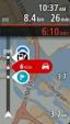 TomTom Bridge Przewodnik informacyjny 15100 Spis treści Poznaj urządzenie TomTom Bridge 7 Uruchamianie aplikacji TomTom Bridge 9 Korzystanie z gestów 11 Aplikacje dostępne w urządzeniu TomTom Bridge 12
TomTom Bridge Przewodnik informacyjny 15100 Spis treści Poznaj urządzenie TomTom Bridge 7 Uruchamianie aplikacji TomTom Bridge 9 Korzystanie z gestów 11 Aplikacje dostępne w urządzeniu TomTom Bridge 12
TomTom Bridge Przewodnik informacyjny
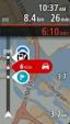 TomTom Bridge Przewodnik informacyjny 15200 Spis treści Poznaj urządzenie TomTom Bridge 5 Uruchamianie aplikacji TomTom Bridge 7 Korzystanie z gestów... 8 Aplikacje dostępne w urządzeniu TomTom Bridge...
TomTom Bridge Przewodnik informacyjny 15200 Spis treści Poznaj urządzenie TomTom Bridge 5 Uruchamianie aplikacji TomTom Bridge 7 Korzystanie z gestów... 8 Aplikacje dostępne w urządzeniu TomTom Bridge...
TomTom Bridge Przewodnik informacyjny
 TomTom Bridge Przewodnik informacyjny 14600 Spis treści Poznaj urządzenie TomTom Bridge 7 Uruchamianie aplikacji TomTom Bridge 9 Korzystanie z gestów 10 Aplikacje dostępne w urządzeniu TomTom Bridge 12
TomTom Bridge Przewodnik informacyjny 14600 Spis treści Poznaj urządzenie TomTom Bridge 7 Uruchamianie aplikacji TomTom Bridge 9 Korzystanie z gestów 10 Aplikacje dostępne w urządzeniu TomTom Bridge 12
TomTom Trucker Instrukcja obsługi 16.1
 TomTom Trucker Instrukcja obsługi 16.1 Spis treści Poznaj usługi nawigacyjne TomTom 7 Nowości 8 Nowości w tej wersji... 8 Filmy o produktach TomTom... 8 Przygotowania 10 Instalacja urządzenia w pojeździe...
TomTom Trucker Instrukcja obsługi 16.1 Spis treści Poznaj usługi nawigacyjne TomTom 7 Nowości 8 Nowości w tej wersji... 8 Filmy o produktach TomTom... 8 Przygotowania 10 Instalacja urządzenia w pojeździe...
TomTom GO Przewodnik informacyjny
 TomTom GO Przewodnik informacyjny Spis treści Poznaj usługi nawigacyjne TomTom 6 Nowości 7 Nowości w tej wersji... 7 Ostatnie filmy... 8 Przygotowania 10 Montaż w samochodzie... 10 Umiejscowienie urządzenia...
TomTom GO Przewodnik informacyjny Spis treści Poznaj usługi nawigacyjne TomTom 6 Nowości 7 Nowości w tej wersji... 7 Ostatnie filmy... 8 Przygotowania 10 Montaż w samochodzie... 10 Umiejscowienie urządzenia...
TomTom Bridge Przewodnik informacyjny
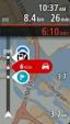 TomTom Bridge Przewodnik informacyjny 15300 15400 Spis treści Poznaj urządzenie TomTom Bridge 5 Nowości 6 Nowości w tej wersji... 7 Urządzenie TomTom Bridge 9 Uruchamianie aplikacji TomTom Bridge... 10
TomTom Bridge Przewodnik informacyjny 15300 15400 Spis treści Poznaj urządzenie TomTom Bridge 5 Nowości 6 Nowości w tej wersji... 7 Urządzenie TomTom Bridge 9 Uruchamianie aplikacji TomTom Bridge... 10
TomTom GO Mobile app Instrukcja obsługi
 TomTom GO Mobile app Instrukcja obsługi Spis treści Poznaj usługi nawigacyjne TomTom 6 Nowości 7 Nowości w tej wersji... 7 Przygotowania 9 Uruchamianie aplikacji... 9 Język... 9 Wysyłanie informacji do
TomTom GO Mobile app Instrukcja obsługi Spis treści Poznaj usługi nawigacyjne TomTom 6 Nowości 7 Nowości w tej wersji... 7 Przygotowania 9 Uruchamianie aplikacji... 9 Język... 9 Wysyłanie informacji do
TomTom GO Instrukcja obsługi 16.1
 TomTom GO Instrukcja obsługi 16.1 Spis treści Poznaj usługi nawigacyjne TomTom 6 Nowości 7 Nowości w tej wersji... 7 Filmy o produktach TomTom... 7 Przygotowania 9 Montaż w samochodzie... 9 Umiejscowienie
TomTom GO Instrukcja obsługi 16.1 Spis treści Poznaj usługi nawigacyjne TomTom 6 Nowości 7 Nowości w tej wersji... 7 Filmy o produktach TomTom... 7 Przygotowania 9 Montaż w samochodzie... 9 Umiejscowienie
TomTom GO Przewodnik informacyjny
 TomTom GO Przewodnik informacyjny Spis treści Poznaj usługi nawigacyjne TomTom 5 Przygotowania 6 Montaż w samochodzie... 6 Umiejscowienie urządzenia... 6 Włączanie i wyłączanie urządzenia... 6 Konfiguracja...
TomTom GO Przewodnik informacyjny Spis treści Poznaj usługi nawigacyjne TomTom 5 Przygotowania 6 Montaż w samochodzie... 6 Umiejscowienie urządzenia... 6 Włączanie i wyłączanie urządzenia... 6 Konfiguracja...
TomTom PRO 82xx Instrukcja obsługi
 TomTom PRO 82xx Instrukcja obsługi Spis treści Przeczytaj to najpierw 7 Poznaj urządzenie TomTom PRO 82xx 8 Nowości 9 Nowości w tej wersji... 9 Urządzenie TomTom PRO 82xx 10 Uruchamianie urządzenia TomTom
TomTom PRO 82xx Instrukcja obsługi Spis treści Przeczytaj to najpierw 7 Poznaj urządzenie TomTom PRO 82xx 8 Nowości 9 Nowości w tej wersji... 9 Urządzenie TomTom PRO 82xx 10 Uruchamianie urządzenia TomTom
TomTom VIA Instrukcja obsługi 17.1
 TomTom VIA Instrukcja obsługi 17.1 Spis treści Poznaj usługi nawigacyjne TomTom 7 Nowości 8 Nowości w tej wersji... 8 Warsztaty wideo... 8 Przygotowania 10 Montaż w samochodzie...10 Umiejscowienie urządzenia...10
TomTom VIA Instrukcja obsługi 17.1 Spis treści Poznaj usługi nawigacyjne TomTom 7 Nowości 8 Nowości w tej wersji... 8 Warsztaty wideo... 8 Przygotowania 10 Montaż w samochodzie...10 Umiejscowienie urządzenia...10
TomTom Bridge Przewodnik informacyjny
 TomTom Bridge Przewodnik informacyjny 15600 Spis treści Poznaj urządzenie TomTom Bridge 5 Nowości 6 Nowości w tej wersji... 7 Urządzenie TomTom Bridge 8 Uruchamianie aplikacji TomTom Bridge... 9 Korzystanie
TomTom Bridge Przewodnik informacyjny 15600 Spis treści Poznaj urządzenie TomTom Bridge 5 Nowości 6 Nowości w tej wersji... 7 Urządzenie TomTom Bridge 8 Uruchamianie aplikacji TomTom Bridge... 9 Korzystanie
TomTom GO Przewodnik informacyjny
 TomTom GO Przewodnik informacyjny Spis treści Poznaj usługi nawigacyjne TomTom 6 Przygotowania 7 Montaż w samochodzie... 7 Umiejscowienie urządzenia... 7 Włączanie i wyłączanie urządzenia... 8 Uwagi dotyczące
TomTom GO Przewodnik informacyjny Spis treści Poznaj usługi nawigacyjne TomTom 6 Przygotowania 7 Montaż w samochodzie... 7 Umiejscowienie urządzenia... 7 Włączanie i wyłączanie urządzenia... 8 Uwagi dotyczące
TomTom Przewodnik informacyjny
 TomTom Przewodnik informacyjny Spis treści Niebezpieczne strefy 3 Niebezpieczne strefy we Francji... 3 Ostrzeżenia o niebezpiecznych strefach... 3 Zmiana sposobu pojawiania się ostrzeżeń... 4 Przycisk
TomTom Przewodnik informacyjny Spis treści Niebezpieczne strefy 3 Niebezpieczne strefy we Francji... 3 Ostrzeżenia o niebezpiecznych strefach... 3 Zmiana sposobu pojawiania się ostrzeżeń... 4 Przycisk
TomTom GO Instrukcja obsługi 16.4
 TomTom GO Instrukcja obsługi 16.4 Spis treści Nowości 7 Nowości w tej wersji... 7 Warsztaty wideo... 8 Przygotowania 9 Montaż w samochodzie... 9 Umiejscowienie urządzenia... 9 Włączanie i wyłączanie urządzenia...
TomTom GO Instrukcja obsługi 16.4 Spis treści Nowości 7 Nowości w tej wersji... 7 Warsztaty wideo... 8 Przygotowania 9 Montaż w samochodzie... 9 Umiejscowienie urządzenia... 9 Włączanie i wyłączanie urządzenia...
TomTom GO PROFESSIONAL Instrukcja obsługi 17.1
 TomTom GO PROFESSIONAL Instrukcja obsługi 17.1 Spis treści Poznaj usługi nawigacyjne TomTom 7 Przygotowania 8 Montaż w samochodzie... 8 Umiejscowienie urządzenia... 8 Włączanie i wyłączanie urządzenia...
TomTom GO PROFESSIONAL Instrukcja obsługi 17.1 Spis treści Poznaj usługi nawigacyjne TomTom 7 Przygotowania 8 Montaż w samochodzie... 8 Umiejscowienie urządzenia... 8 Włączanie i wyłączanie urządzenia...
TomTom GO Mobile app Instrukcja obsługi
 TomTom GO Mobile app Instrukcja obsługi Spis treści Poznaj usługi nawigacyjne TomTom 5 Nowości 6 Nowości w tej wersji... 6 Przygotowania 7 Uruchamianie aplikacji... 7 Język... 8 Pobieranie mapy... 8 Wysyłanie
TomTom GO Mobile app Instrukcja obsługi Spis treści Poznaj usługi nawigacyjne TomTom 5 Nowości 6 Nowości w tej wersji... 6 Przygotowania 7 Uruchamianie aplikacji... 7 Język... 8 Pobieranie mapy... 8 Wysyłanie
TomTom START Przewodnik informacyjny
 TomTom START Przewodnik informacyjny Spis treści Poznaj usługi nawigacyjne TomTom 5 Nowości 6 Nowości w tej wersji... 6 Przygotowania 7 Montaż w samochodzie... 7 Umiejscowienie urządzenia... 7 Włączanie
TomTom START Przewodnik informacyjny Spis treści Poznaj usługi nawigacyjne TomTom 5 Nowości 6 Nowości w tej wersji... 6 Przygotowania 7 Montaż w samochodzie... 7 Umiejscowienie urządzenia... 7 Włączanie
TomTom GO BASIC Instrukcja obsługi 17.6
 TomTom GO BASIC Instrukcja obsługi 17.6 Spis treści Poznaj usługi nawigacyjne TomTom 7 Funkcje 8 TomTom GO BASIC... 8 Przygotowania 9 Montaż w samochodzie... 9 Umiejscowienie urządzenia... 9 Włączanie
TomTom GO BASIC Instrukcja obsługi 17.6 Spis treści Poznaj usługi nawigacyjne TomTom 7 Funkcje 8 TomTom GO BASIC... 8 Przygotowania 9 Montaż w samochodzie... 9 Umiejscowienie urządzenia... 9 Włączanie
TomTom GO Mobile app for iphone Przewodnik informacyjny
 TomTom GO Mobile app for iphone Przewodnik informacyjny Spis treści Poznaj usługi nawigacyjne TomTom 5 Przygotowania 6 Uruchamianie aplikacji... 6 Język... 6 Pobieranie mapy... 7 Wysyłanie informacji do
TomTom GO Mobile app for iphone Przewodnik informacyjny Spis treści Poznaj usługi nawigacyjne TomTom 5 Przygotowania 6 Uruchamianie aplikacji... 6 Język... 6 Pobieranie mapy... 7 Wysyłanie informacji do
SKRÓCONA INSTRUKCJA OBSŁUGI
 w Konwertowalny tablet SKRÓCONA INSTRUKCJA OBSŁUGI 8085 LKB001X CJB1FH002AQA Spis treści 1 Pierwsze kroki... 1 1.1 Wygląd... 1 1.2 Ładowanie tabletu i klawiatury... 3 1.3 Wkładanie kart microsd i SIM...
w Konwertowalny tablet SKRÓCONA INSTRUKCJA OBSŁUGI 8085 LKB001X CJB1FH002AQA Spis treści 1 Pierwsze kroki... 1 1.1 Wygląd... 1 1.2 Ładowanie tabletu i klawiatury... 3 1.3 Wkładanie kart microsd i SIM...
GPS NAVIGATION SYSTEM QUICK START USER MANUAL
 GPS NAVIGATION SYSTEM QUICK START USER MANUAL POLISH Rozpoczynanie pracy Gdy uruchamiasz program nawigacyjny po raz pierwszy, zostanie automatycznie uruchomiony początkowy proces konfiguracji. Wykonaj
GPS NAVIGATION SYSTEM QUICK START USER MANUAL POLISH Rozpoczynanie pracy Gdy uruchamiasz program nawigacyjny po raz pierwszy, zostanie automatycznie uruchomiony początkowy proces konfiguracji. Wykonaj
SKRÓCONA INSTRUKCJA OBSŁUGI WERSJI 1.0
 SKRÓCONA INSTRUKCJA OBSŁUGI WERSJI 1.0 1 Nawiguj Zawiera opcje związane z układaniem trasy oraz nawigacją. 1.1 Prowadź do Tworzenie trasy zaczynającej się w aktualnym położeniu podanym przez GPS. Po ułożeniu
SKRÓCONA INSTRUKCJA OBSŁUGI WERSJI 1.0 1 Nawiguj Zawiera opcje związane z układaniem trasy oraz nawigacją. 1.1 Prowadź do Tworzenie trasy zaczynającej się w aktualnym położeniu podanym przez GPS. Po ułożeniu
TomTom START Instrukcja obsługi 17,1
 TomTom START Instrukcja obsługi 17,1 Spis treści Poznaj usługi nawigacyjne TomTom 6 Nowości 7 Nowości w tej wersji... 7 Warsztaty wideo... 7 Przygotowania 9 Montaż w samochodzie... 9 Umiejscowienie urządzenia...
TomTom START Instrukcja obsługi 17,1 Spis treści Poznaj usługi nawigacyjne TomTom 6 Nowości 7 Nowości w tej wersji... 7 Warsztaty wideo... 7 Przygotowania 9 Montaż w samochodzie... 9 Umiejscowienie urządzenia...
TomTom BRIDGE Przewodnik informacyjny
 TomTom BRIDGE Przewodnik informacyjny Spis treści Witamy w TomTom BRIDGE 6 Uruchamianie urządzenia TomTom BRIDGE 8 Aplikacje zainstalowane w urządzeniu TomTom BRIDGE 10 Łączenie TomTom BRIDGE 11 Informacje
TomTom BRIDGE Przewodnik informacyjny Spis treści Witamy w TomTom BRIDGE 6 Uruchamianie urządzenia TomTom BRIDGE 8 Aplikacje zainstalowane w urządzeniu TomTom BRIDGE 10 Łączenie TomTom BRIDGE 11 Informacje
1) Naciśnij i przytrzymaj przez 2 sekundy ikonę z menu głównego, następnie naciśnij Potwierdź.
 Instrukcja obsługi aplikacji do projekcji I. Uruchom/zatrzymaj projekcję Są trzy sposoby uruchamiania/zatrzymywania projekcji: 1) Naciśnij i przytrzymaj przez 2 sekundy ikonę z menu głównego, następnie
Instrukcja obsługi aplikacji do projekcji I. Uruchom/zatrzymaj projekcję Są trzy sposoby uruchamiania/zatrzymywania projekcji: 1) Naciśnij i przytrzymaj przez 2 sekundy ikonę z menu głównego, następnie
TomTom START Przewodnik informacyjny
 TomTom START Przewodnik informacyjny Spis treści Poznaj usługi nawigacyjne TomTom 6 Nowości 7 Nowości w tej wersji... 7 Przygotowania 8 Montaż w samochodzie... 8 Umiejscowienie urządzenia... 8 Włączanie
TomTom START Przewodnik informacyjny Spis treści Poznaj usługi nawigacyjne TomTom 6 Nowości 7 Nowości w tej wersji... 7 Przygotowania 8 Montaż w samochodzie... 8 Umiejscowienie urządzenia... 8 Włączanie
TomTom BRIDGE Instrukcja obsługi 18.1
 TomTom BRIDGE Instrukcja obsługi 18.1 Spis treści Poznaj urządzenie TomTom BRIDGE 5 Witamy... 6 Urządzenie TomTom BRIDGE 7 TomTom BRIDGE Terminal informacje... 8 Instalowanie urządzenia TomTom BRIDGE Terminal
TomTom BRIDGE Instrukcja obsługi 18.1 Spis treści Poznaj urządzenie TomTom BRIDGE 5 Witamy... 6 Urządzenie TomTom BRIDGE 7 TomTom BRIDGE Terminal informacje... 8 Instalowanie urządzenia TomTom BRIDGE Terminal
TomTom START Instrukcja obsługi 16.2
 TomTom START Instrukcja obsługi 16.2 Spis treści Poznaj usługi nawigacyjne TomTom 6 Przygotowania 7 Montaż w samochodzie... 7 Umiejscowienie urządzenia... 7 Włączanie i wyłączanie urządzenia... 7 Konfiguracja...
TomTom START Instrukcja obsługi 16.2 Spis treści Poznaj usługi nawigacyjne TomTom 6 Przygotowania 7 Montaż w samochodzie... 7 Umiejscowienie urządzenia... 7 Włączanie i wyłączanie urządzenia... 7 Konfiguracja...
TomTom START Instrukcja obsługi 16.1
 TomTom START Instrukcja obsługi 16.1 Spis treści Poznaj usługi nawigacyjne TomTom 6 Nowości 7 Nowości w tej wersji... 7 Filmy o produktach TomTom... 7 Przygotowania 9 Montaż w samochodzie... 9 Umiejscowienie
TomTom START Instrukcja obsługi 16.1 Spis treści Poznaj usługi nawigacyjne TomTom 6 Nowości 7 Nowości w tej wersji... 7 Filmy o produktach TomTom... 7 Przygotowania 9 Montaż w samochodzie... 9 Umiejscowienie
SPIS TREŚCI. Wprowadzenie. Instrukcje bezpieczeństwa. Ostrzeżenia. Skrócona instrukcja obsługi. System nawigacji. PL_NAVIBOX_OWNERMANUAL_v0.5.
 PL SPIS TREŚCI Wprowadzenie Instrukcje bezpieczeństwa Ostrzeżenia Skrócona instrukcja obsługi System nawigacji PL_NAVIBOX_OWNERMANUAL_v0.5.indd 1 PL_NAVIBOX_OWNERMANUAL_v0.5.indd 2 Wprowadzenie INSTRUKCJA
PL SPIS TREŚCI Wprowadzenie Instrukcje bezpieczeństwa Ostrzeżenia Skrócona instrukcja obsługi System nawigacji PL_NAVIBOX_OWNERMANUAL_v0.5.indd 1 PL_NAVIBOX_OWNERMANUAL_v0.5.indd 2 Wprowadzenie INSTRUKCJA
TomTom Bridge Przewodnik informacyjny
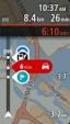 TomTom Bridge Przewodnik informacyjny 14500 Spis treści Witamy w TomTom Bridge 6 Uruchamianie urządzenia TomTom Bridge 8 Korzystanie z gestów 10 Aplikacje zainstalowane w urządzeniu TomTom Bridge 12 Łączenie
TomTom Bridge Przewodnik informacyjny 14500 Spis treści Witamy w TomTom Bridge 6 Uruchamianie urządzenia TomTom Bridge 8 Korzystanie z gestów 10 Aplikacje zainstalowane w urządzeniu TomTom Bridge 12 Łączenie
Garmin fleet 590 Skrócony podręcznik użytkownika. Lipiec _0A Wydrukowano na Tajwanie
 Garmin fleet 590 Skrócony podręcznik użytkownika Lipiec 2013 190-01505-60_0A Wydrukowano na Tajwanie Subskrypcja floty Zanim będzie możliwe rozpoczęcie korzystania z funkcji zarządzania flotą w urządzeniu,
Garmin fleet 590 Skrócony podręcznik użytkownika Lipiec 2013 190-01505-60_0A Wydrukowano na Tajwanie Subskrypcja floty Zanim będzie możliwe rozpoczęcie korzystania z funkcji zarządzania flotą w urządzeniu,
TomTom VIA Instrukcja obsługi 17.1
 TomTom VIA Instrukcja obsługi 17.1 Spis treści Poznaj usługi nawigacyjne TomTom 7 Nowości 8 Nowości w tej wersji... 8 Warsztaty wideo... 9 Przygotowania 10 Montaż w samochodzie...10 Umiejscowienie urządzenia...10
TomTom VIA Instrukcja obsługi 17.1 Spis treści Poznaj usługi nawigacyjne TomTom 7 Nowości 8 Nowości w tej wersji... 8 Warsztaty wideo... 9 Przygotowania 10 Montaż w samochodzie...10 Umiejscowienie urządzenia...10
TomTom GO Camper Instrukcja obsługi 17.6
 TomTom GO Camper Instrukcja obsługi 17.6 Spis treści Poznaj usługi nawigacyjne TomTom 7 Funkcje 8 Urządzenie TomTom GO Camper... 8 Włączanie użytecznych miejsc dotyczących kempingów... 9 Planowanie trasy
TomTom GO Camper Instrukcja obsługi 17.6 Spis treści Poznaj usługi nawigacyjne TomTom 7 Funkcje 8 Urządzenie TomTom GO Camper... 8 Włączanie użytecznych miejsc dotyczących kempingów... 9 Planowanie trasy
Z-E3756 NAVIGATION SKRÓCONA INSTRUKCJA OBSŁUGI PL
 Z-E3756 NAVIGATION SKRÓCONA INSTRUKCJA OBSŁUGI PL Wstępna konfiguracja 1. Wybierz preferowany język, a następnie naciśnij, aby potwierdzić wybór. Można go później zmienić w ustawieniach regionalnych. 2.
Z-E3756 NAVIGATION SKRÓCONA INSTRUKCJA OBSŁUGI PL Wstępna konfiguracja 1. Wybierz preferowany język, a następnie naciśnij, aby potwierdzić wybór. Można go później zmienić w ustawieniach regionalnych. 2.
Instrukcja użytkowania. Ładowanie urządzenia
 GOCLEVER PlayTAB 01 Instrukcja użytkowania Szanowni Państwo, Dziękujemy za zakup naszego urządzenia. Mamy nadzieję, że nasz produkt multimedialny spełni Państwa oczekiwania i zapewni satysfakcję z jego
GOCLEVER PlayTAB 01 Instrukcja użytkowania Szanowni Państwo, Dziękujemy za zakup naszego urządzenia. Mamy nadzieję, że nasz produkt multimedialny spełni Państwa oczekiwania i zapewni satysfakcję z jego
SYSTEM NAWIGACJI GPS PORADNIK SZYBKI START POZYCJA WYJS CIOWA URZA DZENIA POLSKI
 SYSTEM NAWIGACJI GPS PORADNIK SZYBKI START POZYCJA WYJS CIOWA URZA DZENIA POLSKI Pierwsze kroki Przy użyciu oprogramowania nawigacyjnego po raz pierwszy, automatycznie uruchomiony zostanie proces wstępnej
SYSTEM NAWIGACJI GPS PORADNIK SZYBKI START POZYCJA WYJS CIOWA URZA DZENIA POLSKI Pierwsze kroki Przy użyciu oprogramowania nawigacyjnego po raz pierwszy, automatycznie uruchomiony zostanie proces wstępnej
Uzupełnienie AvMap Geosat 5 BLU / Geosat 5 GT Przenośne urządzenie do nawigacji satelitarnej. Spis treści
 Uzupełnienie AvMap Geosat 5 BLU / Geosat 5 GT Przenośne urządzenie do nawigacji satelitarnej Spis treści I. Uzupełnienie danych technicznych Geosat 5 BLU I.I Dane techniczne I.II Zawartość opakowania I.III
Uzupełnienie AvMap Geosat 5 BLU / Geosat 5 GT Przenośne urządzenie do nawigacji satelitarnej Spis treści I. Uzupełnienie danych technicznych Geosat 5 BLU I.I Dane techniczne I.II Zawartość opakowania I.III
TomTom Instrukcja obsługi
 TomTom Instrukcja obsługi Spis treści Zawartość opakowania 5 Zawartość opakowania... 5 Przeczytaj to najpierw 7 Montaż w samochodzie... 7 Włączanie i wyłączanie urządzenia... 7 Konfiguracja... 7 Odbiór
TomTom Instrukcja obsługi Spis treści Zawartość opakowania 5 Zawartość opakowania... 5 Przeczytaj to najpierw 7 Montaż w samochodzie... 7 Włączanie i wyłączanie urządzenia... 7 Konfiguracja... 7 Odbiór
TomTom START Instrukcja obsługi 17.1
 TomTom START Instrukcja obsługi 17.1 Spis treści Poznaj usługi nawigacyjne TomTom 6 Nowości 7 Nowości w tej wersji... 7 Warsztaty wideo... 7 Przygotowania 9 Montaż w samochodzie... 9 Umiejscowienie urządzenia...
TomTom START Instrukcja obsługi 17.1 Spis treści Poznaj usługi nawigacyjne TomTom 6 Nowości 7 Nowości w tej wersji... 7 Warsztaty wideo... 7 Przygotowania 9 Montaż w samochodzie... 9 Umiejscowienie urządzenia...
TomTom ecoplus Reference Guide
 TomTom ecoplus Reference Guide Contents Przed instalacją 3 Witamy... 3 Elementy... 3 Wymagania... 3 Instalacja ecoplus 5 Konfiguracja połączenia Bluetooth w WEBFLEET... 5 Konfiguracja połączenia Bluetooth
TomTom ecoplus Reference Guide Contents Przed instalacją 3 Witamy... 3 Elementy... 3 Wymagania... 3 Instalacja ecoplus 5 Konfiguracja połączenia Bluetooth w WEBFLEET... 5 Konfiguracja połączenia Bluetooth
PRESTIGIO GEOVISION 150/450
 WERSJA POLSKA PRESTIGIO GEOVISION 150/450 INSTRUKCJA OBSŁUGI Prestigio GeoVision 150 Umiejscowienie klawiszy sterujących 1. Przycisk Zasilania 2. Gniazdo Kart SD 3. Panel Dotykowy 4. Przycisk Menu 5. Dioda
WERSJA POLSKA PRESTIGIO GEOVISION 150/450 INSTRUKCJA OBSŁUGI Prestigio GeoVision 150 Umiejscowienie klawiszy sterujących 1. Przycisk Zasilania 2. Gniazdo Kart SD 3. Panel Dotykowy 4. Przycisk Menu 5. Dioda
zūmo 590 Skrócony podręcznik użytkownika
 zūmo 590 Skrócony podręcznik użytkownika Marzec 2014 190-01706-60_0A Wydrukowano na Tajwanie Rozpoczęcie pracy z urządzeniem OSTRZEŻENIE Należy zapoznać się z zamieszczonym w opakowaniu produktu przewodnikiem
zūmo 590 Skrócony podręcznik użytkownika Marzec 2014 190-01706-60_0A Wydrukowano na Tajwanie Rozpoczęcie pracy z urządzeniem OSTRZEŻENIE Należy zapoznać się z zamieszczonym w opakowaniu produktu przewodnikiem
Dakota 10 i 20 Skrócony podręcznik użytkownika
 Dakota 10 i 20 Skrócony podręcznik użytkownika Należy zapoznać się z zamieszczonym w opakowaniu produktu przewodnikiem Ważne informacje dotyczące bezpieczeństwa i produktu zawierającym ostrzeżenia i wiele
Dakota 10 i 20 Skrócony podręcznik użytkownika Należy zapoznać się z zamieszczonym w opakowaniu produktu przewodnikiem Ważne informacje dotyczące bezpieczeństwa i produktu zawierającym ostrzeżenia i wiele
Przewodnik informacyjny dla TomTom Start Seria 20
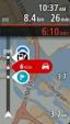 Przewodnik informacyjny dla TomTom Start Seria 20 Spis treści Zawartość opakowania 6 Zawartość opakowania... 6 Przeczytaj to najpierw 7 Montaż w samochodzie... 7 Włączanie i wyłączanie urządzenia... 7
Przewodnik informacyjny dla TomTom Start Seria 20 Spis treści Zawartość opakowania 6 Zawartość opakowania... 6 Przeczytaj to najpierw 7 Montaż w samochodzie... 7 Włączanie i wyłączanie urządzenia... 7
TomTom Przewodnik informacyjny
 TomTom Przewodnik informacyjny Spis treści Poznaj usługi nawigacyjne TomTom 7 Zawartość opakowania 8 Zawartość opakowania... 8 Przeczytaj to najpierw 9 Umiejscowienie urządzenia... 9 Montaż w samochodzie...
TomTom Przewodnik informacyjny Spis treści Poznaj usługi nawigacyjne TomTom 7 Zawartość opakowania 8 Zawartość opakowania... 8 Przeczytaj to najpierw 9 Umiejscowienie urządzenia... 9 Montaż w samochodzie...
TomTom GO ESSENTIAL Instrukcja obsługi 18.2
 TomTom GO ESSENTIAL Instrukcja obsługi 18.2 Spis treści Poznaj usługi nawigacyjne TomTom 8 Funkcje 9 Urządzenie TomTom GO ESSENTIAL... 9 Warsztaty wideo... 10 Przygotowania 12 Montaż w samochodzie... 12
TomTom GO ESSENTIAL Instrukcja obsługi 18.2 Spis treści Poznaj usługi nawigacyjne TomTom 8 Funkcje 9 Urządzenie TomTom GO ESSENTIAL... 9 Warsztaty wideo... 10 Przygotowania 12 Montaż w samochodzie... 12
Zawartość opakowania. TomTom PRO. Uchwyt Easy Click. Kabel USB. Ładowarka samochodowa USB. Instrukcja instalacji. Zawartość opakowania
 TomTom PRO 1. Zawartość opakowania Zawartość opakowania TomTom PRO Uchwyt Easy Click Kabel USB Ładowarka samochodowa USB Instrukcja instalacji 2 2. Przeczytaj Przeczytaj Uchwyt EasyClick Użyj uchwytu EasyClick,
TomTom PRO 1. Zawartość opakowania Zawartość opakowania TomTom PRO Uchwyt Easy Click Kabel USB Ładowarka samochodowa USB Instrukcja instalacji 2 2. Przeczytaj Przeczytaj Uchwyt EasyClick Użyj uchwytu EasyClick,
CARMINAT TOMTOM LIVE AKTYWACJA DOSTĘPU DO USŁUG LIVE
 CARMINAT TOMTOM LIVE AKTYWACJA DOSTĘPU DO USŁUG LIVE DOSTĘP DO USŁUG LIVE OPIS OGÓLNY USŁUG LIVE HD Traffic TM - informacja o natężeniu ruchu drogowego i korkach, aktualizacja w czasie poniżej 3 minut.
CARMINAT TOMTOM LIVE AKTYWACJA DOSTĘPU DO USŁUG LIVE DOSTĘP DO USŁUG LIVE OPIS OGÓLNY USŁUG LIVE HD Traffic TM - informacja o natężeniu ruchu drogowego i korkach, aktualizacja w czasie poniżej 3 minut.
ve Wyświetlacz LCD
 . Użytkowanie Wbudowany w skuter wyświetlacz LCD pozwala kierować jazdą, sterowaniem, hamowaniem i obsługą pojazdu. Moduł elektryczny oraz elektronika skutera elektrycznego są stale wewnętrznie monitorowane.
. Użytkowanie Wbudowany w skuter wyświetlacz LCD pozwala kierować jazdą, sterowaniem, hamowaniem i obsługą pojazdu. Moduł elektryczny oraz elektronika skutera elektrycznego są stale wewnętrznie monitorowane.
Eura-Tech. Instrukcja Obsługi Aplikacji Mobilnej
 Eura-Tech Instrukcja Obsługi Aplikacji Mobilnej Pobieranie aplikacji Przed rozpoczęciem ustawiania kamery IP, pobierz i zainstaluj aplikację Eura Cam. W sklepie Google Play wyszukaj aplikację EuraCam Funkcjonalność
Eura-Tech Instrukcja Obsługi Aplikacji Mobilnej Pobieranie aplikacji Przed rozpoczęciem ustawiania kamery IP, pobierz i zainstaluj aplikację Eura Cam. W sklepie Google Play wyszukaj aplikację EuraCam Funkcjonalność
SKRÓCONA INSTRUKCJA OBSŁUGI WERSJI 3.0
 SKRÓCONA INSTRUKCJA OBSŁUGI WERSJI 3.0 1 Nawiguj Zawiera opcje związane z układaniem trasy oraz nawigacją. 1.1 Prowadź do Tworzenie trasy zaczynającej się w aktualnym położeniu podanym przez GPS. Po ułożeniu
SKRÓCONA INSTRUKCJA OBSŁUGI WERSJI 3.0 1 Nawiguj Zawiera opcje związane z układaniem trasy oraz nawigacją. 1.1 Prowadź do Tworzenie trasy zaczynającej się w aktualnym położeniu podanym przez GPS. Po ułożeniu
SMARTWATCH ZGPAX S8. Instrukcja obsługi. Online World tel: BEZPIECZEŃSTWO:
 Instrukcja obsługi SMARTWATCH ZGPAX S8 BEZPIECZEŃSTWO: Przed rozpoczęciem użytkowania przeczytaj uważnie całą instrukcję obsługi. Rysunki i zrzuty ekranu mogą się różnic w zależności od aktualnego oprogramowania.
Instrukcja obsługi SMARTWATCH ZGPAX S8 BEZPIECZEŃSTWO: Przed rozpoczęciem użytkowania przeczytaj uważnie całą instrukcję obsługi. Rysunki i zrzuty ekranu mogą się różnic w zależności od aktualnego oprogramowania.
Spis treści 1. Wstęp Logowanie Główny interfejs aplikacji Ogólny opis interfejsu Poruszanie się po mapie...
 Spis treści 1. Wstęp... 2 2. Logowanie... 2 3. Główny interfejs aplikacji... 2 3.1. Ogólny opis interfejsu... 2 3.2. Poruszanie się po mapie... 3 3.3. Przełączanie widocznych warstw... 3 4. Urządzenia...
Spis treści 1. Wstęp... 2 2. Logowanie... 2 3. Główny interfejs aplikacji... 2 3.1. Ogólny opis interfejsu... 2 3.2. Poruszanie się po mapie... 3 3.3. Przełączanie widocznych warstw... 3 4. Urządzenia...
CN-GP50N. Instrukcja Obsługi. Przeglądarka obrazów Telefon (Zestaw Głośnomówiący) Polski. Przenośny System Nawigacji
 Przenośny System Nawigacji CN-GP50N Instrukcja Obsługi Przeglądarka obrazów Telefon (Zestaw Głośnomówiący) Polski Przed eksploatacją niniejszego produktu proszę przeczytać Informacje o bezpieczeństwie
Przenośny System Nawigacji CN-GP50N Instrukcja Obsługi Przeglądarka obrazów Telefon (Zestaw Głośnomówiący) Polski Przed eksploatacją niniejszego produktu proszę przeczytać Informacje o bezpieczeństwie
Zestaw głośnomówiący B-Speech BT-FSE PRIM
 INSTRUKCJA OBSŁUGI Zestaw głośnomówiący B-Speech BT-FSE PRIM Nr produktu 769722 Strona 1 z 6 Gratulujemy zakupu zestawu głośnomówiącego B-Speech BT-FSE PRIM. To urządzenie pozwala komunikować się bezprzewodowo
INSTRUKCJA OBSŁUGI Zestaw głośnomówiący B-Speech BT-FSE PRIM Nr produktu 769722 Strona 1 z 6 Gratulujemy zakupu zestawu głośnomówiącego B-Speech BT-FSE PRIM. To urządzenie pozwala komunikować się bezprzewodowo
IRISPen Air 7. Skrócona instrukcja obsługi. (ios)
 IRISPen Air 7 Skrócona instrukcja obsługi (ios) Niniejsza skrócona instrukcja obsługi pomaga w rozpoczęciu korzystania z urządzenia IRISPen TM Air 7. Zapoznaj się z nią przed przystąpieniem do użytkowania
IRISPen Air 7 Skrócona instrukcja obsługi (ios) Niniejsza skrócona instrukcja obsługi pomaga w rozpoczęciu korzystania z urządzenia IRISPen TM Air 7. Zapoznaj się z nią przed przystąpieniem do użytkowania
TomTom Przewodnik informacyjny
 TomTom Przewodnik informacyjny Spis treści Zawartość opakowania 7 Zawartość opakowania... 7 Przeczytaj to najpierw 8 Umiejscowienie urządzenia... 8 Montaż w samochodzie... 8 Włączanie i wyłączanie urządzenia...
TomTom Przewodnik informacyjny Spis treści Zawartość opakowania 7 Zawartość opakowania... 7 Przeczytaj to najpierw 8 Umiejscowienie urządzenia... 8 Montaż w samochodzie... 8 Włączanie i wyłączanie urządzenia...
Kopiowanie przy użyciu szyby skanera. 1 Umieść oryginalny dokument na szybie skanera stroną zadrukowaną skierowaną w dół, w lewym, górnym rogu.
 Skrócony opis Kopiowanie Kopiowanie Szybkie kopiowanie 3 Naciśnij przycisk na panelu operacyjnym 4 Po umieszczeniu dokumentu na szybie skanera dotknij opcji Zakończ zadanie, aby powrócić do ekranu głównego.
Skrócony opis Kopiowanie Kopiowanie Szybkie kopiowanie 3 Naciśnij przycisk na panelu operacyjnym 4 Po umieszczeniu dokumentu na szybie skanera dotknij opcji Zakończ zadanie, aby powrócić do ekranu głównego.
Zegarek Kwarcowy Braun BN0087WHSLMHG, sterowany radiowo, 42 x 11,5 mm, 5 ATM
 INSTRUKCJA OBSŁUGI Nr produktu 000672822 Zegarek Kwarcowy Braun 66516- BN0087WHSLMHG, sterowany radiowo, 42 x 11,5 mm, 5 ATM Strona 1 z 5 (I) Funkcje przycisków: Przycisk A wynik odbioru / ustawienia wskazówek
INSTRUKCJA OBSŁUGI Nr produktu 000672822 Zegarek Kwarcowy Braun 66516- BN0087WHSLMHG, sterowany radiowo, 42 x 11,5 mm, 5 ATM Strona 1 z 5 (I) Funkcje przycisków: Przycisk A wynik odbioru / ustawienia wskazówek
Podręcznik użytkownika
 Polski Podręcznik użytkownika Ostrzeżenie: Producent ani dystrybutor nie ponosi odpowiedzialności za niewłaściwe wykorzystywanie urządzenia, które może spowodować wypadek lub wyrządzić szkody osobom lub
Polski Podręcznik użytkownika Ostrzeżenie: Producent ani dystrybutor nie ponosi odpowiedzialności za niewłaściwe wykorzystywanie urządzenia, które może spowodować wypadek lub wyrządzić szkody osobom lub
TomTom Przewodnik informacyjny
 TomTom Przewodnik informacyjny Spis treści Zawartość opakowania 7 Zawartość opakowania... 7 Przeczytaj to najpierw 8 Umiejscowienie urządzenia... 8 Montaż w samochodzie... 8 Włączanie i wyłączanie urządzenia...
TomTom Przewodnik informacyjny Spis treści Zawartość opakowania 7 Zawartość opakowania... 7 Przeczytaj to najpierw 8 Umiejscowienie urządzenia... 8 Montaż w samochodzie... 8 Włączanie i wyłączanie urządzenia...
TomTom Przewodnik informacyjny
 TomTom Przewodnik informacyjny Spis treści Zawartość opakowania 7 Zawartość opakowania... 7 Przeczytaj to najpierw 8 Umiejscowienie urządzenia... 8 Montaż w samochodzie... 8 Włączanie i wyłączanie urządzenia...
TomTom Przewodnik informacyjny Spis treści Zawartość opakowania 7 Zawartość opakowania... 7 Przeczytaj to najpierw 8 Umiejscowienie urządzenia... 8 Montaż w samochodzie... 8 Włączanie i wyłączanie urządzenia...
SKRÓCONA INSTRUKCJA OBSŁUGI
 SKRÓCONA INSTRUKCJA OBSŁUGI NAVIEXPERT WERSJA 4.1 NaviExpert Instrukcja obsługi Strona 1 Opis dostępnych funkcji 1 Nawiguj Zawiera opcje związane z układaniem trasy oraz nawigacją. 1.1 Prowadź do Tworzenie
SKRÓCONA INSTRUKCJA OBSŁUGI NAVIEXPERT WERSJA 4.1 NaviExpert Instrukcja obsługi Strona 1 Opis dostępnych funkcji 1 Nawiguj Zawiera opcje związane z układaniem trasy oraz nawigacją. 1.1 Prowadź do Tworzenie
TomTom PRO Przewodnik informacyjny
 TomTom PRO Przewodnik informacyjny Spis treści Zawartość opakowania 8 Zawartość opakowania... 8 Przeczytaj to najpierw 10 Umiejscowienie urządzenia... 10 Montaż w samochodzie... 10 Włączanie i wyłączanie
TomTom PRO Przewodnik informacyjny Spis treści Zawartość opakowania 8 Zawartość opakowania... 8 Przeczytaj to najpierw 10 Umiejscowienie urządzenia... 10 Montaż w samochodzie... 10 Włączanie i wyłączanie
NAZWA PRODUKTU: SMARTWATCH V8 ZEGAREK TELEFON SIM microsd PL T267
 NAZWA PRODUKTU: SMARTWATCH V8 ZEGAREK TELEFON SIM microsd PL T267 Podstawowe informacje Zegarek powinien ładować się co najmniej 2 godziny przed użyciem Kod bezpieczeństwa - kod oryginalny to 1122. Ten
NAZWA PRODUKTU: SMARTWATCH V8 ZEGAREK TELEFON SIM microsd PL T267 Podstawowe informacje Zegarek powinien ładować się co najmniej 2 godziny przed użyciem Kod bezpieczeństwa - kod oryginalny to 1122. Ten
1. Wstęp Niniejszy dokument jest instrukcją użytkownika dla aplikacji internetowej DM TrackMan.
 Instrukcja korzystania z aplikacji TrackMan wersja WEB 1. Wstęp... 1 2. Logowanie... 1 3. Główny interfejs aplikacji... 2 3.1. Ogólny opis interfejsu... 2 3.2. Poruszanie się po mapie... 2 3.3. Przełączanie
Instrukcja korzystania z aplikacji TrackMan wersja WEB 1. Wstęp... 1 2. Logowanie... 1 3. Główny interfejs aplikacji... 2 3.1. Ogólny opis interfejsu... 2 3.2. Poruszanie się po mapie... 2 3.3. Przełączanie
Aplikacja Phonak RemoteControl. Instrukcja użytkowania
 Aplikacja Phonak RemoteControl Instrukcja użytkowania Wprowadzenie Aplikacja RemoteControl została opracowana przez firmę Phonak, jedną z wiodących firm zajmujących się technologią słyszenia. Aby wykorzystać
Aplikacja Phonak RemoteControl Instrukcja użytkowania Wprowadzenie Aplikacja RemoteControl została opracowana przez firmę Phonak, jedną z wiodących firm zajmujących się technologią słyszenia. Aby wykorzystać
Instrukcja obsługi Connection Manager
 Instrukcja obsługi Connection Manager Wydanie 1.0 2 Spis treści Informacje na temat aplikacji Menedżer połączeń 3 Pierwsze kroki 3 Otwieranie aplikacji Menedżer połączeń 3 Wyświetlanie statusu bieżącego
Instrukcja obsługi Connection Manager Wydanie 1.0 2 Spis treści Informacje na temat aplikacji Menedżer połączeń 3 Pierwsze kroki 3 Otwieranie aplikacji Menedżer połączeń 3 Wyświetlanie statusu bieżącego
IRISPen Air 7. Skrócona instrukcja obsługi. (Android)
 IRISPen Air 7 Skrócona instrukcja obsługi (Android) Niniejsza skrócona instrukcja obsługi pomaga w rozpoczęciu korzystania z urządzenia IRISPen Air TM 7. Zapoznaj się z nią przed przystąpieniem do użytkowania
IRISPen Air 7 Skrócona instrukcja obsługi (Android) Niniejsza skrócona instrukcja obsługi pomaga w rozpoczęciu korzystania z urządzenia IRISPen Air TM 7. Zapoznaj się z nią przed przystąpieniem do użytkowania
Spis treści. PL Korzystanie z systemu Android TM Rozwiązywanie problemów
 Spis treści Zawartość opakowania... 114 Pierwsze uruchomienie... 115 Opis urządzenia... 116 Poprzez Wizard... 117 Nawiązywanie połączenia z siecią Wi-Fi... 118 Interfejs Android TM... 120 PL Korzystanie
Spis treści Zawartość opakowania... 114 Pierwsze uruchomienie... 115 Opis urządzenia... 116 Poprzez Wizard... 117 Nawiązywanie połączenia z siecią Wi-Fi... 118 Interfejs Android TM... 120 PL Korzystanie
Instrukcja obsługi lampka LivingColors Iris
 Instrukcja obsługi lampka LivingColors Iris Rozpakowywanie i instalacja Rozpoczęcie korzystania z lampki LivingColors Po rozpakowaniu lampki LivingColors nie ma potrzeby parowania z nią pilota zdalnego
Instrukcja obsługi lampka LivingColors Iris Rozpakowywanie i instalacja Rozpoczęcie korzystania z lampki LivingColors Po rozpakowaniu lampki LivingColors nie ma potrzeby parowania z nią pilota zdalnego
TomTom navigation module
 TomTom navigation module 1. Zawartość opakowania Zawartość opakowania TomTom navigation module Samochodowa stacja dokująca Kabel USB Ulotka informacyjna MyTomTom 2 2. Przeczytaj Przeczytaj Samochodowa
TomTom navigation module 1. Zawartość opakowania Zawartość opakowania TomTom navigation module Samochodowa stacja dokująca Kabel USB Ulotka informacyjna MyTomTom 2 2. Przeczytaj Przeczytaj Samochodowa
SP-1101W/SP-2101W Instrukcja Szybkiej Instalacji
 SP-1101W/SP-2101W Instrukcja Szybkiej Instalacji 05-2014 / v1.0 1 I. Informacje o produkcie I-1. Zawartość opakowania Przełącznik Smart Plug Instrukcja Szybkiej Instalacji CD z szybkiej instalacji I-2.
SP-1101W/SP-2101W Instrukcja Szybkiej Instalacji 05-2014 / v1.0 1 I. Informacje o produkcie I-1. Zawartość opakowania Przełącznik Smart Plug Instrukcja Szybkiej Instalacji CD z szybkiej instalacji I-2.
Instrukcja NAWIGACJA MEDIATEC 7 CALI
 Instrukcja NAWIGACJA MEDIATEC 7 CALI KOD PRODUKTU T107/ T108 Przed pierwszym użyciem naładuj całkowicie GPS. Zmiana języka na polski ( jeśli nie jest ustawiony fabrycznie ) W urządzeniu Na ekranie głównym
Instrukcja NAWIGACJA MEDIATEC 7 CALI KOD PRODUKTU T107/ T108 Przed pierwszym użyciem naładuj całkowicie GPS. Zmiana języka na polski ( jeśli nie jest ustawiony fabrycznie ) W urządzeniu Na ekranie głównym
Zestaw głośnomówiący Bluetooth BFX-400.pt
 Zestaw głośnomówiący Bluetooth BFX-400.pt Szanowny Kliencie, dziękujemy za zakup zestawu głośnomówiącego Bluetooth do samochodu. Prosimy o przeczytanie instrukcji i przestrzeganie podanych wskazówek i
Zestaw głośnomówiący Bluetooth BFX-400.pt Szanowny Kliencie, dziękujemy za zakup zestawu głośnomówiącego Bluetooth do samochodu. Prosimy o przeczytanie instrukcji i przestrzeganie podanych wskazówek i
Mazda Navigation System NB1
 Mazda Navigation System NB1 Spis treści Przeczytaj to najpierw 6 Włączanie i wyłączanie urządzenia... 6 Konfiguracja... 6 Odbiór sygnału GPS... 6 Urządzenie nie uruchamia się... 6 Należy dbać o urządzenie...
Mazda Navigation System NB1 Spis treści Przeczytaj to najpierw 6 Włączanie i wyłączanie urządzenia... 6 Konfiguracja... 6 Odbiór sygnału GPS... 6 Urządzenie nie uruchamia się... 6 Należy dbać o urządzenie...
Rozpoczynanie pracy 5. Uruchamianie TomTom App... 5 Aktualizowanie aplikacji TomTom App... 5 Odbiór sygnału GPS... 5. Planowanie trasy 6
 TomTom App Contents Rozpoczynanie pracy 5 Uruchamianie TomTom App... 5 Aktualizowanie aplikacji TomTom App... 5 Odbiór sygnału GPS... 5 Planowanie trasy 6 Planowanie trasy... 6 Podsumowanie trasy... 7
TomTom App Contents Rozpoczynanie pracy 5 Uruchamianie TomTom App... 5 Aktualizowanie aplikacji TomTom App... 5 Odbiór sygnału GPS... 5 Planowanie trasy 6 Planowanie trasy... 6 Podsumowanie trasy... 7
SKRÓCONA INSTRUKCJA OBSŁUGI WERSJI 2.0
 SKRÓCONA INSTRUKCJA OBSŁUGI WERSJI 2.0 1 Nawigacja Zawiera opcje związane z układaniem trasy oraz nawigacją. 1.1 Stąd do... Tworzenie trasy zaczynającej się w aktualnym położeniu podanym przez GPS. Po
SKRÓCONA INSTRUKCJA OBSŁUGI WERSJI 2.0 1 Nawigacja Zawiera opcje związane z układaniem trasy oraz nawigacją. 1.1 Stąd do... Tworzenie trasy zaczynającej się w aktualnym położeniu podanym przez GPS. Po
EM4590R1 Uniwersalny repeater Wi-Fi z funkcją WPS
 EM4590R1 Uniwersalny repeater Wi-Fi z funkcją WPS 2 POLSKI EM4590R1 - Uniwersalny repeater Wi-Fi z funkcją WPS Spis treści 1.0 Wprowadzenie... 2 1.1 Zawartość opakowania... 2 2.0 Gdzie można umieścić repeater
EM4590R1 Uniwersalny repeater Wi-Fi z funkcją WPS 2 POLSKI EM4590R1 - Uniwersalny repeater Wi-Fi z funkcją WPS Spis treści 1.0 Wprowadzenie... 2 1.1 Zawartość opakowania... 2 2.0 Gdzie można umieścić repeater
Zawartość opakowania. TomTom Via z uchwytem Easy Click. Kabel USB. Ładowarka samochodowa USB lub odbiornik RDS-TMC, zależnie od produktu
 TomTom Via 1. Zawartość opakowania Zawartość opakowania TomTom Via z uchwytem Easy Click Kabel USB Ładowarka samochodowa USB lub odbiornik RDS-TMC, zależnie od produktu Lista elementów dołączonych do produktu
TomTom Via 1. Zawartość opakowania Zawartość opakowania TomTom Via z uchwytem Easy Click Kabel USB Ładowarka samochodowa USB lub odbiornik RDS-TMC, zależnie od produktu Lista elementów dołączonych do produktu
zūmo seria 300 Skrócony podręcznik użytkownika Lipiec _0C Wydrukowano na Tajwanie
 zūmo seria 300 Skrócony podręcznik użytkownika Lipiec 2013 190-01457-59_0C Wydrukowano na Tajwanie Rozpoczęcie pracy z urządzeniem OSTRZEŻENIE Należy zapoznać się z zamieszczonym w opakowaniu produktu
zūmo seria 300 Skrócony podręcznik użytkownika Lipiec 2013 190-01457-59_0C Wydrukowano na Tajwanie Rozpoczęcie pracy z urządzeniem OSTRZEŻENIE Należy zapoznać się z zamieszczonym w opakowaniu produktu
Oficyna Wydawnicza UNIMEX ebook z zabezpieczeniami DRM
 Oficyna Wydawnicza UNIMEX ebook z zabezpieczeniami DRM Opis użytkowy aplikacji ebookreader Przegląd interfejsu użytkownika a. Okno książki. Wyświetla treść książki podzieloną na strony. Po prawej stronie
Oficyna Wydawnicza UNIMEX ebook z zabezpieczeniami DRM Opis użytkowy aplikacji ebookreader Przegląd interfejsu użytkownika a. Okno książki. Wyświetla treść książki podzieloną na strony. Po prawej stronie
DOUBLEPHONE. Instrukcja obsługi. Dwie komórki w jednej MT847
 DOUBLEPHONE Dwie komórki w jednej MT847 Instrukcja obsługi Widok ogólny Widok z dołu Mikrofon Głośnik słuchawki Przycisk OK. Latarka wł/wył (3 sek.) Menu/lewy przycisk funkcyjny Przyciski nawigacyjne:
DOUBLEPHONE Dwie komórki w jednej MT847 Instrukcja obsługi Widok ogólny Widok z dołu Mikrofon Głośnik słuchawki Przycisk OK. Latarka wł/wył (3 sek.) Menu/lewy przycisk funkcyjny Przyciski nawigacyjne:
SMARTWATCH ZGPAX S99
 Instrukcja obsługi SMARTWATCH ZGPAX S99 BEZPIECZEŃSTWO: Przed rozpoczęciem użytkowania przeczytaj uważnie całą instrukcję obsługi. Rysunki i zrzuty ekranu mogą się różnic w zależności od aktualnego oprogramowania.
Instrukcja obsługi SMARTWATCH ZGPAX S99 BEZPIECZEŃSTWO: Przed rozpoczęciem użytkowania przeczytaj uważnie całą instrukcję obsługi. Rysunki i zrzuty ekranu mogą się różnic w zależności od aktualnego oprogramowania.
Seria OREGON 450, 450t, 550, 550t. Skrócony podręcznik użytkownika
 Seria OREGON 450, 450t, 550, 550t Skrócony podręcznik użytkownika Ostrzeżenie Należy zapoznać się z zamieszczonym w opakowaniu produktu przewodnikiem Ważne informacje dotyczące bezpieczeństwa i produktu
Seria OREGON 450, 450t, 550, 550t Skrócony podręcznik użytkownika Ostrzeżenie Należy zapoznać się z zamieszczonym w opakowaniu produktu przewodnikiem Ważne informacje dotyczące bezpieczeństwa i produktu
Zestaw głośnomówiący PY-BT02
 Zestaw głośnomówiący PY-BT02 Wymiana baterii 1 Głośnik 2 Przycisk wielofunkcyjny 3 Poziom dźwięku + 4 Poziom dźwięku 5 Mikrofon 6 Wyciszenie 7 Gniazdo mini USB 5 pin 8 Uchwyt Ładowarka Instalacja w samochodzie
Zestaw głośnomówiący PY-BT02 Wymiana baterii 1 Głośnik 2 Przycisk wielofunkcyjny 3 Poziom dźwięku + 4 Poziom dźwięku 5 Mikrofon 6 Wyciszenie 7 Gniazdo mini USB 5 pin 8 Uchwyt Ładowarka Instalacja w samochodzie
2. Specyfikacja 1 Przycisk - W górę 2 Przycisk - środek 3 Przycisk - w dół 4 Port ładowania 5 Słuchawka
 SMARTBAND Model: B3 www.e-planeta.pl 1. Lista funkcji Wyświetlacz Czasu; Wyświetlacz Daty; Poziom Naładowania Baterii; Licznik - Krokomierz; Zużycie Kalorii; Dystans - Odległość; Wykrywanie i Monitorowanie
SMARTBAND Model: B3 www.e-planeta.pl 1. Lista funkcji Wyświetlacz Czasu; Wyświetlacz Daty; Poziom Naładowania Baterii; Licznik - Krokomierz; Zużycie Kalorii; Dystans - Odległość; Wykrywanie i Monitorowanie
TomTom Rider Przewodnik informacyjny
 TomTom Rider Przewodnik informacyjny Spis treści Poznaj usługi nawigacyjne TomTom 6 Korzystanie z urządzenia Rider 7 Montowanie na motocyklu... 7 Korzystanie z zabezpieczenia antykradzieżowego... 9 Montaż
TomTom Rider Przewodnik informacyjny Spis treści Poznaj usługi nawigacyjne TomTom 6 Korzystanie z urządzenia Rider 7 Montowanie na motocyklu... 7 Korzystanie z zabezpieczenia antykradzieżowego... 9 Montaż
APLIKACJA MOBILNA. My CITROËN PRZYJACIEL KIEROWCY
 APLIKACJA MOBILNA My CITROËN PRZYJACIEL KIEROWCY My CITROËN PRZYJACIEL KIEROWCY POBIERANIE APLIKACJI Twoja strefa osobista Citroëna jest już dostępna na IOS i Androida. Poznaj funkcje aplikacji My Citroën
APLIKACJA MOBILNA My CITROËN PRZYJACIEL KIEROWCY My CITROËN PRZYJACIEL KIEROWCY POBIERANIE APLIKACJI Twoja strefa osobista Citroëna jest już dostępna na IOS i Androida. Poznaj funkcje aplikacji My Citroën
TomTom GO PREMIUM Instrukcja obsługi 18.2
 TomTom GO PREMIUM Instrukcja obsługi 18.2 Spis treści Poznaj usługi nawigacyjne TomTom 8 Funkcje 10 Urządzenie TomTom GO PREMIUM... 10 Warsztaty wideo... 11 Przygotowania 13 Montaż w samochodzie... 13
TomTom GO PREMIUM Instrukcja obsługi 18.2 Spis treści Poznaj usługi nawigacyjne TomTom 8 Funkcje 10 Urządzenie TomTom GO PREMIUM... 10 Warsztaty wideo... 11 Przygotowania 13 Montaż w samochodzie... 13
2017 Electronics For Imaging, Inc. Informacje zawarte w niniejszej publikacji podlegają postanowieniom opisanym w dokumencie Uwagi prawne dotyczącym
 2017 Electronics For Imaging, Inc. Informacje zawarte w niniejszej publikacji podlegają postanowieniom opisanym w dokumencie Uwagi prawne dotyczącym tego produktu. 17 kwietnia 2017 Spis treści 3 Spis treści...5
2017 Electronics For Imaging, Inc. Informacje zawarte w niniejszej publikacji podlegają postanowieniom opisanym w dokumencie Uwagi prawne dotyczącym tego produktu. 17 kwietnia 2017 Spis treści 3 Spis treści...5
Sterownik czasowy Müller 23321;10 A, Program tygodniowy, IP20, (SxWxG) 84 x 84 x 40 mm
 INSTRUKCJA OBSŁUGI Sterownik czasowy Müller 23321;10 A, Program tygodniowy, IP20, (SxWxG) 84 x 84 x 40 mm Nr produktu: 1227013 Strona 1 z 7 Schemat połączenia: 7. Zasady dotyczące bezpieczeństwa Instalacja
INSTRUKCJA OBSŁUGI Sterownik czasowy Müller 23321;10 A, Program tygodniowy, IP20, (SxWxG) 84 x 84 x 40 mm Nr produktu: 1227013 Strona 1 z 7 Schemat połączenia: 7. Zasady dotyczące bezpieczeństwa Instalacja
Zegarek należy ładować co najmniej 2 godziny przed pierwszym użyciem.
 Instrukcja obsługi 1. Ostrzeżenie Zegarek należy ładować co najmniej 2 godziny przed pierwszym użyciem. Kod bezpieczeństwa Domyślny kod to 1122. Ten kod uniemożliwia innym osobom korzystanie z zegarka
Instrukcja obsługi 1. Ostrzeżenie Zegarek należy ładować co najmniej 2 godziny przed pierwszym użyciem. Kod bezpieczeństwa Domyślny kod to 1122. Ten kod uniemożliwia innym osobom korzystanie z zegarka
